Oki MB760dnfax, MB770dn, MB770dnfax, MB770dfnfax, ES7170dn MFP User guide Installation Guide [tr]
...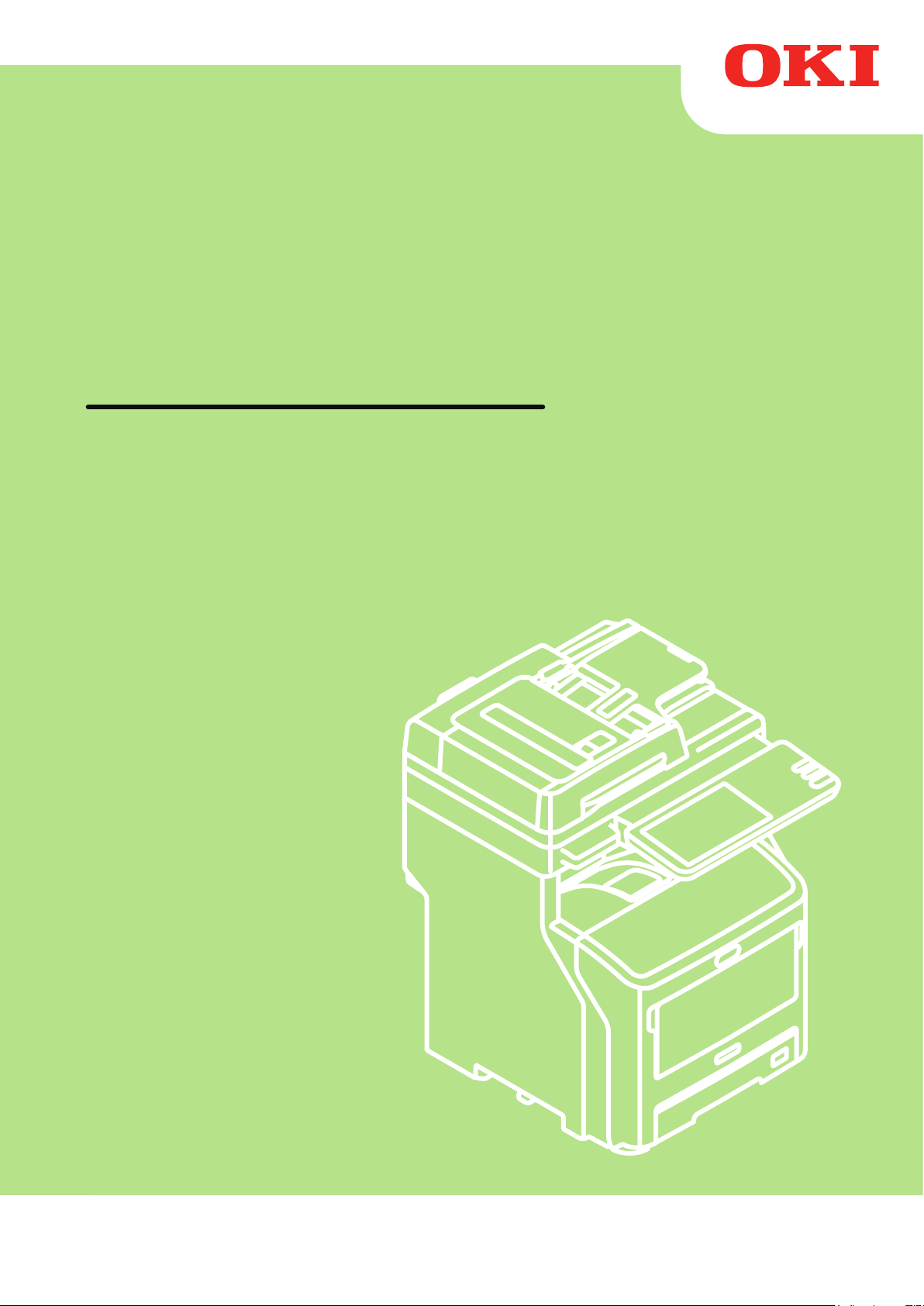
Kullanım kılavuzu
Kurulum Kılavuzu
Bu kılavuz, bu ürünün güvenli bir şekilde kullanılmasına yönelik dikkat edilecek noktaları içerir.
Bu ürünü kullanmadan önce, lütfen bu kılavuzu okuduğunuzdan emin olun.
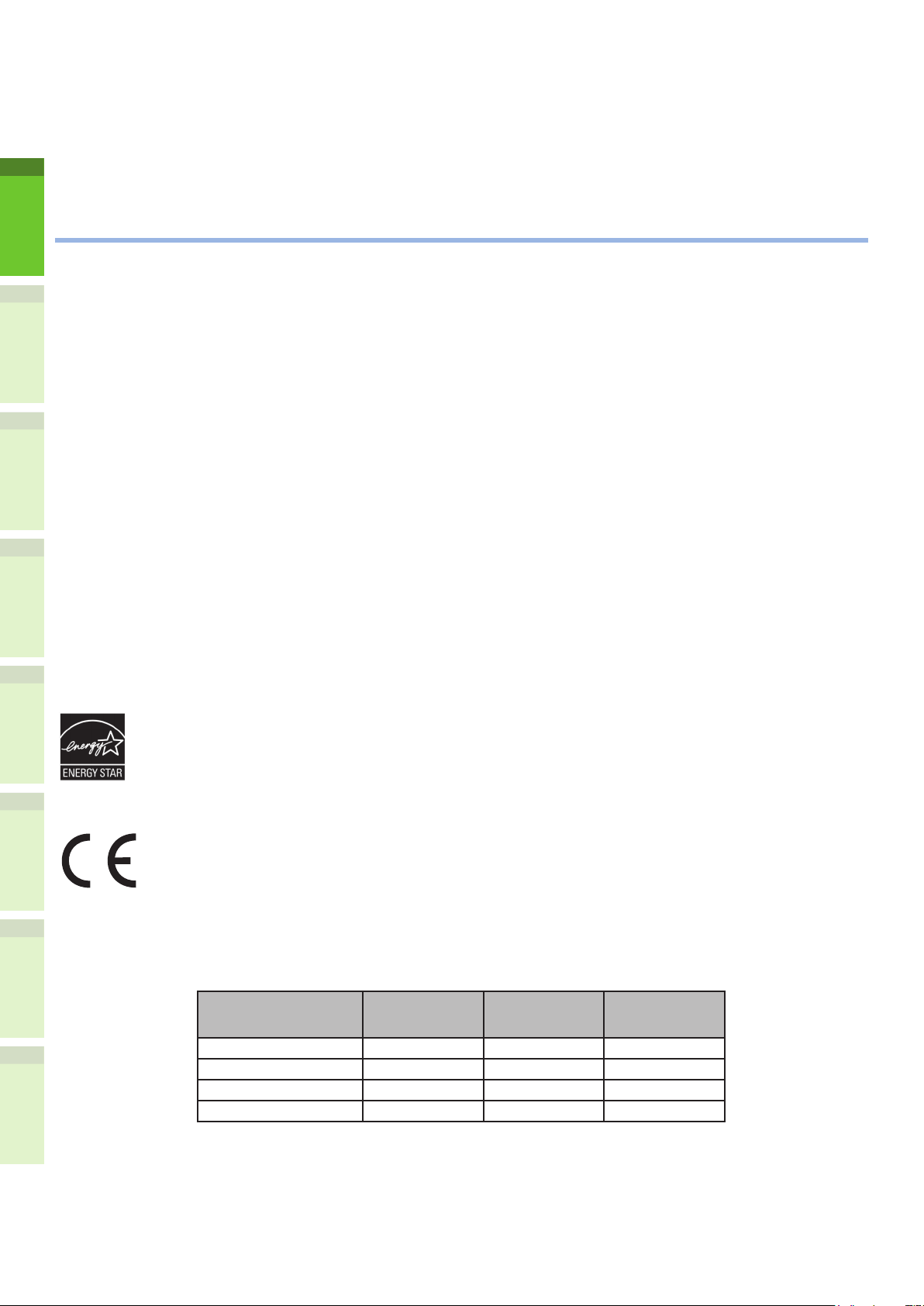
Bu kılavuz şu modeller içindir.
MB760dnfax, MB770dn, MB770dnfax, MB770dfnfax, ES7170dn MFP, ES7170dfn MFP, MB760, MB770,
MB770f, MPS5502mb, MPS5502mbf
Ürün Garantisi Hakkında
•
Bu belgedeki bilgilerin tam, doğru ve güncel olmasını sağlamak için her türlü çalışma yapılmıştır.
Üretici, kontrolü dışındaki hataların sonuçları için sorumluluk kabul etmez. Üretici ayrıca diğer üreticiler
1
tarafından yazılımda ve donanımda yapılan ve bu El Kitabında bahsedilen değişikliklerin, içindeki
bilgilerin uygulanabilirliğini etkilemeyeceğini de garanti edemez. Başka şirketlerin ürettiği yazılım
ürünlerinin anılmasının, üretici tarafından onay oluşturması gerekmez.
Bu belgenin olabildiğince doğru ve yardım sağlayacak nitelikte sağlanması için gereken tüm makul
çalışmalar yapılmış olmasına karşın, bu belgede yer alan bilgilerin doğruluğuna ve tamlığına yönelik
olarak açık veya zımni hiçbir garanti vermemekteyiz.
2
Tüm hakları Oki Data Corporation tarafından saklıdır. Bu belgede yer alan içerik izin alınmadan
kopyalanamaz, aktarılamaz, çevrilemez veya başka herhangi bir şekilde kullanılamaz. Bu işlemlerden
herhangi birini yapmadan önce Oki Data Corporation'dan yazılı izin almanız gerekir.
© 2013 Oki Data Corporation
3
OKI, Oki Electric Industry Co., Ltd’in tescilli markasıdır.
Energy Star, ABD Çevre Koruma Dairesi'nin ticari markasıdır.
Microsoft, Windows, Windows Server ve Windows Vista, Microsoft Corporation’ın tescilli markalarıdır.
Apple, Macintosh, Rosetta, Mac ve Mac OS, Apple Inc’ın tescilli markalarıdır.
4
Diğer ürün adları ve marka adları ilgili mal sahiplerinin tescilli ticari markaları veya ticari markalarıdır.
Bir Energy Star ® Program Katılımcısı olarak, üretici bu ürünün enerji verimliliğine yönelik
Energy Star kurallarına uygun olduğuna karar vermiştir.
5
6
Bu ürünü EMC Direktini karşılaması için değerlendirmek üzere aşağıdaki kablolar kullanılmıştır.
2004/108/EC uyumluluğu ve bundan başka yapılandırmalar söz konusu uyumluluğu etkileyebilir.
Bu ürün, üye devletlerin Elektromanyetik Uyumluluk, Düşük Voltaj, Radyo ve
Telekomünikasyon Terminali Ekipmanı ve Enerji Kullanan Ürünler ile elektrikli ve elektronik
ekipmanlarda bazı tehlikeli maddelerin kullanımının Kısıtlanmasına ilişkin yasalarının
yakınlaştırılmasına yönelik olarak tasarlanan ve uygun yerlerde düzeltildiği şekliyle, Konsey
Direktieri 2004/108/EC (EMC), 2006/95/EC (LVD), 1999/5/EC (R&TTE), 2009/125/EC
(ErP) ve 2011/65/EU RoHS gereklerine uygundur.
kablo türü
Güç 1,8
USB 5,0
LAN 7,0
Telefon 7,0
uzunluk
(metre)
ana koruma
- 2 -
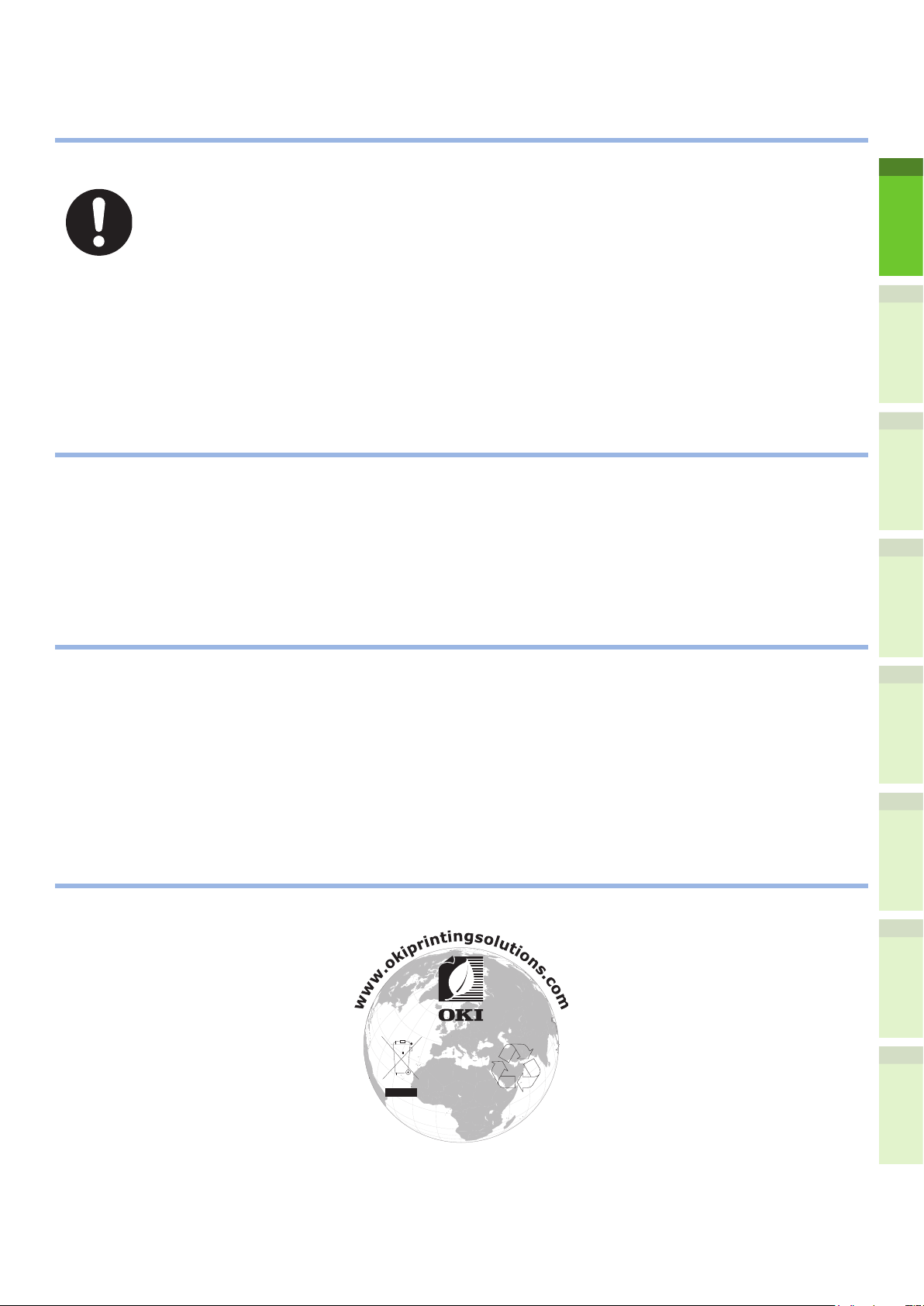
Acıl durum ılk yardım
•
Toner tozuna dikkat edin:
Yutulması durumunda, bir miktar soğuk su verin ve bir doktora başvurun. Hiçbir
zaman kusturmaya çalışmayın.
Solunması durumunda, temiz hava alması için kişiyi açık havaya çıkarın. Bir
doktora başvurun.
Gözlere kaçması durumunda, göz kapaklarını açık tutarak gözleri en az 15 dakika
boyunca bol miktarda suyla yıkayın. Bir doktora başvurun.
Dökülme ve saçılmalar, derinin veya giysilerin lekelenme riskini azaltmak üzere
soğuk su ve sabun ile temizlenmelidir.
Üretici Firma
•
Oki Data Corporation,
4-11-22 Shibaura, Minato-ku,
Tokyo 108-8551,
Japonya
Tüm satış, destek ve genel bilgi için yerel dağıtıcınıza başvurun.
AB İthalatçısı/Yetkili temsilci
•
OKI Europe Limited (OKI Printing Solutions olarak ticaret yapmaktadır)
Blays House
Wick Road
Egham
Surrey, TW20 0HJ
İngiltere
1
2
3
4
Satış, destek ve genel konulara ilişkin tüm sorularınız için yerel distribütörünüzle irtibata geçin.
Çevre bilgisi
•
AEEE Yönetmeliğine Uygundur
5
6
- 3 -
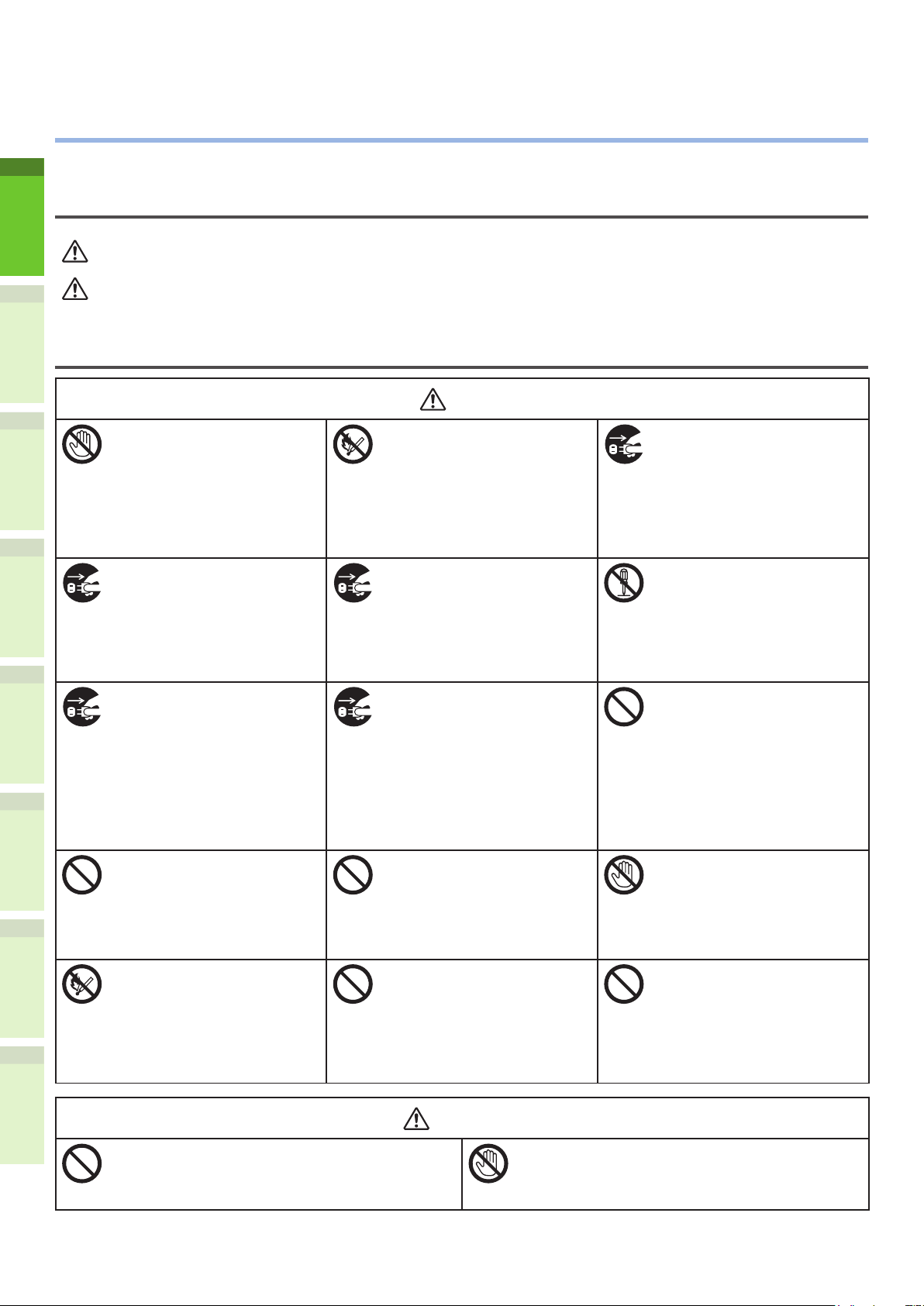
Güvenliğiniz İçin
UYARI
DİKKAT
UYARI
DİKKAT
•
Bu ürünü kullanmadan önce kendi güvenliğiniz için Kullanıcı El Kitabı'nı okuyun.
Güvenlikle İlgili Uyarılar
Bir uyarı, dikkate alınmaması durumunda kişisel yaralanma tehlikesiyle sonuçlanabilecek ek
bilgiler sağlar.
1
Bir dikkat metni, dikkate alınmaması durumunda ekipman arızasına veya ekipmanın zarar
görmesine yol açabilecek ek bilgiler sağlar.
Genel uyarılar
2
3
4
5
6
Makinenin içindeki güvenlik
şalterine dokunmayın.
Bunu yapmak yüksek
voltaj durumunda elektrik
çarpmasına neden olabilir.
Ayrıca, dişli dönebilir ve
kişisel yaralanmaya yol
açabilir.
Su gibi bir sıvı makinenin
iç kısımlarına girerse, güç
kablosunun şini prizden
çekin ve bir müşteri
hizmetleri merkezi ile temasa
geçin.
Aksi halde yangına sebebiyet
verilebilir.
Makine düşürüldüyse veya
kapak hasar gördüyse, güç
kablosunu prizden çekin ve bir
müşteri hizmetleri merkezi ile
temasa geçin.
Aksi halde, elektrik
çarpmasına ve/veya yangına
sebebiyet verilerek kişisel
yaralanmalara yol açılabilir.
Havalandırma deliklerinin
içine herhangi bir malzeme
sokmayın.
Bunu yapmak elektrik
çarpmasına ve/veya yangına
ve sonucunda kişisel
yaralanmalara yol açabilir.
Toner kartuşlarını ve görüntü
tamburu kartuşlarını ateşe
atmayın. Bunu yapmak toz
patlamasına neden olabilir ve
yanıklara yol açabilir.
Makinenin yanında alevlenir
spreyler kullanmayın. Bunu
yapmak, makinenin içinde
ısınan bir alan olduğundan,
yangına neden olabilir.
Ataş gibi yabancı maddeler
makinenin içine düşerse, güç
kablosunun şini prizden çekin
ve bu yabancı maddeleri çıkartın.
Aksi halde, elektrik çarpmasına
ve/veya yangına sebebiyet
verilerek kişisel yaralanmalara
yol açılabilir.
Fişin metal uçlarını ve bu
uçların dibindeki kısmı
temizlemek için güç
kablosunu periyodik olarak
prizden çekin.
Güç kablosu şinin uzun
bir süre prize takılı kalması
halinde, bu dip kısım
tozlanabilir ve şin kısa devre
yapmasına, bu da yangına yol
açabilir.
İçinde sıvı bulunan (örneğin
su) kapları makinenin üzerine
koymayın.
Bunu yapmak elektrik
çarpmasına ve/veya yangına
ve sonucunda kişisel
yaralanmalara yol açabilir.
Kullanıcı El Kitabında
belirtilenlerin dışında bir güç
kodu, kablo veya topraklama
kablosu kullanmayın.
Bunu yapmak yangına neden
olabilir.
Kapak normalin ötesinde
ısınıyorsa, duman çıkıyorsa,
kuşkulu kokular yayıyorsa veya
tuhaf gürültüler çıkartıyorsa, güç
kablosunun şini prizden çekin ve
bir müşteri hizmetleri merkezi ile
temasa geçin.
Aksi halde yangına sebebiyet
verilebilir.
Makineyi Kullanıcı El Kitabında
verilen talimatların haricinde
herhangi bir şekilde çalıştırmayın
ve/veya demonte etmeyin.
Bunu yapmak elektrik
çarpmasına ve/veya yangına
ve sonucunda kişisel
yaralanmalara yol açabilir.
Dökülen/saçılan toneri
elektrikli süpürge ile
temizlemeyin.
Dökülen tonerin elektrikli
süpürge ile temizlenmesi
halinde, elektrik kontaklarından
kaynaklanacak kıvılcımlar
nedeniyle toner alev alabilir.
Yere dökülen toner tozları
ıslak bezle silinmelidir.
Makinenin kapağını açarken
sigortaya veya diğer
parçalara dokunmayın.
Bunu yapmak yanıklara
neden olabilir.
UPS (kesintisiz güç kaynağı)
veya invertör kullanıldığında
bunlarla birlikte çalışma
garanti edilmemiştir. Kesintisiz
güç kaynağı veya invertör
kullanmayın.
Bunu yapmak yangına neden
olabilir.
Güç kaynağı açılırken ve yazdırma işlemi sırasında
kağıt çıkış alanına fazla yaklaşmayın.
Bunu yapmak kişisel yaralanmalara neden olabilir.
Hasar görmüş bir likit kristal ekrana dokunmayın.
Likit kristal ekrandan sızan sıvının (likit kristal) göze
veya ağza girmesi halinde, bol su ile çalkalayın. Gerekli
ise, doktorun vereceği talimatları izleyin.
- 4 -
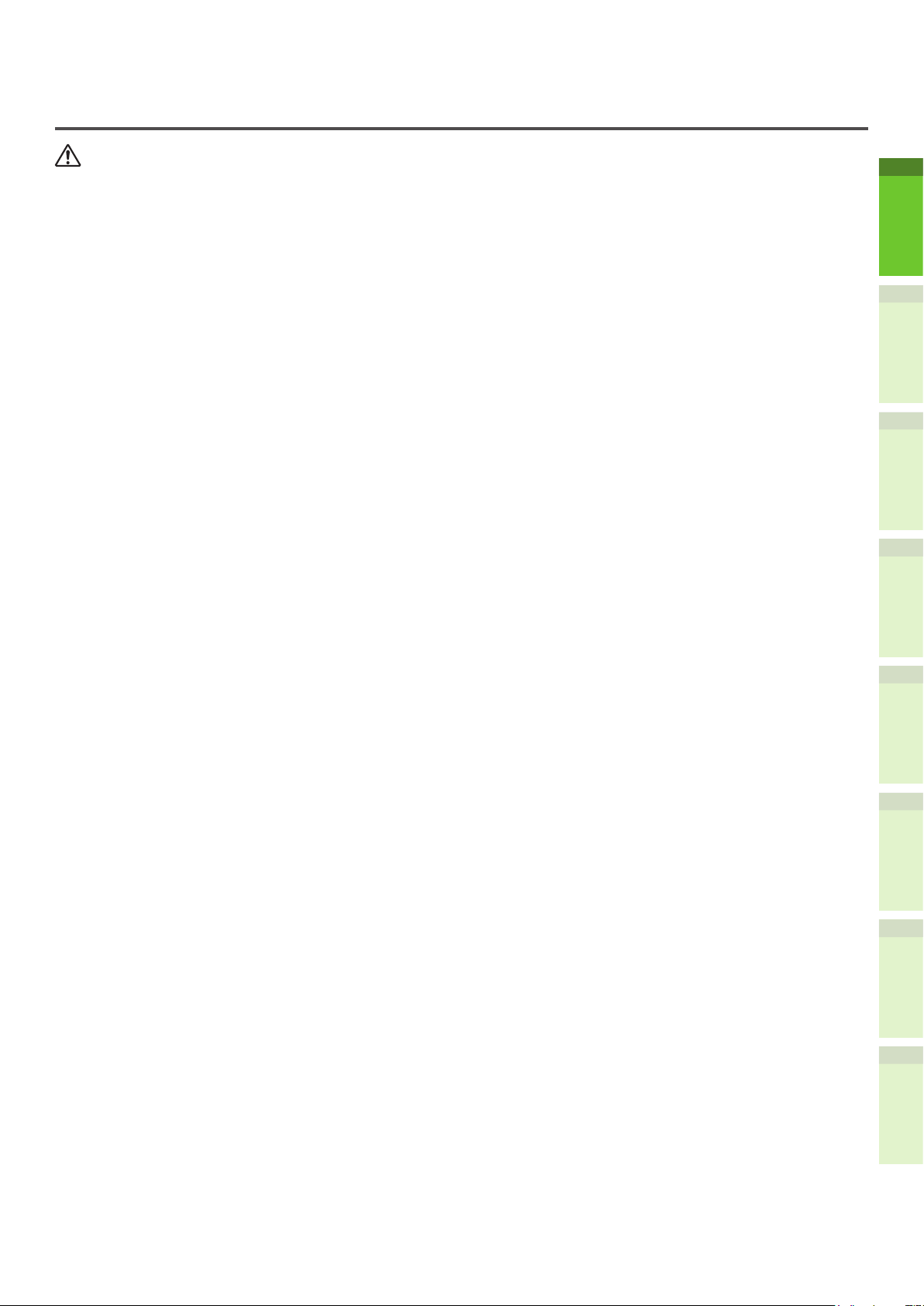
Kurarken ya da Kaldırırken
UYARI
ABD ve Kanada İçin
Çok İşlevli Dijital Sistemler 110 - 127 V, 10 A, 50/60 Hz elektrik gücüne ihtiyaç duyarlar.
AB için
Çok İşlevli Dijital Sistemler 220 - 240 V, AC, 5 A, 50/60 Hz elektrik gücüne ihtiyaç duyarlar.
ABD, Kanada ve AB Dışı Ülkeler İçin
Çok İşlevli Dijital Sistemler 220 - 240 V, AC, 5 A, 50/60 Hz elektrik gücüne ihtiyaç duyarlar.
Belirtilenden farklı bir gerilim değerine sahip güç kaynağı kullanmayın.
•
Aynı prize birkaç bağlantı yapmaktan kaçının. Yangına veya elektrik çarpmasına neden olabilir. Priz
sayısını artırmayı düşünüyorsanız bir elektrikçiye danışın.
Bir kısa devre durumunda yangına veya elektrik çarpmasına yol açmaması için bu makineyi mutlaka
•
toprak bağlantısı olan bir prize bağlayın. Ayrıntılar için servis temsilcinize danışın. 3 iletkenli,
topraklanmış bir duvar prizi kullanın.
2 uçlu elektrik şi kullanılan ABD ve Kanada dışındaki ülkelerde, makine güvenlik için
topraklanmalıdır. Makineyi asla gaz borusuna, su borusuna veya topraklamaya uygun olmayan başka
bir nesneye topraklamayın.
Elektrik kablosunu güvenli bir şekilde prize takın. Fiş doğru takılmazsa ısınabilir ve yangına ya da
•
elektrik çarpmasına neden olabilir.
Elektrik kablosuna hasar vermeyin, koparmayın veya onarmaya çalışmayın.
•
Elektrik kablosuna şunlar yapılmamalıdır:
Bükmek
-
Kıvırmak
-
Çekmek
-
Üzerine bir şey koymak
-
Isıtmak
-
Kaloriferlerin veya diğer ısı kaynaklarının yakınına koymak
-
Yangına veya elektrik çarpmasına neden olabilir. Elektrik kablosu hasar görürse bayinize danışın.
Fişin takılacağı priz ekipmana yakın ve kolay erişilebilir olmalıdır.
•
Fişi yılda en az iki defa prizden çıkararak tırnakların çevresini temizleyin. Biriken kir ve toz, elektrik
•
kaçağının neden olduğu ısı nedeniyle yangına yol açabilir.
1
2
3
4
5
6
- 5 -
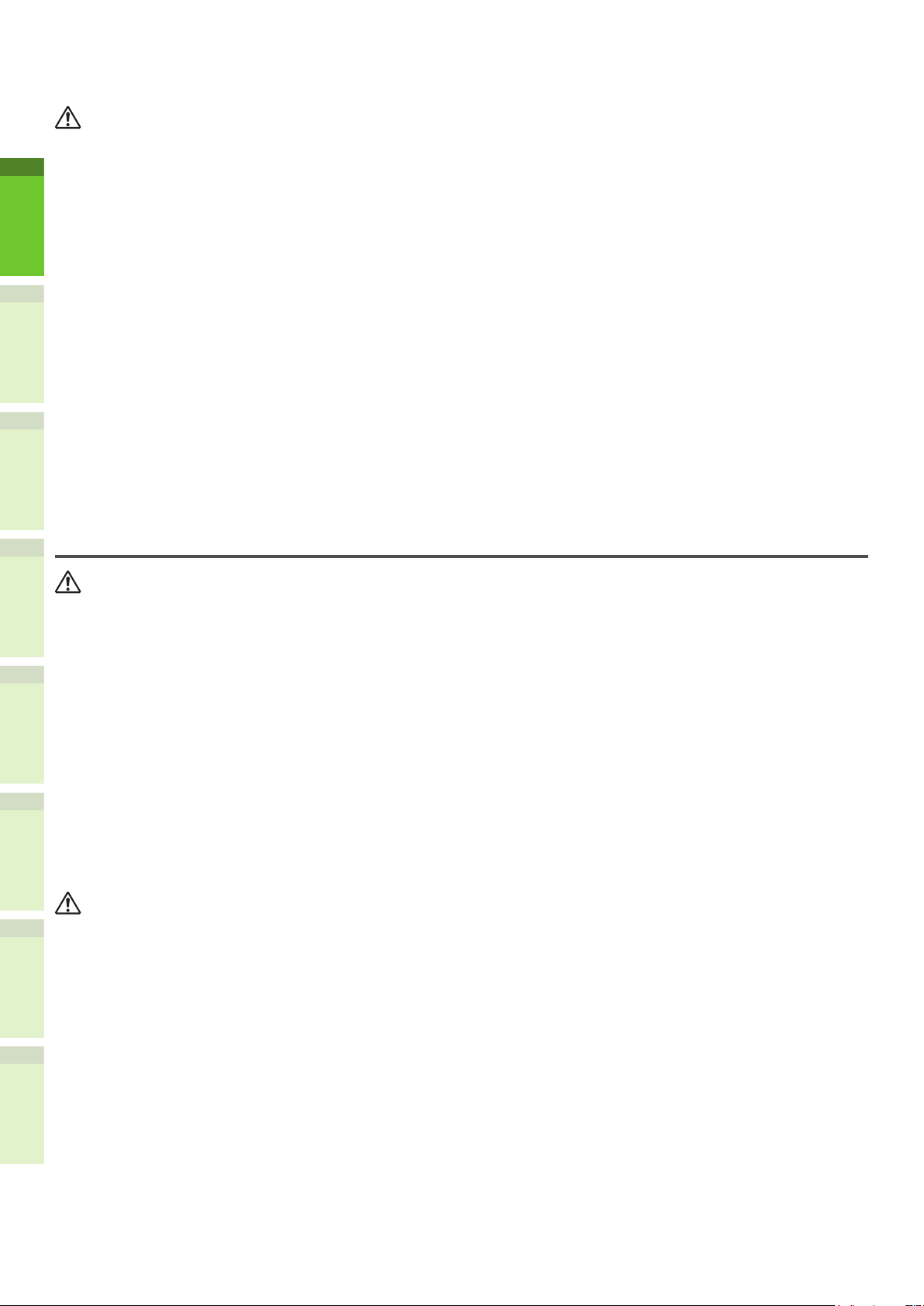
DİKKAT
Fişi prizden çekerken elektrik kablosundan tutarak çekmeyin. Prizden çıkarırken mutlaka şten tutun.
UYARI
DİKKAT
•
Elektrik kablosunu çekerseniz teller kopabilir ve bu da yangına ya da elektrik çarpmasına neden
olabilir.
Havalandırma deliklerinin tıkalı/engellenmiş olmadığından emin olun.
•
Makinenin içindeki sıcaklığın çok yükselmesi yangına neden olabilir.
■ Diğer Hususlar
1
2
3
İnsanların takılıp düşmemesi için, elektrik kablosunu emniyetli bir şekilde sabitleyin.
•
Olumsuz çevre koşulları makinenin performansını ve güvenli çalıştırılmasını etkileyebilir, makinenin
•
arıza yapmasına neden olabilir.
Pencere kenarlarından veya doğrudan güneş ışığına maruz kalan yerlerden kaçının.
-
Ciddi sıcaklık dalgalanmalarına maruz kalan yerlerden kaçının.
-
Çok fazla tozlu ortamlardan kaçının.
-
Titreşime maruz kalan yerlerden kaçının.
-
Hava akışının serbest olduğundan ve yeterli havalandırma bulunduğundan emin olun.
•
Yeterli havalandırma yoksa, ozon tarafından salınan kötü koku ortamı etkiler.
Makineyi kullanırken
Ekipmanın kapağını çıkarmayın; yaralanabilir veya elektriğe çarpılabilirsiniz.
•
Fişi ıslak elle takıp çıkarmayın; elektrik çarpabilir.
•
Ekipmanın üzerine veya yanına, içinde sıvı bulunan bir kap (saksı, kahve bardağı vs.) koymayın.
4
5
6
•
Yangına veya elektrik çarpmasına neden olabilir.
Ataçların ve zımbaların havalandırma ağzından uzakta olmasını sağlayın. Aksi takdirde yangın çıkabilir
•
veya elektriğe çarpılabilirsiniz.
Makine aşırı derecede ısınırsa, duman çıkarırsa veya tuhaf bir koku veya gürültü gelirse aşağıdakileri
•
yapın:
Makinenin güç düğmesini KAPALI konuma getirin, şi prizden çekin ve servis temsilcinize danışın.
Makine bir aydan uzun bir süre kullanılmayacaksa, bu süre içinde güvenliğin sağlanması maksadıyla
•
şi prizden çıkarın. Bir izolasyon sorunu yaşanması yangın çıkmasına veya elektrik çarpmasına neden
olabilir.
Belge camına ağır cisimler (8 kg veya daha ağır) yerleştirmeyin ve üzerine kuvvetle bastırmayın.
•
Camın kırılması yaralanmanıza neden olabilir.
Makinenin üzerine ağır cisimler (8 kg veya daha ağır) yerleştirmeyin. Cisimler düşerse yaralanmalara
•
neden olabilir.
Eritici ünitesine veya çevresindeki metale dokunmayın. Çok sıcak olduklarından yanmanıza neden
•
olabilirler, ayrıca elektrik çarpması sonucu eliniz makinenin içinde yara alabilir.
Tepsiyi kapatırken parmaklarınızın sıkışmamasına dikkat edin. Yaralanabilirsiniz.
•
Parmaklarınızın ekipman ile çift yönlü baskı ünitesi veya otomatik çift yönlü baskı ünitesi arasında
•
sıkışmamasına dikkat edin. Yaralanabilirsiniz.
Çift yönlü baskı ünitesinin veya otomatik çift yönlü baskı ünitesinin içindeki kılavuz plakasının metal
•
kısmına dokunmayın; yanabilirsiniz.
- 6 -
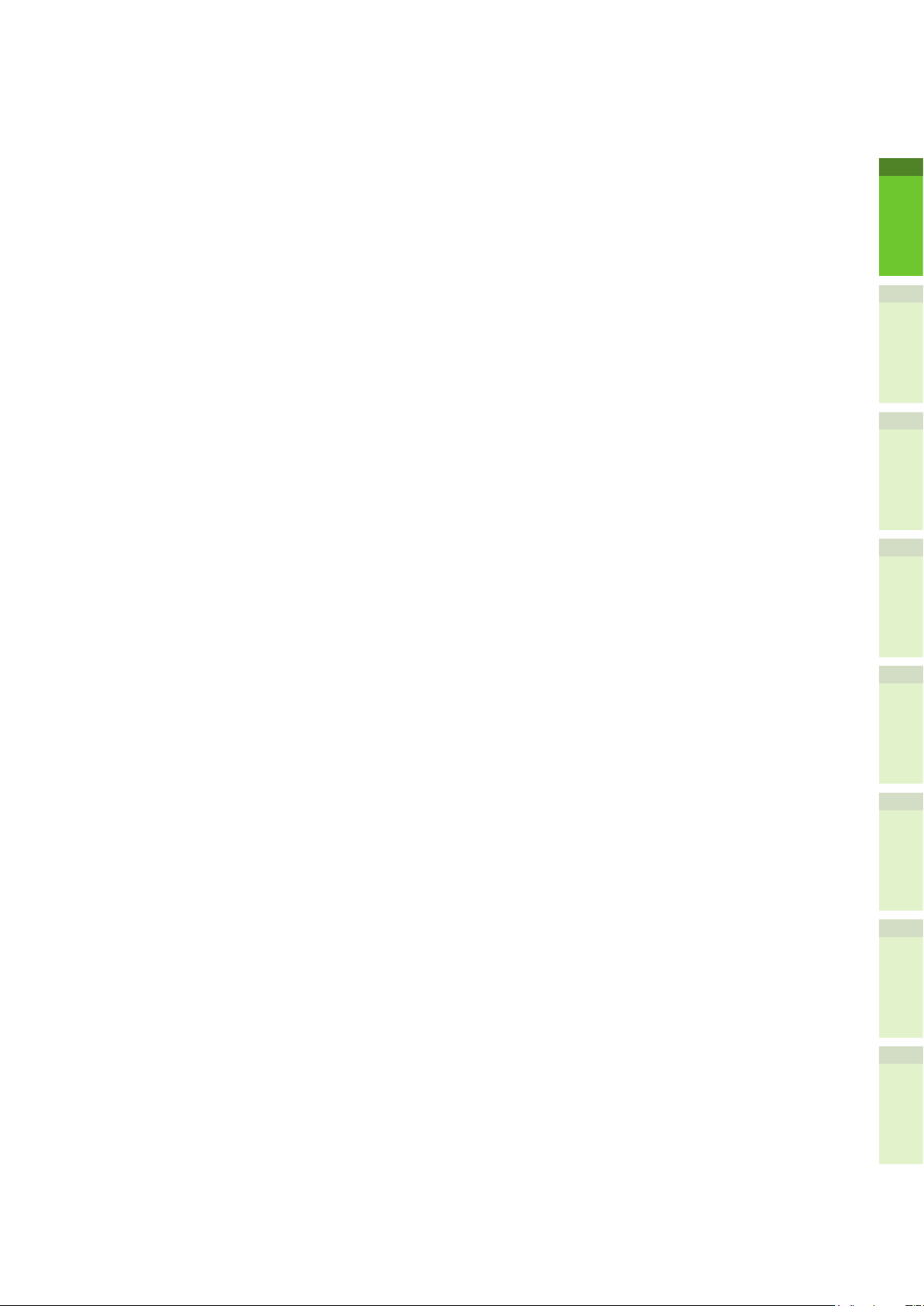
Tersine Çevirme Otomatik Belge Besleyicinin arka tarafındaki menteşeye (bağlantı parçası)
•
dokunmayın. Tersine Çevirme Otomatik Belge Besleyiciyi açarken veya kapatırken parmaklarınız
sıkışabilir.
Tepsi beklenmedik bir anda hareket edebileceğinden, ellerinizi ve parmaklarınızı son işlemci tepsisinin
•
menteşesinden uzak tutun. Aksi takdirde eliniz ve/veya parmaklarınız yaralanabilir.
Çıkardığınız tepsiyi basamak olarak kullanmayın. Düşerek yaralanabilirsiniz.
•
Kontrol panelinin açısını değiştirirken, ellerinizi ekipman ile kontrol paneli arasına sıkıştırmamaya
•
dikkat edin. Yaralanabilirsiniz.
İsteğe bağlı çalışma masasının üzerine 3,3 kg veya daha ağır cisimler yerleştirmeyin. Masanın
•
kırılması yaralanmanıza neden olabilir.
1
2
3
4
5
6
- 7 -
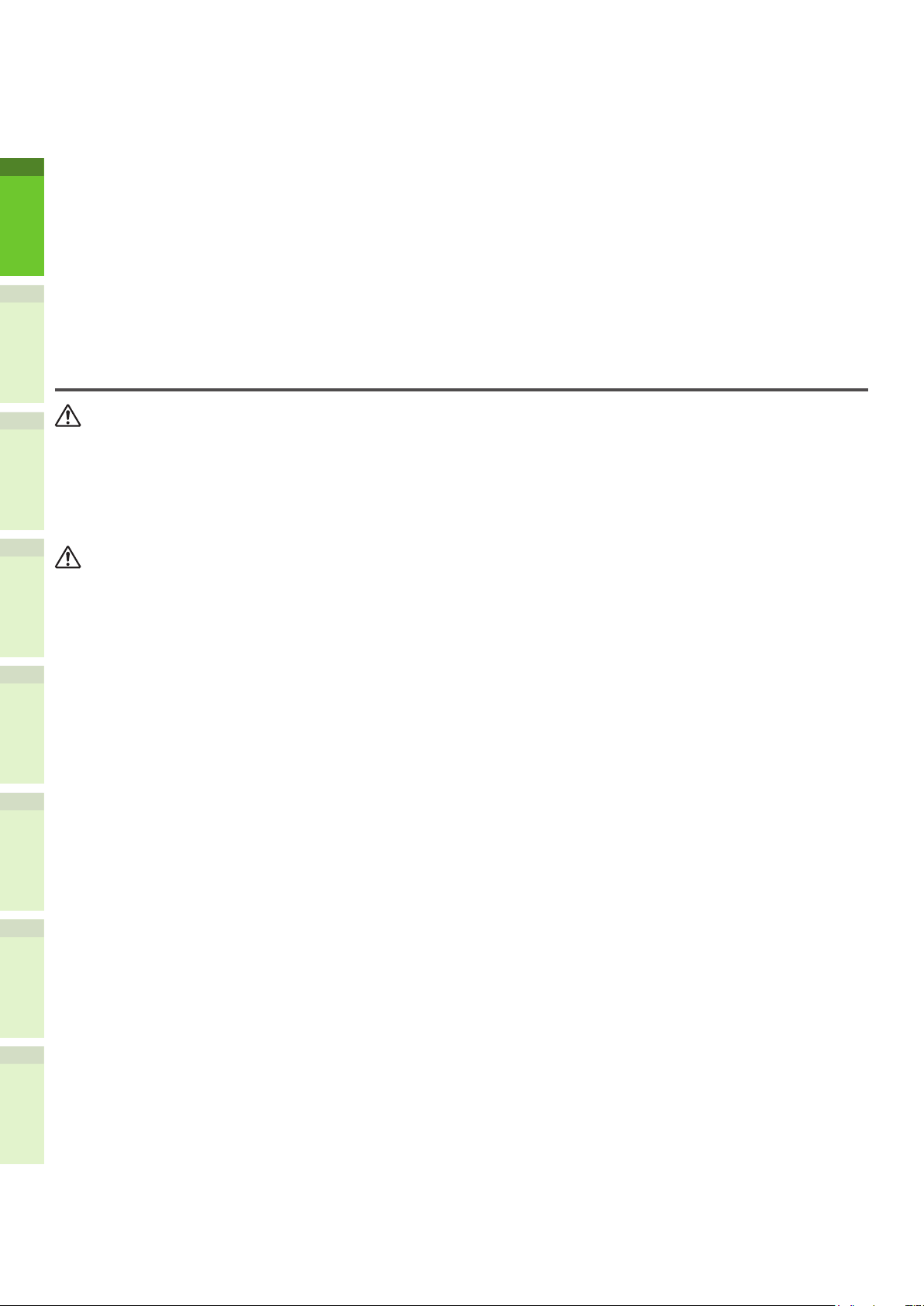
■ Diğer Hususlar
UYARI
DİKKAT
Dokunmatik paneli dikkatli kullanın ve asla darbeye maruz bırakmayın. Yüzeyin kırılması arızalara
•
neden olabilir.
Osten çıkarken veya bir elektrik kesintisi durumunda makinenin gücünü kapatın. Ancak, haftalık
•
zamanlayıcı kullanımdaysa (etkinse) makinenin gücünü kapatmayın.
Kağıt çıkarıldıktan hemen sonra kağıt çıkış alanı ve kağıt sıcak olduğundan dikkatli olun.
•
Alım tepsisinin üzerine kağıt dışında başka hiçbir şey koymayın. Makinenin normal çalışmasında sorun
•
1
2
3
yaşanabilir ve arızalar meydana gelebilir.
Foto iletken drama ve aktarma kayışına dokunmayın. Görüntü sorunları yaşanabilir.
•
Baskı sırasında kapakları ve MPT'yi açmayın/kapamayın, tepsileri çekip çıkarmayın.
•
Bakım veya kontrol sırasında
Makineyi asla kendi başınıza onarmaya, demonte etmeye veya üzerinde değişiklik yapmaya
•
çalışmayın. Yangına veya elektrik çarpmasına neden olabilir.
Yerlerin temizlenmesi sırasında makinenin içine su ve yağ gibi sıvıların/akışkanların nüfuz etmesini
•
önleyin. Yangına veya elektrik çarpmasına neden olabilir.
Fişi ve prizi her zaman temiz tutun. Üzerlerinde toz veya kir birikmesini önleyin. Aksi takdirde elektrik
•
kaçağının yaydığı ısı sonucu elektrik çarpabilir veya yangın çıkabilir.
Zımbalama alanına dokunmayın. İğnenin ucu yaralanmanıza neden olabilir.
•
4
5
6
■ Diğer Hususlar
Makinenin yüzeyini temizlerken tiner veya alkol gibi solventler kullanmayın.
•
Yüzeyin şekli bozulabilir veya rengi atabilir.
-
Yüzeyi temizlemek için kimyasal temizleme maddesi kullanırken, hassas/dikkat edilmesi gereken
-
noktalara dikkat edin.
- 8 -
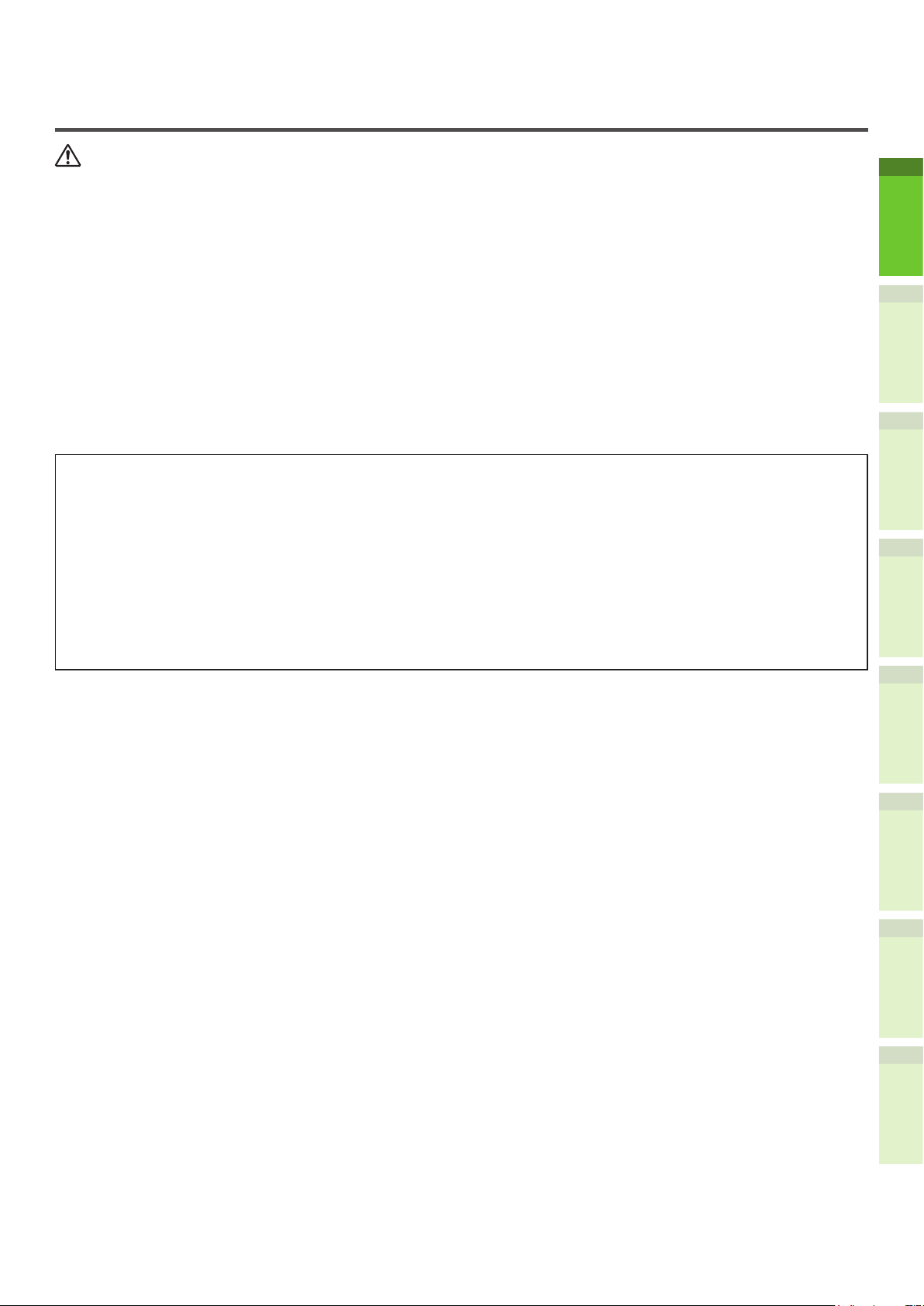
Sarf malzemelerini kullanırken
DİKKAT
Toner kartuşlarını veya atık toner kutularını asla yakmaya kalkışmayın. Kullanılmış toner kartuşlarını
•
ve atık toner kutularını yerel yönetmeliklere uygun bir şekilde elden çıkarın.
■ Diğer Hususlar
Toner kartuşunu doğru bir şekilde yenisiyle değiştirmek için kullanım kılavuzunu dikkatle okuyun.
•
Hatalı bir işlem tonerin sızdırmasına veya çatlamasına neden olabilir.
Toner kartuşunu fazla güç uygulayarak açmayın. Tonerin sızdırmasına veya çatlamasına neden
•
olabilir.
Toner kartuşunu çocukların ulaşmayacakları yerlerde bulundurun.
•
Kıyafetinize toner dökülürse soğuk suyla iyice yıkayın. Sıcak su kullanırsanız, toner lekesi
•
çıkmayacağı için kıyafetinizde kalıcı leke kalabilir.
Toner kartuşundan toner sızıyorsa solumayın veya dokunmayın.
•
İlk yardım tedbirleri
Tonere dokunursanız, toneri solursanız vs. aşağıdakileri yapın:
Soluma: Temiz hava almak için bulunduğunuz ortamdan derhal çıkın. Solunum güçlüğü veya başka
•
sorunlar yaşıyorsanız bir hekime danışın.
Cilde Temas Etmesi: Sabunla ve suyla yıkayın. Yeniden kullanmadan önce kıyafetinizi yıkayın.
•
Tahriş meydana gelirse veya bir türlü geçmiyorsa tıbbi yardım alın.
1
2
3
Gözle Teması: Gözlerinizi en az 15 dakika boyunca bolca suyla yıkayın. Tahriş devam ederse bir
•
hekim çağırın.
Sindirim: Birkaç bardak su içerek, midenizdeki yabancı maddeyi seyreltin.
•
4
5
6
- 9 -
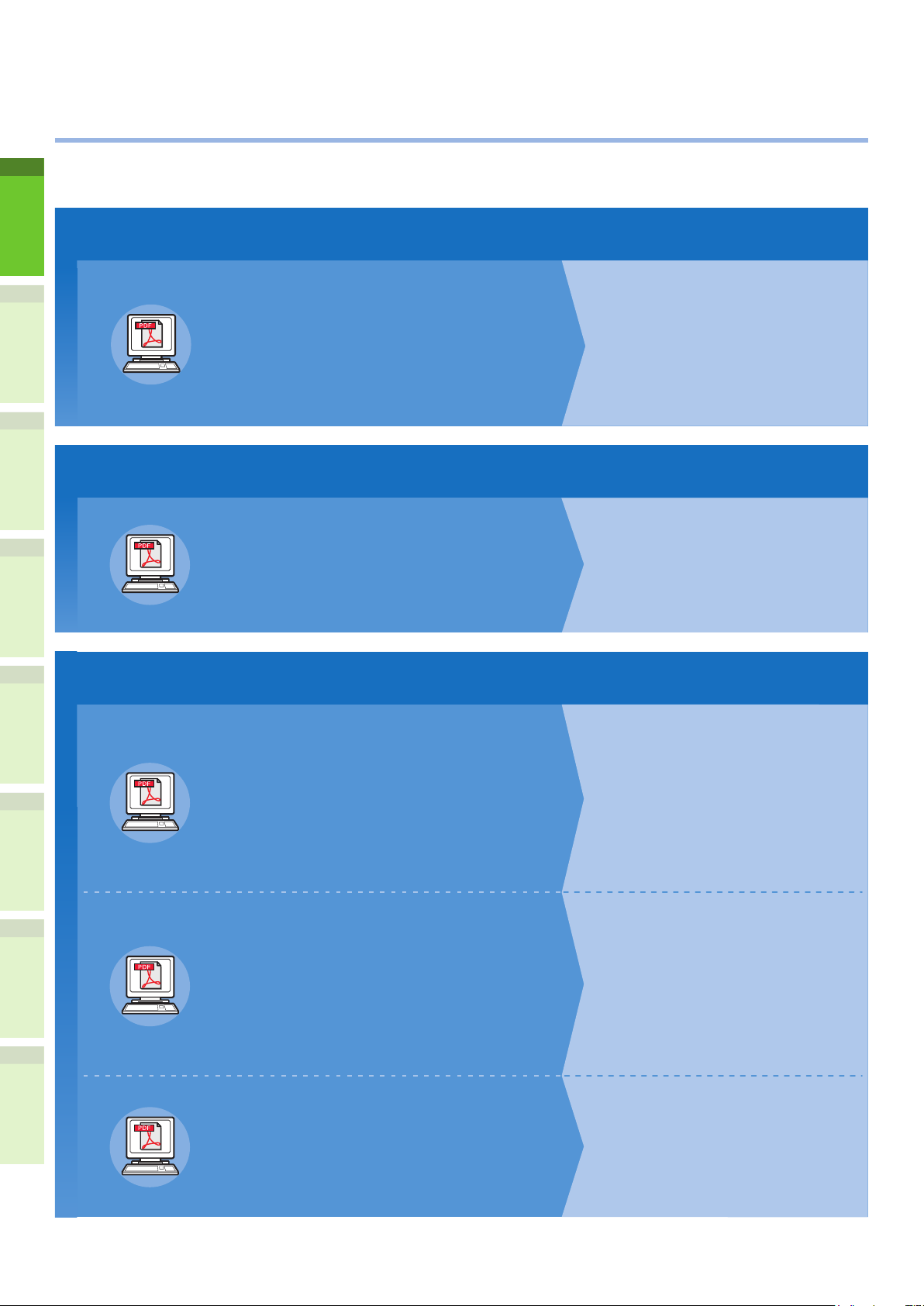
Kılavuzlar Hakkında
1
•
Aşağıdaki kılavuzlar bu ürüne dâhil edilmiştir.
Tüm rehberler yazılım DVD-ROM'u içinde mevcuttur.
Adım
Öncelikle Kurulum Kılavuzu okuyun.
1
2
3
4
5
Makinenin Kurulması
Kurulum Kılavuzu (bu kılavuz)
Bu makineyi kullanmadan önce, makinenin güvenle
kullanılmasına yönelik uyarıları ve tedbirleri mutlaka
okuyun. Ayrıca, kurulum prosedürleri ve nasıl kâğıt
yükleneceği gibi bazı hazırlıklar hakkında da gerekli
açıklamalar yaptık.
Adım
Bu makineyi kurmanız bitince
2
Makinenin, fotokopi makinesinin, faksın ve tarayıcının test edilmesi.
Temel Kılavuz
Temel Kılavuz
Bu rehber, temel işlevleri ve kullanım yöntemlerini
açıklar. Ayrıca, verilerin adres defterine nasıl
kaydedileceği konusunda da açıklamalarda
bulunulmuştur.
Adım
Gerektiğinde bu rehberi mutlaka okuyun.
3
Makinenin tüm işlevleriyle kullanılması
Advanced Guide
Bu rehber, özetleme veya sıralama gibi konforlu
yazdırma işlevlerinin ve iş belleği, kullanıcı kimliği
doğrulama ve erişim kontrolü gibi gelişmiş
özelliklerin kullanımını açıklamaktadır. Ayrıca,
operatör panelinden yapılandırılabilecek ayarlar ve
ağ ayarları hakkında da açıklamalar sunulmuştur.
• Ürünün kontrol edilmesi
• Makinenin Kurulması
• Güç AÇMA/KAPATMA
• Kâğıt hakkında
• Belge kopyaları hakkında
• İşlevlerin kullanılması
okuyun.
• Yazdırma
• Fotokopi çekme
• Faks
• Tarama
• Bu makineyle kullanılabilecek
yardımcı programlar
• Yazdırma İşlemleri
• Fotokopi Çekme İşlemleri
• Faks İşlemleri
• Tarama İşlemleri
• İşlevlerin ve Ayarların Kaydedilmesi
• Ayar Öğeleri/Yazdırma Raporları
Bir sorun yaşadığınızda veya makinenin onarılması gerektiğinde
6
Sorun Giderme Kılavuzu
Bu rehber, kâğıt sıkışması gibi olası sorunlarda
verilen hata mesajlarını, düzenli bakım ve cihazın
temizlenmesi konusunu ve sarf malzemelerinin
nasıl değiştirileceğini açıklar. Makinenin teknik
özellikleri de dâhil edilmiştir.
Bilgisayardan Kumanda Etme/Ayarlama
Utility Guide
Bu rehber, bilgisayarınız için yardımcı programı
açıklar.
• Sorun Giderme
• Bakım
• Yardımcı Program Listesi
• Adres Defteri Görüntüleyici Hakkında
• e-Dosyalama Yedekleme/geri
Yükleme Programı Hakkında
•
TWAIN Sürücü ve Dosya İndirici Hakkında
• Uzaktan Tarama Sürücüsü Hakkında
• WIA Sürücüsü Hakkında
- 10 -
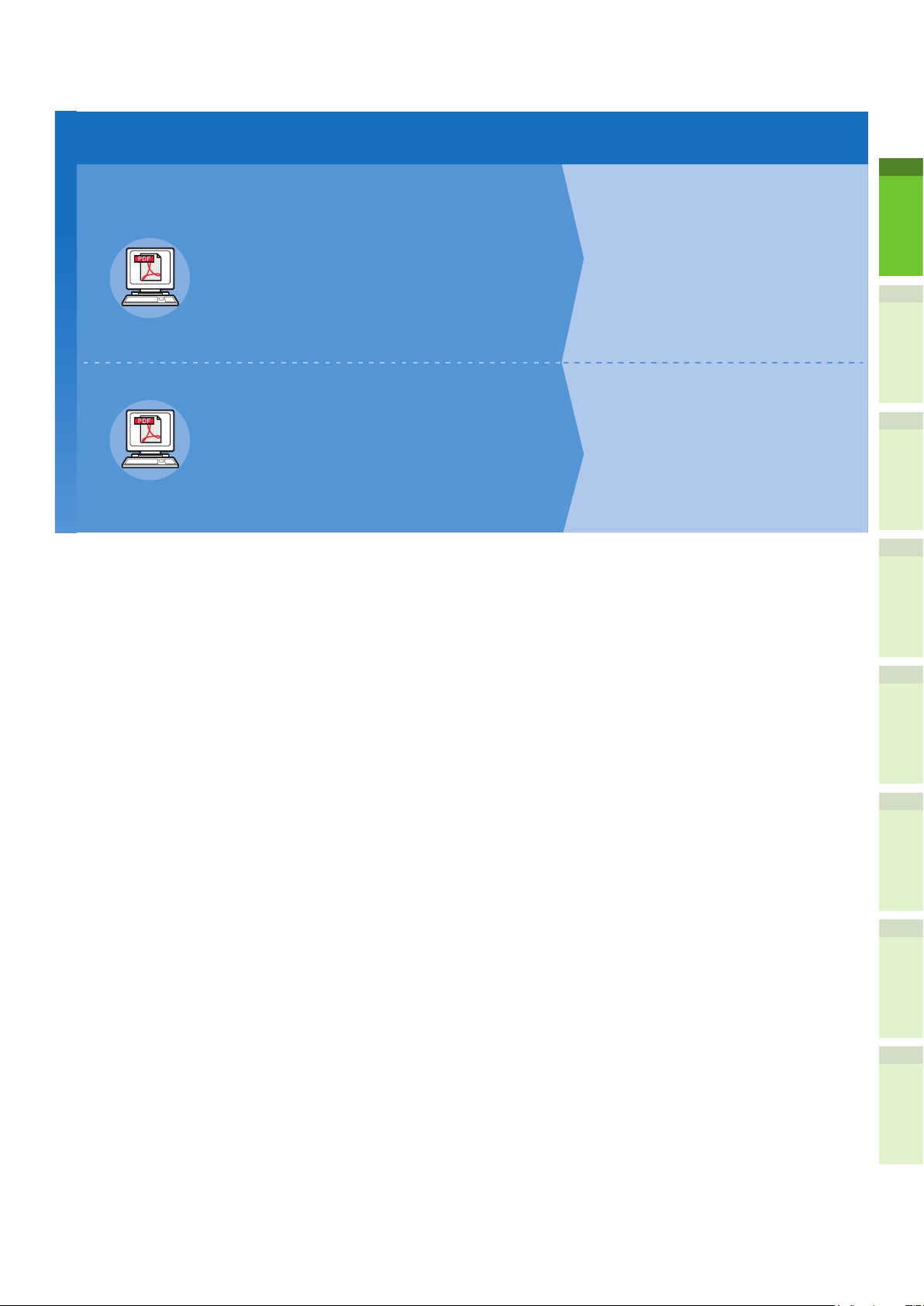
3
Adım Gerektiğinde bu rehberi mutlaka okuyun.
TopAccess Kullanımı
TopAccess Guide
Bu rehber, TopAccess'in nasıl kullanılacağını
açıklar.
E-dosyalama Kullanımı
e-Filing Guide
Bu rehber, e-dosyalamanın nasıl kullanılacağını
açıklar.
• Genel Bakış
• [Aygıt] Sekme Sayfası
• [İş Durumu] Sekme Sayfası
• [Günlükler] Sekme Sayfası
• [Kayıt] Sekme Sayfası
• [Sayaç] Sekme Sayfası
• [Kullanıcı Yönetimi] Sekme Sayfası
• [Yönetim] Sekme Sayfası
• [Hesabım] Sekme Sayfası
• İşlevsel Ayarlar
• e-Dosyalama GENEL BAKIŞ
•
BU EKİPMANLA YAPILACAK İŞLEMLER
• e-Dosyalama WEB YARDIMCI
PROGRAMINA GENEL BAKIŞ
• KULLANICI KUTULARININ
/KLASÖRLERİNİN YÖNETİLMESİ
• BELGELERİN YÖNETİLMESİ
• BELGELERİN DÜZENLENMESİ
• SİSTEM YÖNETİMİ
1
2
3
4
5
6
- 11 -
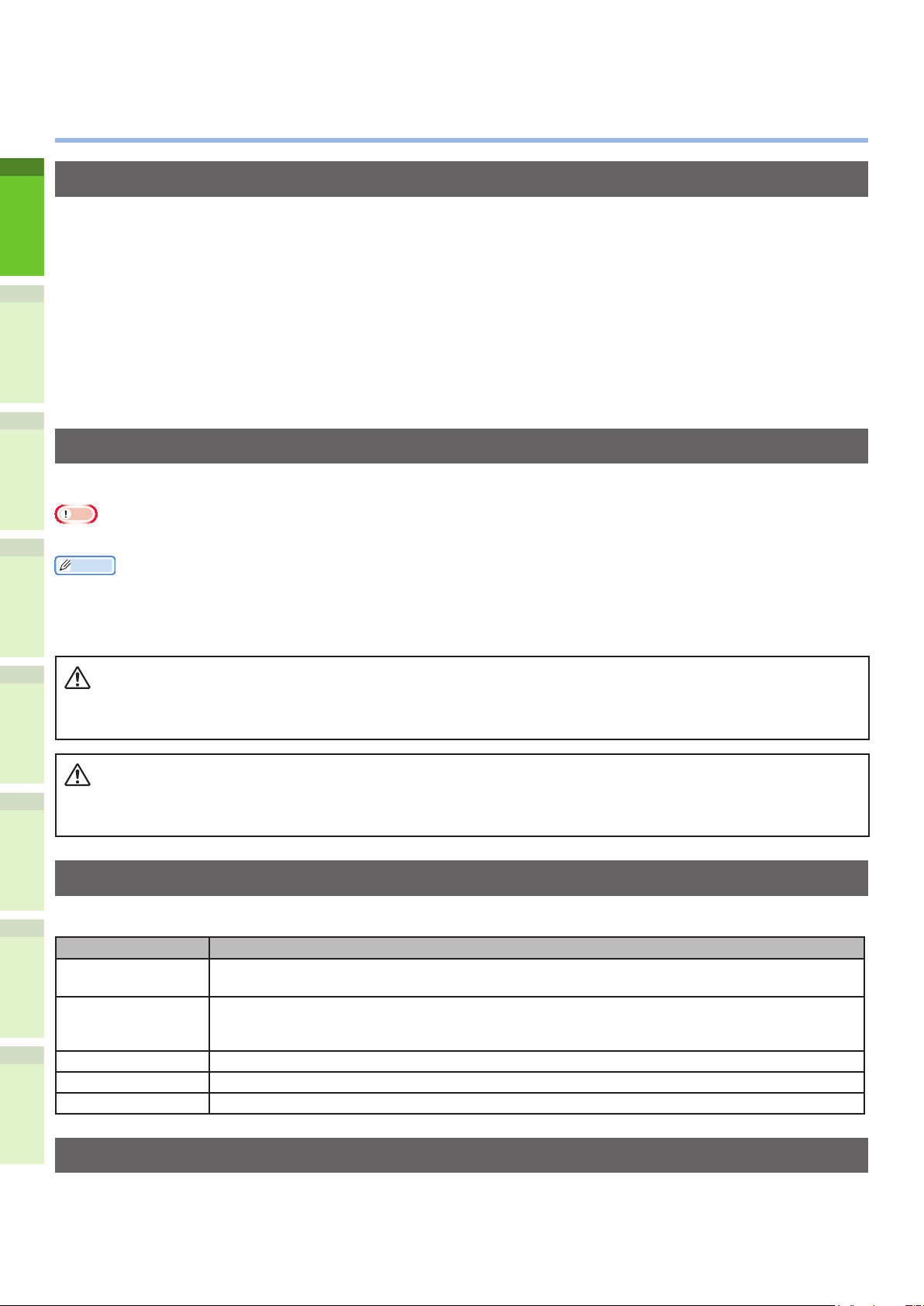
Bu Kılavuz Hakkında
UYARI
DİKKAT
•
Bu kılavuzda kullanılan notasyon
Bu kılavuzda aşağıdaki notasyonlar kullanılmaktadır.
Özel bir açıklama yoksa, bu kitapta yer alan örneklerde Windows 7, Windows olarak, Mac OS X 10.7,
Mac OS X olarak ve MB770dn ise makine olarak kullanılmıştır.
1
İşletim Sisteminize veya modelinize bağlı olarak, bu belgedeki açıklama farklılık gösterebilir.
Yönetici Hakkında
•
Yönetici: Ekipman ayarlarını yapan ve ekipmanı işleten kişi.
-
Bu ekipmanı birden fazla kişi kullandığı takdirde, yönetici o ekipmanı yöneten kişidir.
Ağ yöneticisi: Bilgisayarı ve ağı yöneten kişi.
2
-
Bu belgedeki terimler
Bu kılavuzda aşağıdaki terimler kullanılmaktadır.
Not
İşlemlerle ilgili önemli bilgileri gösterir. Bu işarete sahip bölümleri okuduğunuzdan emin olun.
3
•
Kısa Not
İşlemlerle ilgili ek bilgileri gösterir. Bu işarete sahip bölümleri okumanız gerekir.
•
&
Daha ayrıntılı veya ilgili bilgi istediğinizde nereye bakmanız gerektiğini belirtir.
•
4
Bir uyarı, dikkate alınmaması durumunda kişisel yaralanma tehlikesiyle sonuçlanabilecek ek bilgiler
•
sağlar.
5
Bir dikkat metni, dikkate alınmaması durumunda ekipman arızasına veya ekipmanın zarar
•
görmesine yol açabilecek ek bilgiler sağlar.
Bu belgedeki semboller
Bu kılavuzda aşağıdaki semboller kullanılmaktadır.
6
Semboller Açıklama
[ ]
" "
[ ] düğmesi/tuşu İşletim panelindeki donanım düğmesini veya bilgisayar klavyesindeki tuşu belirtir.
> Bu makinenin veya bilgisayarın menüsünde istediğiniz öğeye nasıl ulaşacağınızı belirtir.
Makineniz
Görüntüleme ekranındaki menü adlarını belirtir.
•
Bilgisayardaki menü, pencere ve iletişim kutusu adlarını belirtir.
•
Görüntüleme ekranında mesajları ve girilen metinleri belirtir.
•
Bilgisayardaki dosya adlarını belirtir.
•
Referans başlıklarını belirtir.
•
Kullanmak veya seçmek istediğiniz makineyi belirtir.
Bu belgedeki çizimler
Bu belgede kullanılan makine çizimleri, makinenizde gördüğünüz şekillerden farklı olabilir.
- 12 -

İçindekiler
İçindekiler
Ürün Garantisi Hakkında ..........2
Acıl durum ılk yardım ...............3
Üretici Firma ............................3
AB İthalatçısı/Yetkili temsilci ... 3
Çevre bilgisi .............................3
Güvenliğiniz İçin ......................4
Makineyi kullanırken ............................6
Bakım veya kontrol sırasında ................8
Sarf malzemelerini kullanırken ..............9
Kılavuzlar Hakkında ...............10
Bu Kılavuz Hakkında ..............12
Bu kılavuzda kullanılan notasyon ....... 12
Bu belgedeki terimler ...................... 12
Bu belgedeki semboller .................... 12
Bu belgedeki çizimler ...................... 12
1 Ürünün kontrol edilmesi ...15
Parçaların Adı ve İşlevi ..........16
Makine .......................................... 16
Bileşenler ve Seçenekler .................. 18
İşletim Paneli ................................. 19
Kontrol paneli açısının ayarlanması ......20
Operatör Paneli Hakkında ......21
Dokunmatik Panel Ekranı Açıklaması ... 21
Görüntülenen Mesaj ..........................21
Dokunmatik düğmeler........................22
Dokunmatik panel kontrastının
ayarlanması ......................................22
Eşzamanlı İşlevler (çoklu işletim) ...... 22
Harer ayarlama ............................. 23
İlave Tepsi Ünitelerinin
Kurulması ..............................33
Windows için Yazıcının Kurulması ...... 37
Seçenekleri yapılandırma ....................37
Departman kodunu ayarlama ..............38
Windows için PPD dosyası kopyalama ...40
Mac OS X için Yazıcının Kurulması ..... 40
Mac OS X için Yazıcının
Yapılandırılması .................................40
Kabloların Bağlanması ...........44
Ağ Kablolarının Bağlanması .............. 44
USB Kablosunun Bağlanması ............ 44
Telefon hattına bağlama ................... 45
3 Güç AÇMA/KAPATMA ......48
Güç Kaynağı hakkında
uyarılar ..................................49
Güç AÇMA ..............................50
Güç anahtarı KAPALI ....................... 50
Güç anahtarı AÇIK .......................... 50
Güç KAPATMA ........................51
Aygıt kullanılmadığında güç
tüketimini ekonomik hale
getirme (enerji tasarrufu
modu) ....................................52
4 Kâğıt Hakkında ...............53
Kâğıt Hakkında ......................54
Kağıdın Genişliği ve Uzunluğu ........... 54
Desteklenen Kağıt ........................... 55
Her bir kağıt türü için kağıt kaynağı çıktı
yöntemi seçme. .............................. 58
1
2
3
4
5
6
Ürünün kontrol edilmesi ........24
2 Makinenin Kurulması ......25
Kurulum Koşulları ..................26
Makinenin Ambalajından
Çıkarılması ve Kurulması .......29
Belgenin Yazdırılabilir Alanları .......... 60
Semboller hakkında ..................... 60
Kağıtların Saklanması ...................... 61
Kağıt Yükleme .......................62
Kağıt tepsisine kağıt yükleme ........... 62
Kağıt türü göstergesini ayarlama ....... 63
Kağıdın Geniş Kapasiteli Besleyiciye
yüklenmesi .................................... 63
- 13 -
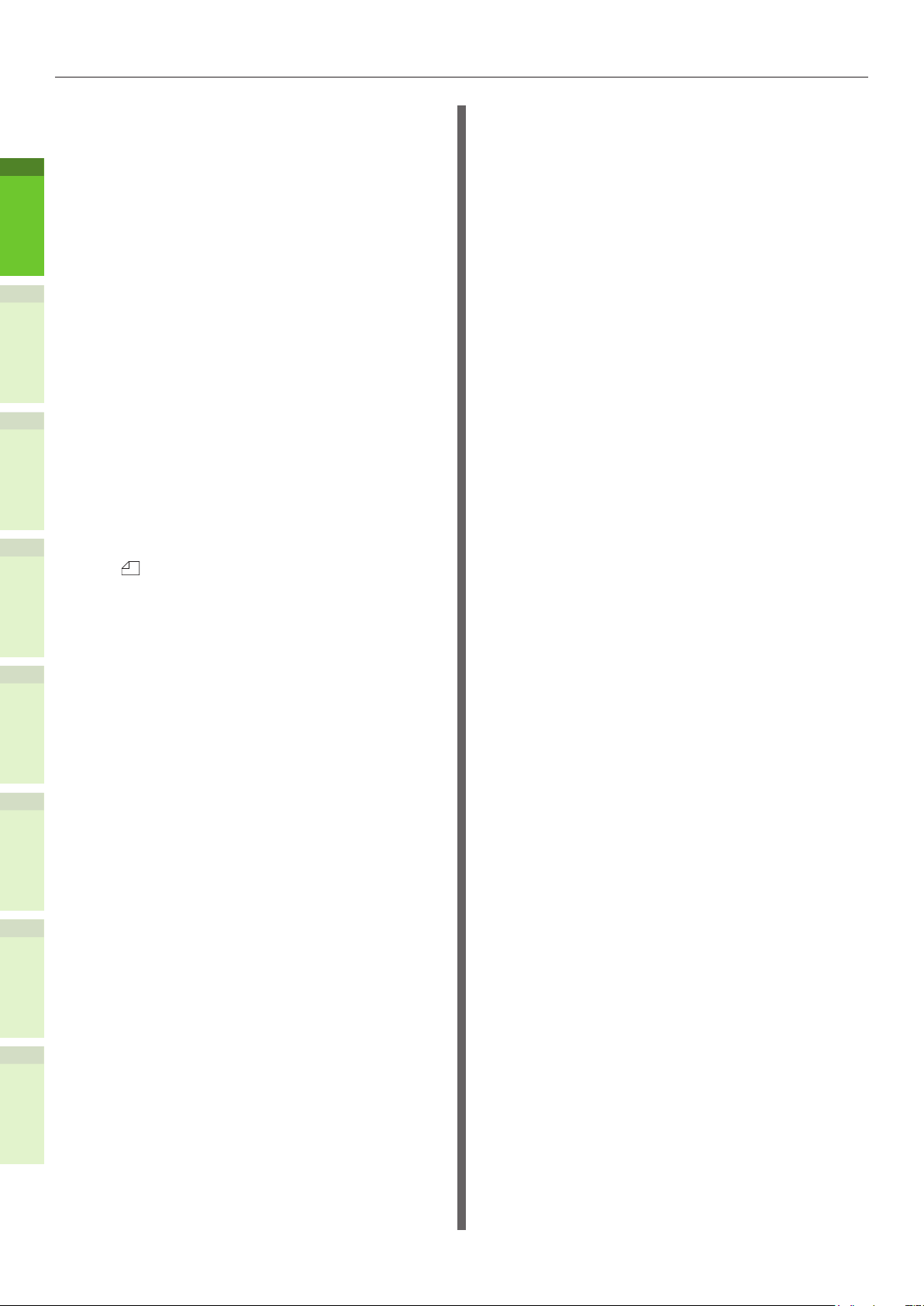
İçindekiler
Çok Amaçlı Tepsinin Kullanılması
(MPT) ............................................ 64
Zararı MP Tepsisine Yüklemeden Önceki
Hazırlıklar ........................................64
Kağıt Yükleme ..................................66
Kağıt boyutlarının “DİĞER” boyut olarak
kaydedilmesi .................................. 69
Otomatik Tepsi Değiştirme Hakkında
1
Tepsi Değiştirme İşlevi) ............................. 70
(Otomatik
Kağıt Çıktısı ...........................71
Yüzü Aşağı Dönük İstieyiciyi
Kullanma ....................................... 71
Yüzü Yukarı Dönük İstieyiciyi
2
Kullanma ....................................... 71
5 Belge kopyaları hakkında 72
Belge kopyaları hakkında .......73
Belge Koşulları................................ 73
3
4
Belgenin Okunabilir Alanları .............. 74
Semboller hakkında .................... 74
Belgenin Genişliği ve Uzunluğu ......... 75
Yüklenebilir Belge Boyutları .............. 75
Belgelerin Yüklenmesi ...........77
Belgelerin Yüklenmesi ..................... 77
Çeşitli boyutlardaki belgelerin
yüklenmesi (karışık belgeler). ........... 78
6 Aygıtı tek başına kullanarak
5
6
işlemleri kontrol etme .....79
Test yazdırması .....................80
Kopyalama işlemlerini kontrol
etme ......................................81
İndeks ..................................82
Oki iletişim bilgileri ..............84
- 14 -
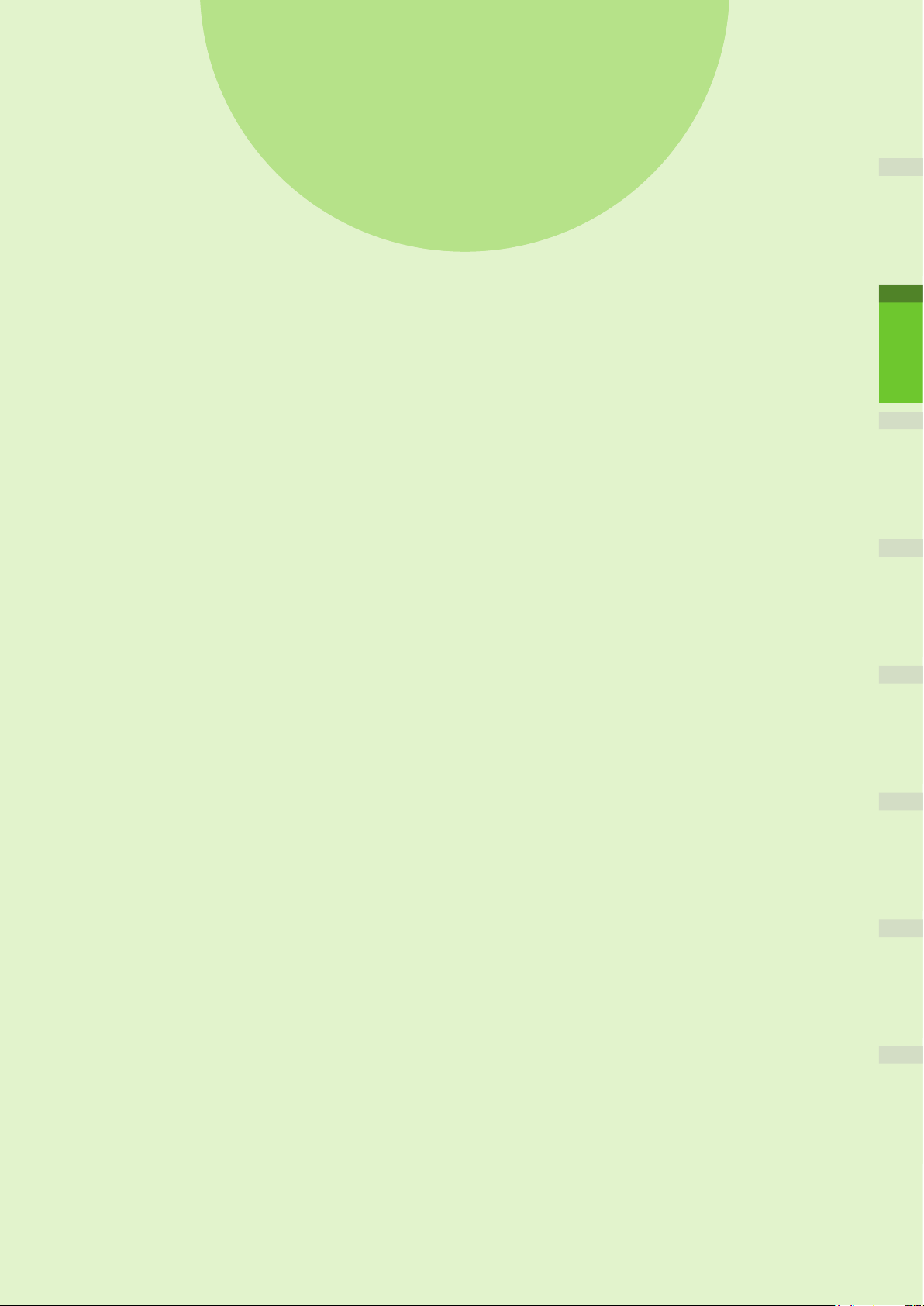
1
Ürünün kontrol
edilmesi
Parçaların Adı ve İşlevi …………………………… P.16
Operatör Paneli Hakkında
Ürünün ko
ntrol edilmesi
………………………… P.21
…………………………… P.24
1
2
3
4
5
6
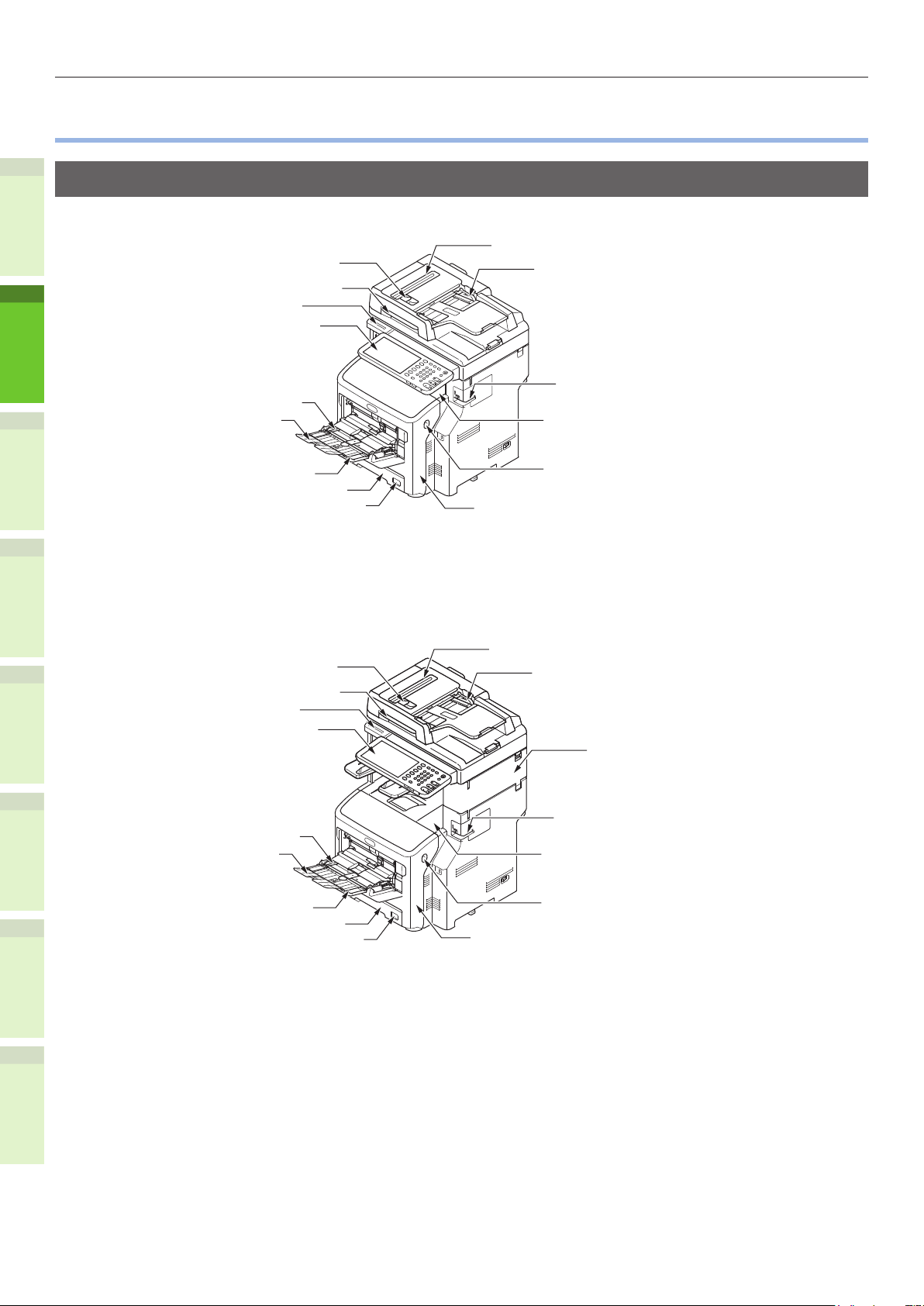
Parçaların Adı ve İşlevi
Parçaların Adı ve İşlevi
•
Makine
Dahili Son İşlemcisiz
1
2
RADF Kapak Açma Kolu
Belge Kapağı Kolu
Kol
İşletim Paneli
Manuel Kılavuz
Kağıt Desteği
Tarayıcı Parçası
Belge Kılavuzu
Çevrimdışı istieyici
(çevrimdışı zımbalayıcı takılırken)
Üst Kapak
3
Dahili Son İşlemcili
4
5
6
Çok Amaçlı Tepsi (MPT)
Kağıt Tepsisi 1
Kağıt Boyutu Göstergesi
RADF Kapak Açma Kolu
Belge Kapağı Kolu
Kol
İşletim Paneli
Manuel Kılavuz
Kağıt Desteği
Çok Amaçlı Tepsi (MPT)
Kağıt Tepsisi 1
Kağıt Boyutu Göstergesi
Ön Kapak Açma Kolu
Ön Kapak
Tarayıcı Parçası
Belge Kılavuzu
Dahili Son işlemci
Çevrimdışı istieyici
(çevrimdışı zımbalayıcı takılırken)
Üst Kapak
Ön Kapak Açma Kolu
Ön Kapak
- 16 -
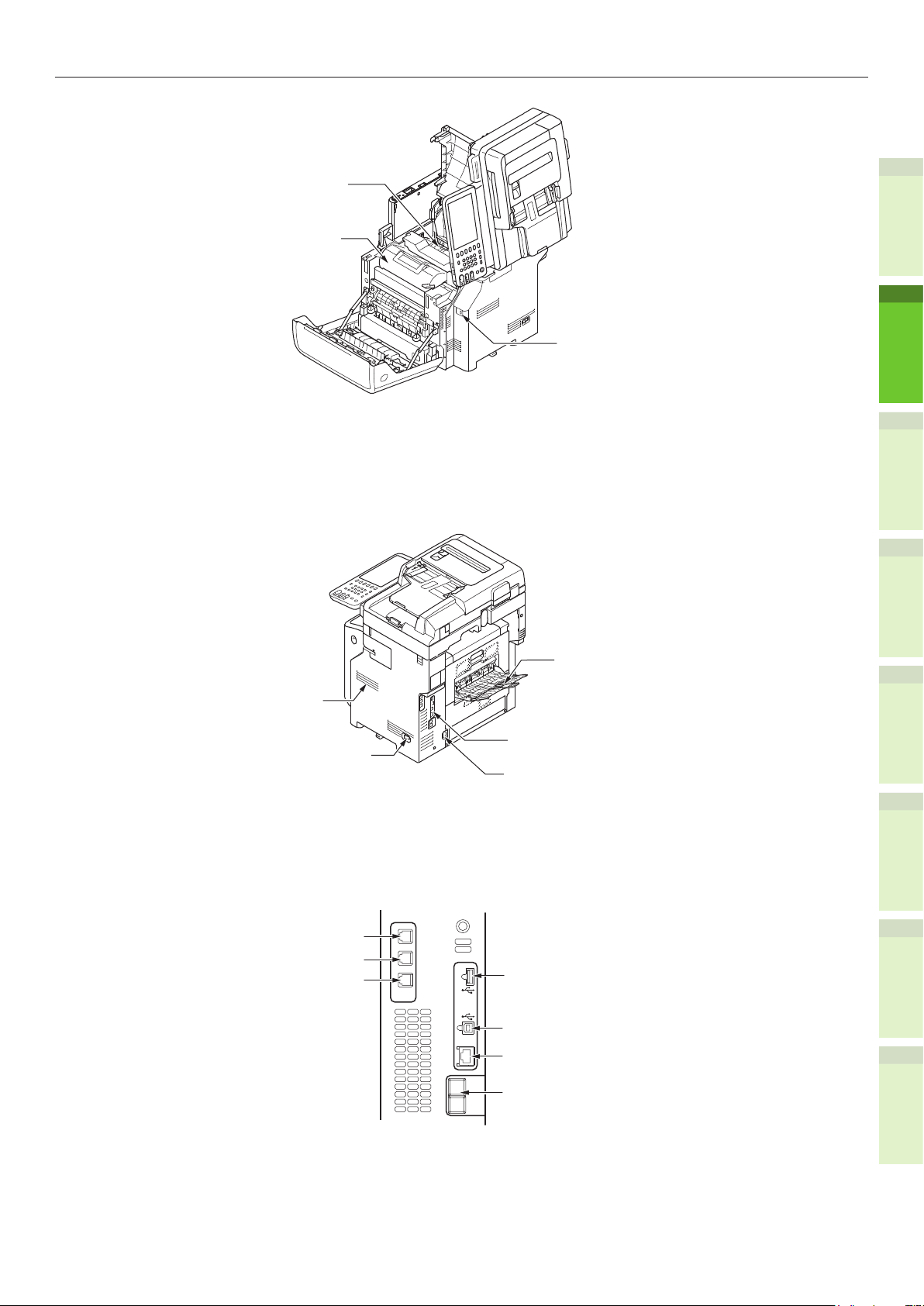
Kaynaştırıcı birimi
Yazdırma Kartuşu
Parçaların Adı ve İşlevi
1
USB bağlantı noktası
2
Havalandırma deliği
Güç Anahtarı
TELEFON konektörü
HAT Konektörü
<Arabirim Parçası>
(EL SETİ)
HANDSET
TEL
LINE
3
Yüzü Yukarı Dönük İstieyici
4
Arabirim Parçası
Güç Konektörü
5
6
ACC
LINE
COIN
- 17 -
USB Arabirimi Konektörü
Ağ Arabirimi Konektörü
(1000/100/10TABAN)
BOZUK PARA
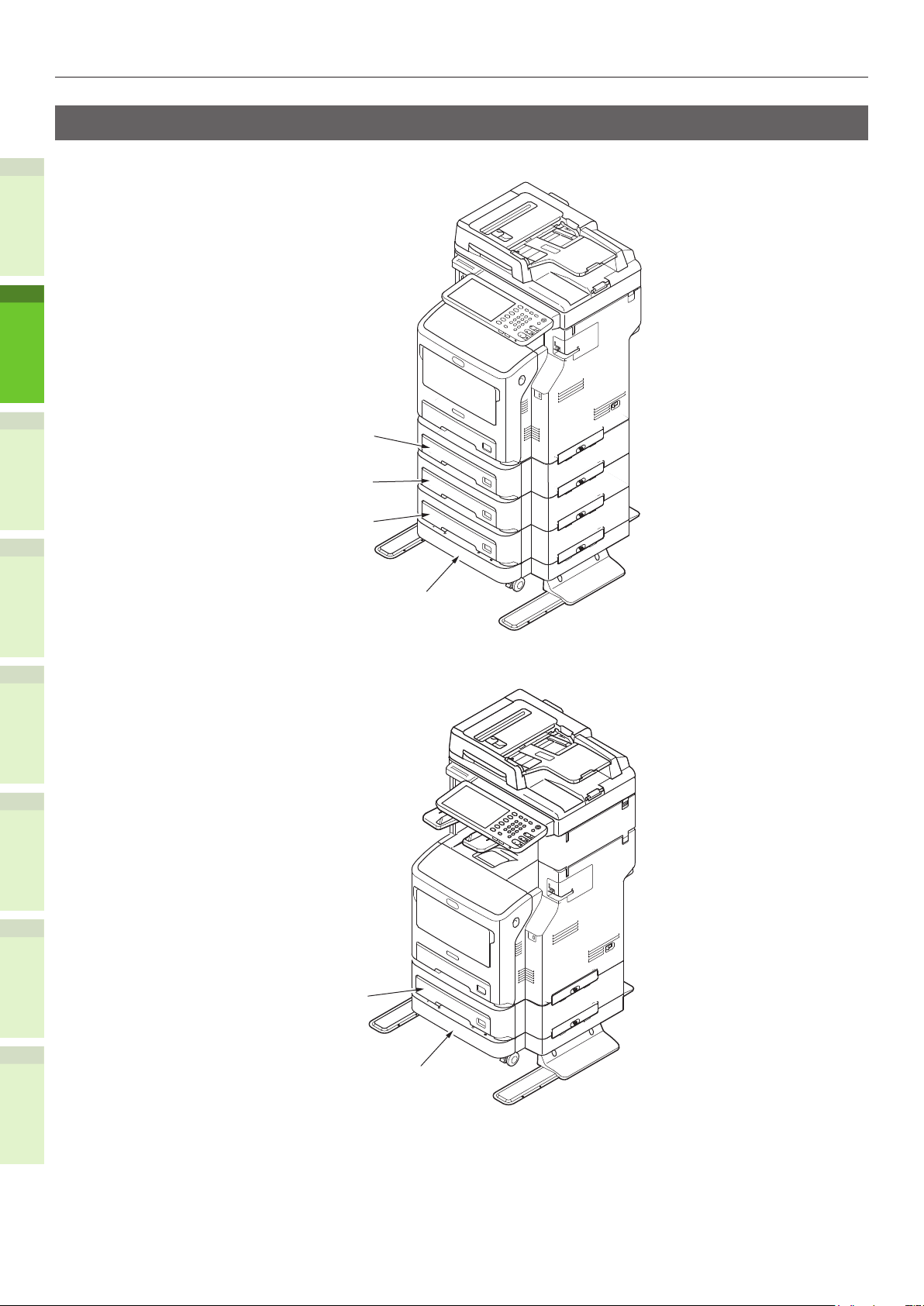
Parçaların Adı ve İşlevi
Bileşenler ve Seçenekler
Dahili Son İşlemcisiz
1
2
3
Dahili Son İşlemcili
4
5
Kağıt Tepsisi 2
Kağıt Tepsisi 3
Kağıt Tepsisi 4
Tekerlekli ünite
6
Kağıt Tepsisi 2
Tekerlekli ünite
- 18 -
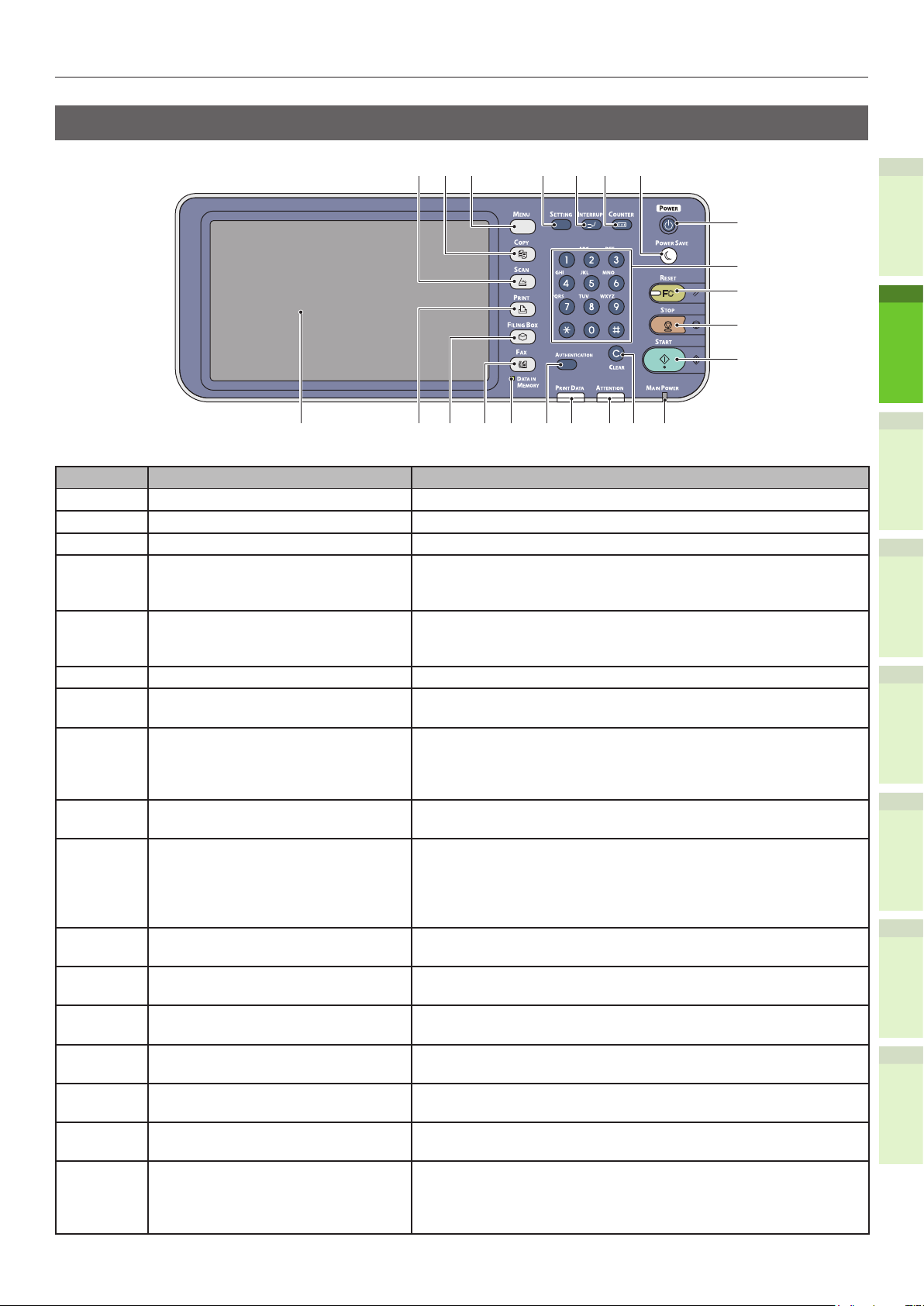
İşletim Paneli
Parçaların Adı ve İşlevi
7654
8
9
FC
1415 131618 17
10
11
12
22
21
3
21 20 19
Numara Ad Fonksiyon
1 [SCAN] düğmesi Tarama işlevine erişmek için bu düğmeyi kullanın.
2 [COPY] düğmesi Kopyalama işlevine erişmek için bu düğmeyi kullanın.
3 [MENU] düğmesi Sık kullanılan şablonları görüntülemek için bu düğmeyi kullanın.
4 [SETTING] düğmesi Tepsinin kağıt boyutu ya da ortam türü ayarlarının yanı sıra,
varsayılan bir ayar değişimini de içeren kopyalama, tarama ve
faks ayarlarının kaydedilmesi için bu düğmeyi kullanın.
5 [INTERRUPT] düğmesi Baskı işlemini kesmek ve bir kopyalama işi başlatmak için bu
düğmeyi kullanın. Kesilen iş, düğmeye yeniden bastığınızda
kaldığı yerden devam ettirilir.
6 [COUNTER] düğmesi Sayacı görüntülemek için bu düğmeyi kullanın.
7 [POWER SAVE] düğmesi Ekipmanın enerji tasarruf moduna girmesi için bu düğmeyi
kullanın.
8 [POWER] düğmesi Aygıt güç beslemesini AÇMAK ve KAPATMAK için (örn.
kapatma) basın. Ayrıca, aygıt Enerji Tasarrufu modundayken
(Süper Uyku modu), aygıtı düzenli bekleme moduna geri
döndürmek için bu düğmeye basın.
9 Dijital tuşlar Kopya sayısı, telefon numarası ya da parola girmek için bu
tuşları kullanın.
10 [RESET] düğmesi Bu düğmeye basılınca, seçilen tüm işlevler temizlenir ve
varsayılan ayarlara dönülür. Varsayılan ayar kontrol paneli
üzerinden değiştirilirse, kopyalama, tarama, faks veya benzeri
işleri yapılır ve bu düğmenin lambası turuncu olarak yanıp
söner.
11 [STOP] düğmesi Devam eden bir tarama ya da kopyalama işini durdurmak için
bu düğmeyi kullanın.
12 [START] düğmesi Tarama, kopyalama ve faks işlerini başlatmak için bu düğmeyi
kullanın.
13 MAIN POWER lambası Bu yeşil lamba, ana güç düğmesi AÇIK konuma getirilince
yanar.
14 [CLEAR] düğmesi Kopya gruplarının sayısı gibi, girdiğiniz bazı numaraları
düzeltmek için bu düğmeyi kullanın.
15 ATTENTION lambası Bu turuncu lamba, bir hata meydana geldiği ve düzeltici bir
eylem yapılması gerektiği zaman yanar.
16 PRINT DATA lambası Bu mavi lamba, yazdırma verileri gibi verilerin alınması
sırasında yanar.
17 [AUTHENTICATION] düğmesi Departman kodu veya kullanıcı bilgileri ayarlandığı zaman bu
düğmeyi kullanın. Kopyalama vs. işleminden sonra bu düğmeye
basılırsa, bir sonraki kullanıcının departman kodu veya kullanıcı
bilgileri girmesi gerekir.
1
2
3
4
5
6
- 19 -
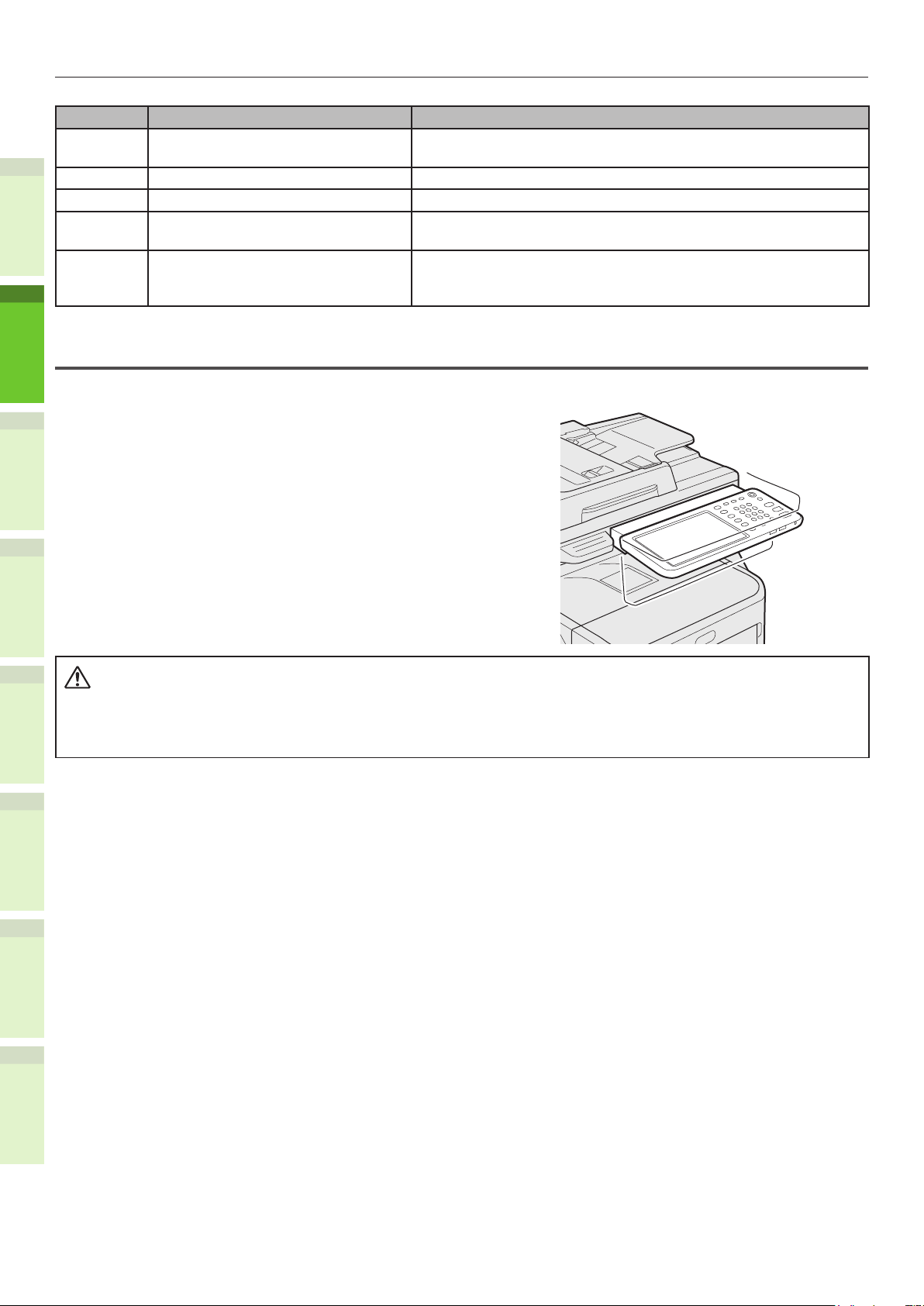
Parçaların Adı ve İşlevi
DİKKAT
Numara Ad Fonksiyon
18 [DATA IN MEMORY] / SATIR
lambası
19 [FAX] düğmesi Faks/İnternet Faksı işlevine erişmek için bu düğmeyi kullanın.
20 [FILING BOX] düğmesi Kayıtlı görüntü verilerine erişmek için bu düğmeyi kullanın.
21 [PRINT] düğmesi Bu ekipmanda özel yazdırma gibi yazdırma işlevlerine erişmek
22 Dokunmatik panel Kopyalama, tarama ve faks işlevlerinin çeşitli ayarları için
1
Bu yeşil lamba, faks verisi alımı veya faks iletişimi sırasında
yanar. Bu lambalar yanıyorken ekipman çalıştırılabilir.
için bu düğmeyi kullanın.
bu paneli kullanın. Bu panel ayrıca, kağıt bitmesi veya kağıt
sıkışması gibi durumlarda da mesajlar görüntüler.
Kontrol paneli açısının ayarlanması
Kontrol panelinin açısı, yatay konumdan herhangi bir açıya ayarlanabilir.
Dahili son işlemcisiz: 7 ve 40 derece arası.
2
Dahili son işlemcili: 7 derecede sabit.
3
4
Kontrol panelinin açısını değiştirirken, ellerinizi ekipman ile kontrol paneli arasına
•
sıkıştırmamaya dikkat edin.
Yaralanabilirsiniz.
5
6
- 20 -
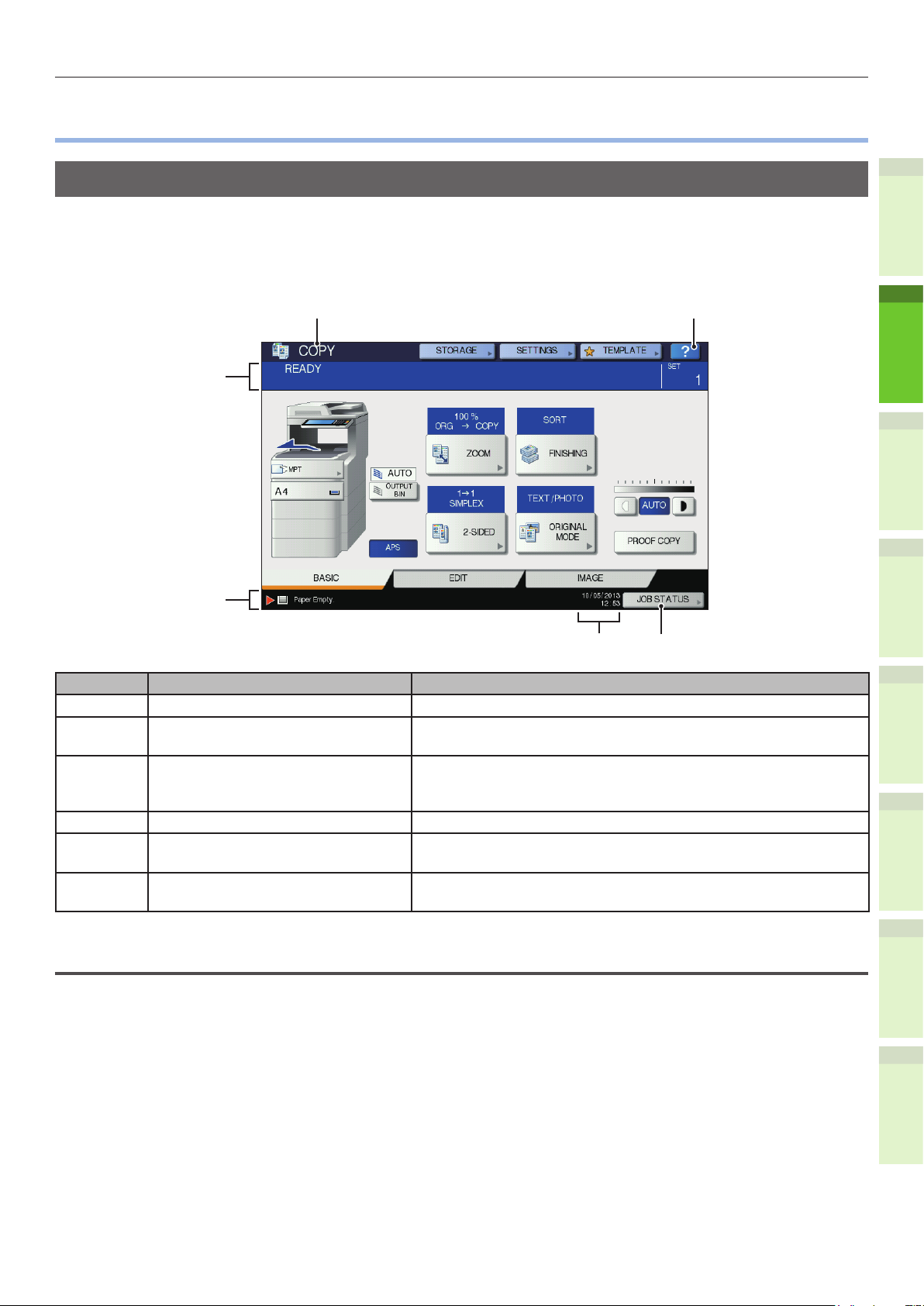
Operatör Paneli Hakkında
5
6
1
2
Operatör Paneli Hakkında
•
Dokunmatik Panel Ekranı Açıklaması
Güç AÇILINCA, kopyalama işlevlerinin temel menüsü bu dokunmatik panelde gösterilir. Ekipmanın
durumu da, mesajlar ve çizimlerle birlikte dokunmatik panelde gösterilir.
Güç açılırken gösterilen menü, kopyalama dışındaki işlevler (faks işlevi gibi) için kullanılabilecek şekilde
değiştirilebilir. Detaylar için bayinize başvurun.
1
2
4
Numara Ad Fonksiyon
1 İşlev Ekranı Kopyalama veya faks gibi o anda kullanılan işlev gösterilir.
2 [?] (YARDIM (HELP)) düğmesi Dokunmatik paneldeki düğmelerin veya bir işlevin açıklamasını
görmek için bu düğmeyi kullanın.
3 [İŞ DURUMU (JOB STATUS)]
düğmesine basın
4 Tarih ve saat Güncel tarih ve saat gösterilir.
5 Alarm mesajı görüntüleme alanı Toner kartuşlarının değiştirilmesi gereken zaman gibi bazı
6 Mesajı görüntüleme alanı Her işlemin veya güncel durumun açıklaması mesaj şeklinde
Görüntülenen Mesaj
Dokunmatik panelde aşağıdaki bilgiler gösterilir:
Kopyalama, faks, tarama veya baskı işlerinin güncel
durumunu gösterir ve ayrıca bunların performans geçmişini de
görebilmenizi sağlar.
alarm mesajlarını gösterir.
gösterilir.
3
3
4
5
6
Ekipman durumu
•
İşletim talimatları
•
Uyarı mesajları
•
Çoğaltma oranları
•
Kopya grubu sayısı
•
Seçilen tepside kalan kağıt miktarı ve kağıt boyutu
•
Tarih ve saat
•
- 21 -
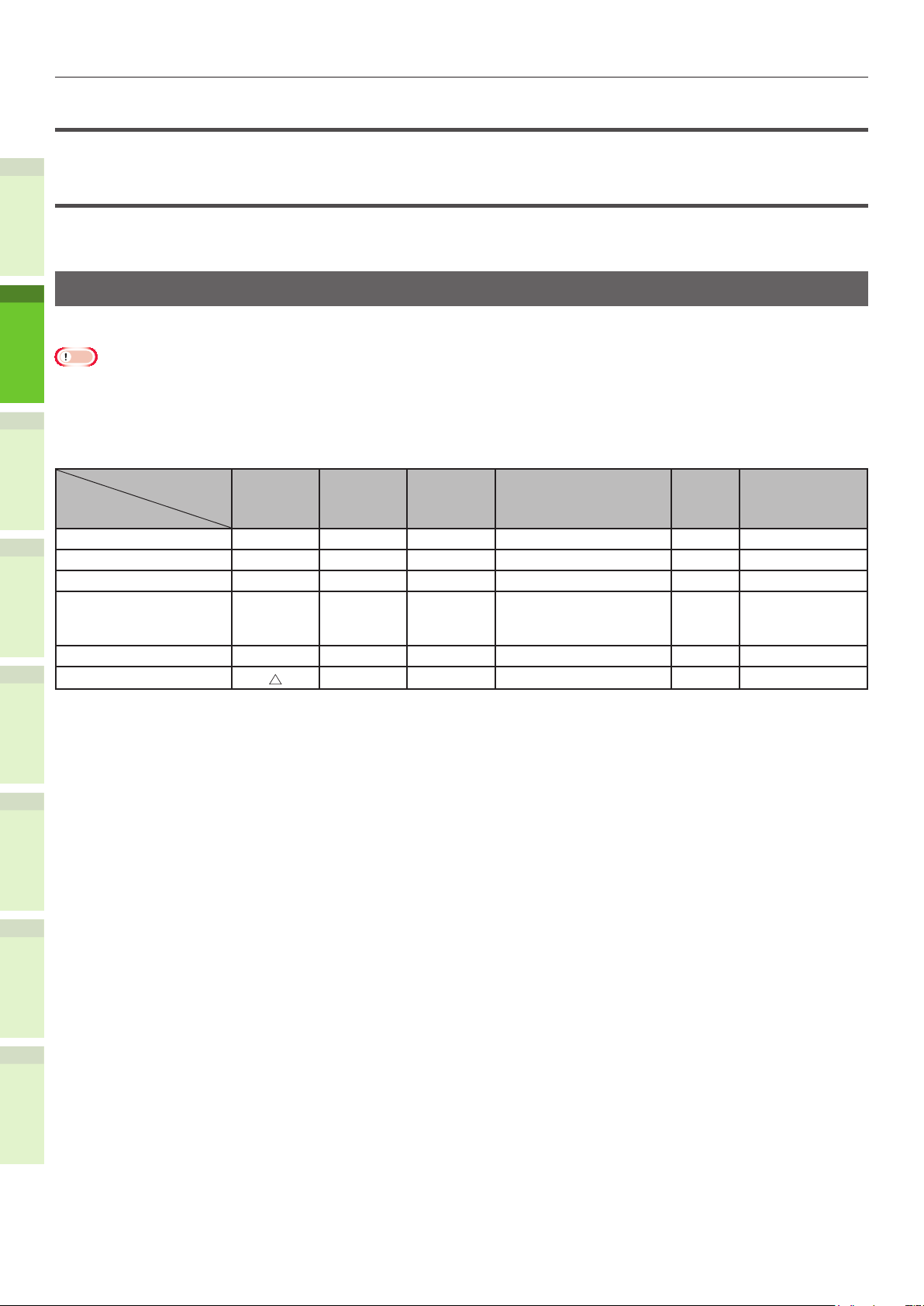
Operatör Paneli Hakkında
Dokunmatik düğmeler
Çeşitli işlevleri ayarlamak için, dokunmatik paneldeki bu düğmelere hafçe basın.
Dokunmatik panel kontrastının ayarlanması
Girilen AYARLAR menüsündeki dokunmatik panel kontrastını, kontrol panelinde [SETTING] düğmesine
basarak belirleyebilirsiniz.
1
Eşzamanlı İşlevler (çoklu işletim)
Bu makine, bazı işlevleri aynı anda yerine getirebilir. Detaylı bilgi için aşağıdaki tabloya bakın.
Not
Operatör paneli, makine bir belgeyi tarıyorken kullanılamaz.
•
Çok işletim modunda, her bir işlevin performansı düşebilir.
2
3
4
•
Bellekte yeterli alan bulunmaması gibi bazı özel durumlarda eşzamanlı işlemler yapılamaz.
•
:İşlem Yapılabilir ×:İşlem Yapılamaz
İkinci İşlem
Kopyala
Birinci İşlem
Kopyala ×
Faks Gönder
Faks Al ×*1
E-postaya/Ağ
Bilgisayarına/USB
Belleğe Tara
Uzak PC’ye Tara × ×
Bilgisayardan Yazdır
*2
Faks
Gönder
*2
∆
:[INTERRUPT] düğmesine basarak kopyalama yapabilirsiniz.
E-postaya/Ağ
Faks Al
Bilgisayarına/USB
Belleğe Tara
*3 *3
×
×
*3 *3
*3
× ×
Uzak
PC’ye
Tara
*1 Alınan bir faksın yazdırılması başlamadığı müddetçe dilediğiniz kadar süreyle kopyalayabilirsiniz.
Bilgisayardan
Yazdır
*2 Bir işlemle iletişim kurulmuşsa, birinci işlem tamamlanana kadar ikinci işlem bekletilir.
*3 Birinci işlemin yazdırılması tamamlandıktan sonra, ikinci işlemin yazdırılması başlar.
5
6
- 22 -
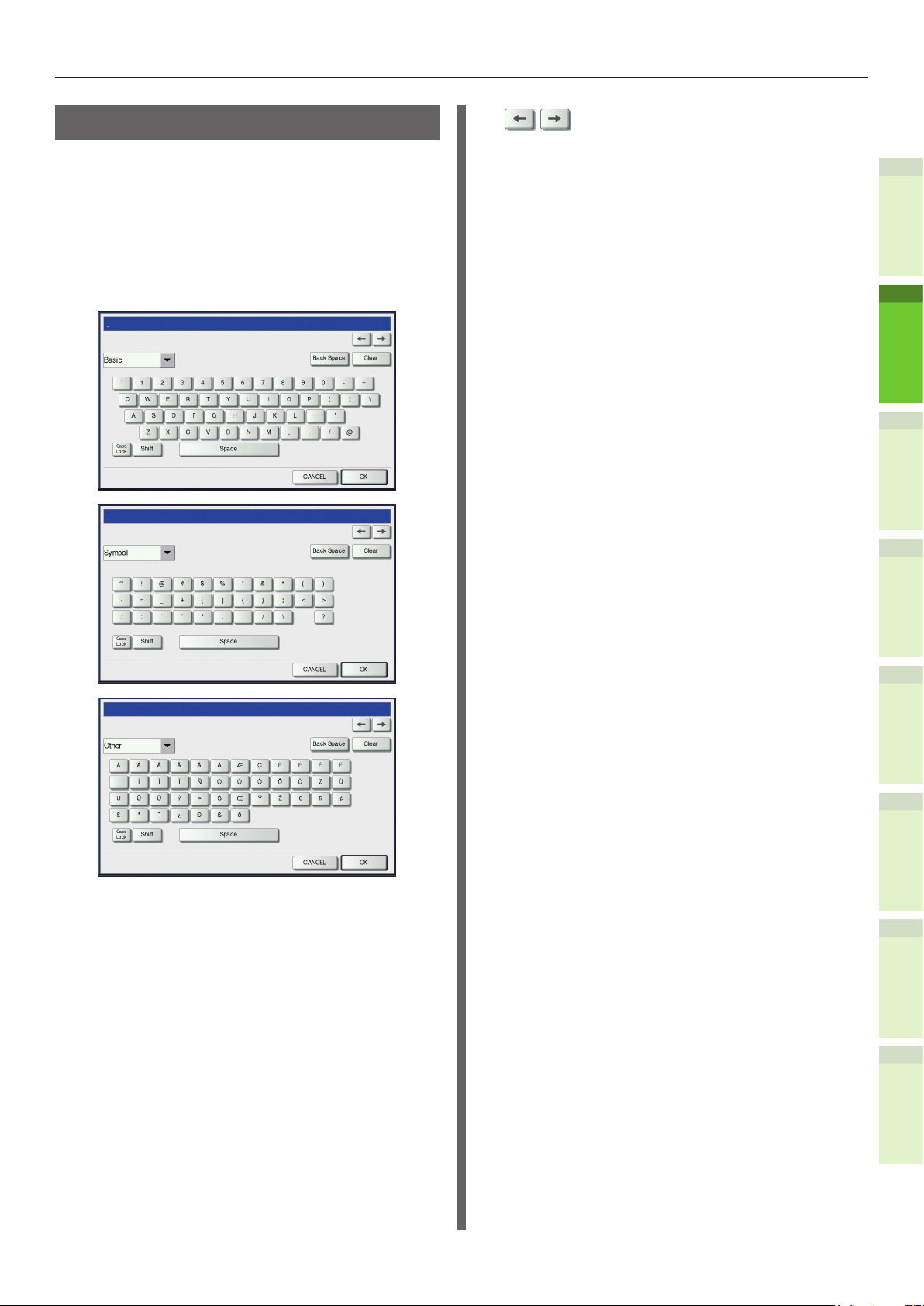
Operatör Paneli Hakkında
Harer ayarlama
Tarama, e-dosyalama vs. gibi herhangi bir işlem
için bir harf girilmesi gerekiyorsa, aşağıdaki
menü görüntülenir.
Harf girişi için, dokunmatik paneldeki düğmeleri
kullanın.
Hareri girdikten sonra [TAMAM (OK)]'a basın.
Menü değiştirilecektir.
: İmleci hareket ettirmek
için bunlara basın.
[
Back Space (Back Space)
[Temizle (Clear)]: Girilen tüm hareri
[İPTAL (CANCEL)]: Harf girişini iptal etmek
[TAMAM (OK)]: Girilen tüm hareri
]: İmleçten önceki har
silmek için buna basın.
silmek için buna basın.
için buna basın.
onaylamak için buna
basın.
1
2
3
Harf girişi için aşağıdaki düğmeler kullanılır.
[Temel (Basic)]: Temel tuşlara
erişmek için buna
basın.
[Simge (Symbol)]: Simge tuşlarına
erişmek için buna
basın.
[Diğer (Other)]:
[Caps Lock (Caps Lock)]: Küçük ve büyük
[Shift (Shift)]: Büyük harf girmek
[Space (Space)]: Boşluk girmek için
Özel tuşlara erişmek
için buna basın.
harf arasında geçiş
yapmak için buna
basın.
için buna basın.
buna basın.
4
5
6
- 23 -
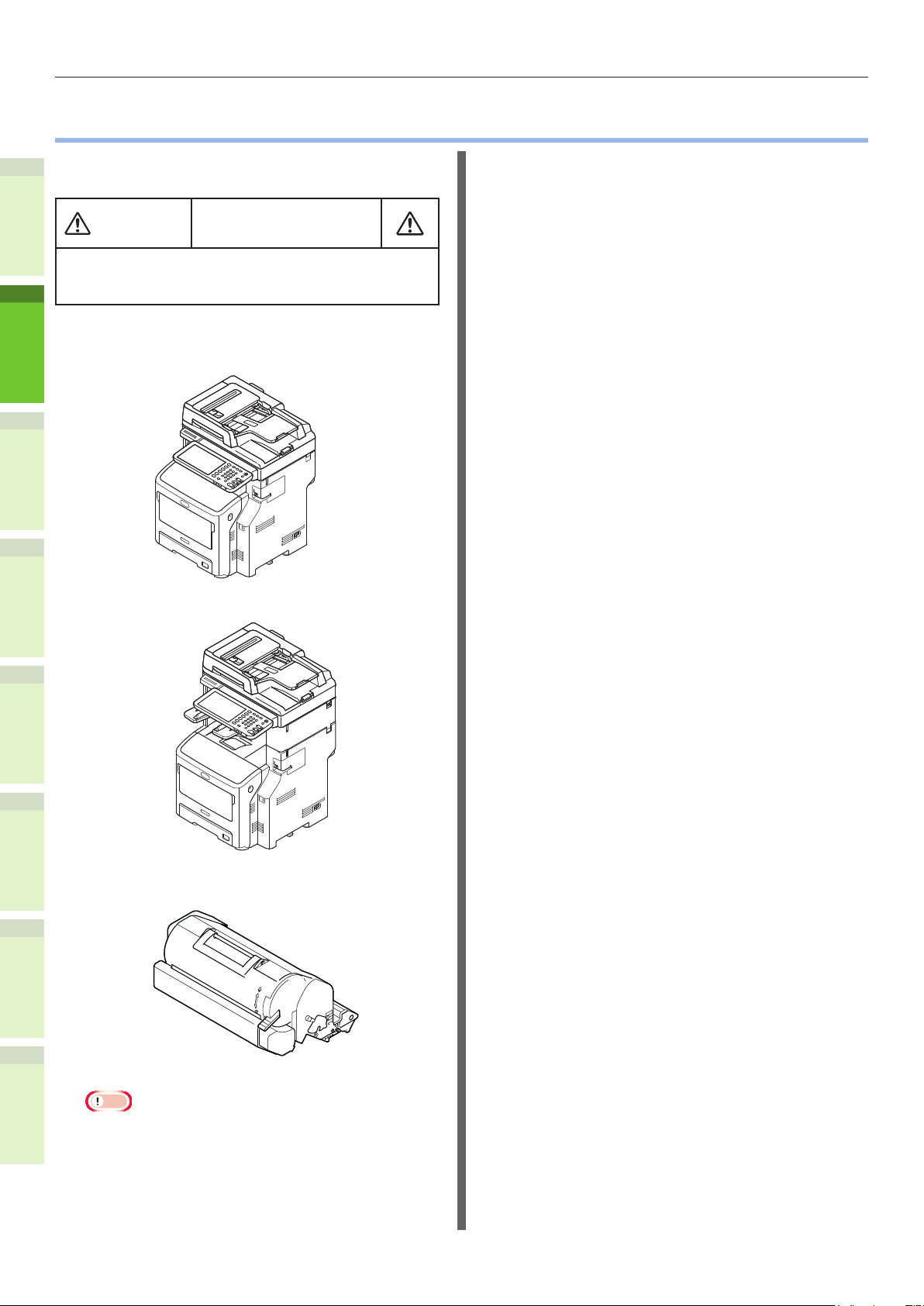
Ürünün kontrol edilmesi
DİKKAT
Ürünün kontrol edilmesi
•
Aşağıda gösterilenlerin tamamının ambalajınızda
olduğundan emin olun.
Yaralanmaya neden
olabilir!
60 kg (132,3 lb.) ağırlığı nedeniyle (dahili son
•
işlemciyle birlikte), makineyi güvenle taşımak için
1
2
3
en az üç kişi gereklidir.
Makine
•
Dahili Son İşlemcisiz
Dahili Son İşlemcili
Yazılım DVD-ROM'u
•
Güç Kablosu
•
Telefon Hattı Kablosu
•
4
5
Yazdırma kartuşu
•
6
Not
Yazdırma kartuşları makinenin içine takılmıştır.
•
ES/MPS serisi yazdırma kartuşları görüntü dramı ve
•
toner kartuşu olarak ayrılmıştır.
- 24 -
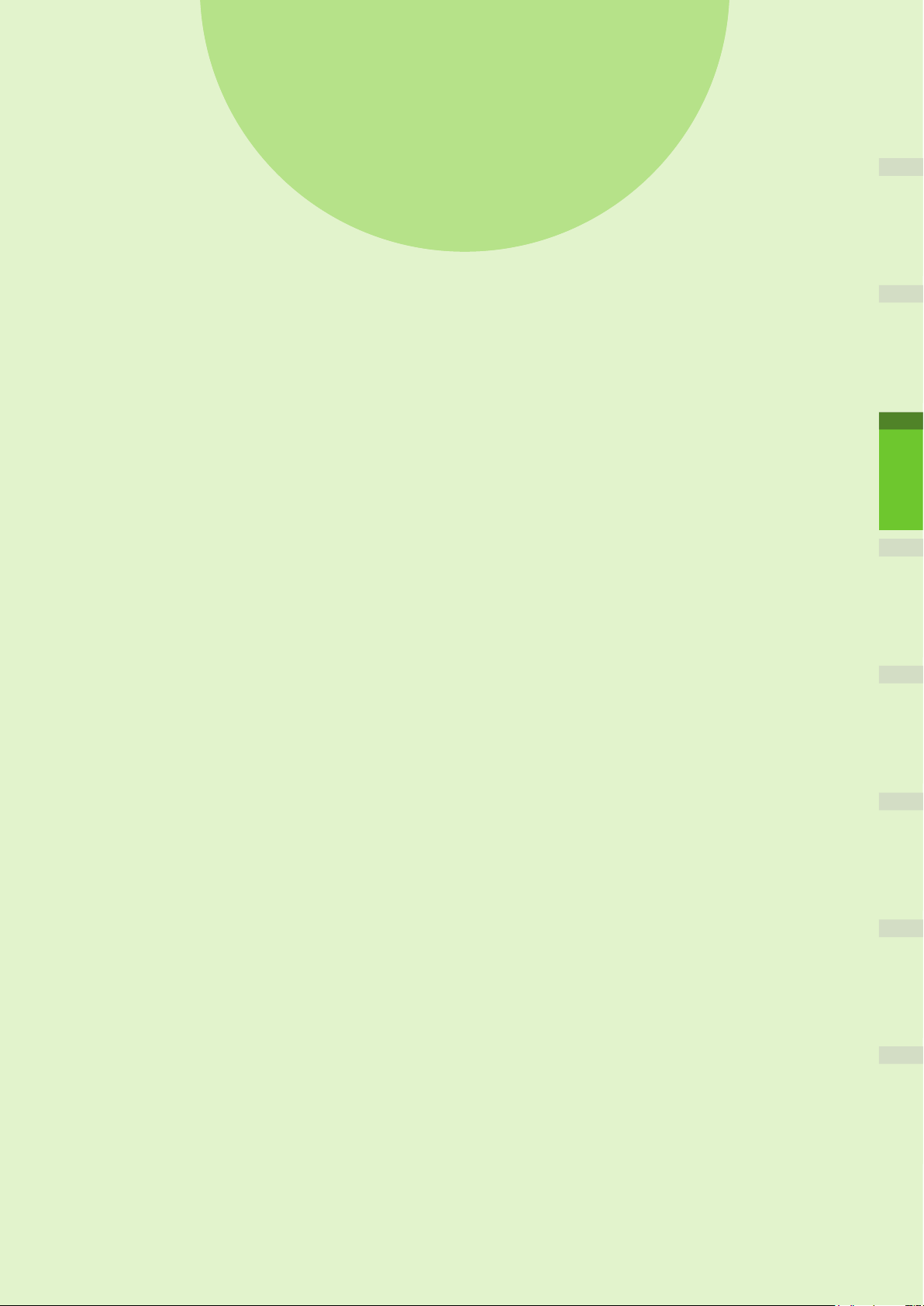
2
Makinenin
Kurulması
Kurulum Koşulları …………………………………… P.26
Makinenin Ambalajından Çıkarılması ve
Kurulması
İlave Tepsi Ünitelerinin Kurulması
Kabloların Bağlanması
……………………………………………… P.29
…………… P.33
……………………………… P.44
1
2
3
4
5
6
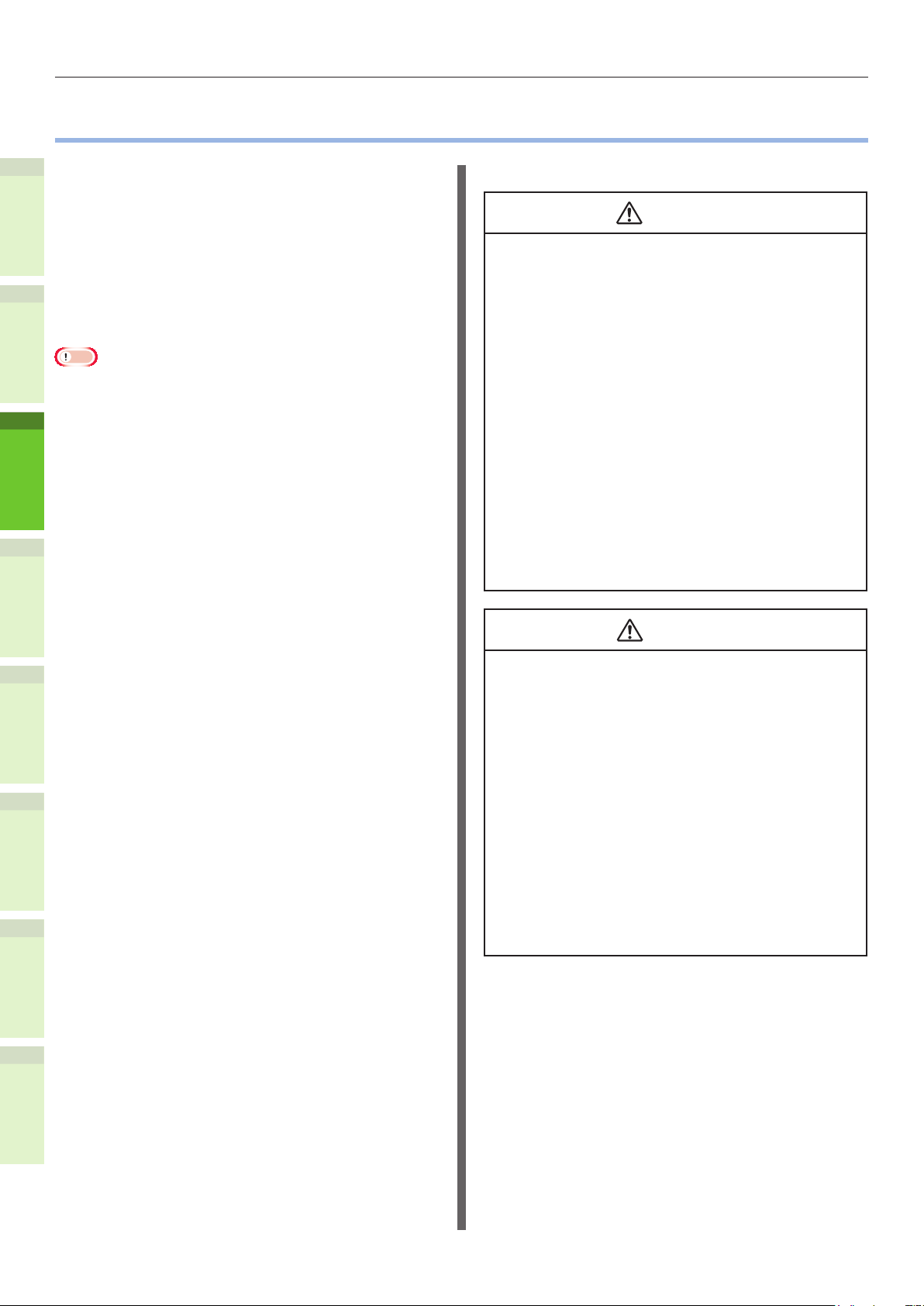
Kurulum Koşulları
UYARI
DİKKAT
Kurulum Koşulları
•
■ İşletim Ortamı
Makineniz aşağıdaki ortama yerleştirilmelidir:
Sıcaklık: 10 - 32 °C
Nemlilik:
Maksimum yaş
1
termometre sıcaklığı
Not
Yoğuşmayı önleyin. Arızaya neden olabilir.
•
Makinenin %30 veya daha az bağıl neme sahip bir
•
2
3
ortamdaysa, den giderici veya antistatik paspas kullanın.
%20 - %80 BN
(bağıl nem)
25 °C
■ Kurulum Tedbirleri
Makineyi yüksek sıcaklıktaki yerlerine veya ateşin
•
yakınına kurmayın.
Makineyi laboratuvarlar gibi kimyasal
•
reaksiyonların gerçekleştiği yerlere kurmayın.
Makineyi alkol ve tiner gibi yanıcı çözeltilerin
•
yakınına kurmayın.
Makineyi, çocukların ellerini veya parmaklarını
•
makine parçalarına kaptırabilecekleri yerlere
kurmayın.
Makineyi sallanan bir tezgah ya da bozuk yüzeyler
•
gibi stabil olmayan bir yere kurmayın.
Makineyi yüksek neme, toza veya doğrudan güneş
•
ışığına maruz kalan yerlere kurmayın.
Makineyi yüksek miktarda tuza veya aşındırıcı
•
gaza sahip yerlere kurmayın.
Makineyi yoğun titreşimim yaşandığı yerlere
•
kurmayın.
Makineyi, havalandırma deliklerinin
•
engellenebileceği yerlere kurmayın.
Makineyi doğrudan tüylü halıların veya kilimlerin
4
5
6
•
üzerine yerleştirmeyin.
Makineyi, havalandırması yetersiz olan kapalı bir
•
odaya kurmayın.
Makineyi uzun bir süre boyunca küçük bir
•
odada kullanacaksanız, odanın yeterince
havalandırılmasını sağlayın.
Makineyi, güçlü manyetik alanlardan ve parazit
•
kaynaklarından uzağa kurun.
Makineyi monitörlerden veya TV'lerden uzağa
•
kurun.
Makineyi taşırken her iki tarafından da
•
destekleyin.
Ağırlığı nedeniyle, makineyi güvenle taşımak için
•
en az üç kişi gereklidir.
Büyük bir baskı işi yapacaksanız veya makineyi
•
uzun bir süre boyunca kullanacaksanız, odanın iyi
havalandırıldığından emin olun.
- 26 -

Kurulum Koşulları
■ Kurulum Alanı
Makineyi, makinenin yerleştirilmesine yetecek
genişlikte düz bir zemin üzerine yerleştirin.
Makinenin çevresinde yeterince boş alan bırakın.
Üstten Görünüm
•
20cm (7,9 inç)
(96,5cm
(37,0 inç))
60cm
(23,6 inç)
20cm (7,9 inç)
Yandan Görünüm
•
(213cm (83,9 inç))
100cm (39,4 inç)
60cm (23,6 inç)
Üstten Görünüm (isteğe bağlı tepsiyi
•
kurarken)
20cm (7,9 inç)
(124,5cm
(49 inç))
60cm
(23,6 inç)
100cm (39,4 inç)
20cm (7,9 inç)
Yandan Görünüm (isteğe bağlı tepsiyi
•
kurarken)
60cm (23,6 inç)
1
2
3
(127cm
(50 inç))
Yandan Görünüm (dahili son işlemciyle)
•
60cm (23,6 inç)
(143cm
(56,3 inç))
(184cm (72,4 inç))
4
5
6
- 27 -

Kurulum Koşulları
Yandan Görünüm (dahili son işlemcili isteğe
•
bağlı tepsiyi kurarken)
1
2
60cm (23,6 inç)
(184cm (72,4 inç))
z
3
4
5
6
- 28 -

Makinenin Ambalajından Çıkarılması ve Kurulması
Makinenin Ambalajından Çıkarılması ve Kurulması
•
Koruyucu çıkarın.
1
Not
Makinenin taşınması için kutu, ambalaj ve
•
tamponlama malzemesi gereklidir. Bu maddeleri
atmayın.
(1) Makineyi kutusundan çıkarın ve
tamponlamayı çıkarın.
Not
Bu makinenin güvenli bir şekilde kaldırılması için
•
üç kişi gereklidir.
Tamponlama
Tamponlama
(4) Koruyucu bandı çıkarın.
Koruyucu bant
1
2
Koruyucu bant
(5) Belge tutucu kapağını
başlangıçtaki konumuna getirin.
3
Belge Tutucu
Kapağı
(2) Makinenin arkasındaki koruyucu
bandı çıkarın.
Koruyucu Bant
(3) Belge tutucu kapağını açın.
Belge Tutucu
Kapağı
4
z
5
6
- 29 -

Makinenin Ambalajından Çıkarılması ve Kurulması
Yazdırma kartuşunu ayarlayın.
2
(1) Kolu tutun ve tarayıcı parçasını
kaldırın.
Tarayıcı
parçası
1
Kol
2
(3) ES/MPS serilerinde, koruyucu
bant ile turuncu tıpayı çıkartın.
(2) Parmağınızı makinenin sağ yan
tarafındaki boşluğa yerleştirin,
(4) Yazdırma kartuşunun mavi
kolunu ok yönünde tam çevirin.
ardından da ön kapak açma
kolunu öne doğru iterek ön
3
4
kapağı açın.
Not
Ön kapağı yavaşça açın. Hızlı bir şekilde
•
açarsanız, çok amaçlı tepsi açılabilir.
Yazdırma Kartuşu
Mavi Kol
(5) Üst kapağı açın.
5
Ön Kapak
Açma Kolu
Ön Kapak
6
Üst Kapak
- 30 -

Makinenin Ambalajından Çıkarılması ve Kurulması
(6) Kaynaştırıcı birim üzerindeki
turuncu tıpayı çıkartın.
Turuncu tıpa
(7) Üst kapağı kapatın.
Üst Kapak
(9) Tarayıcı parçasını ilk konumuna
geri getirin.
Kağıt tepsisine kağıt yükleyin.
3
(1) Kağıt tepsisini açın.
1
2
3
(8) Ön kapağı kapatın.
Ön kapağı
(2) Kağıt stoperini ve kağıt
kılavuzunu kağıt boyutuna uygun
bir şekilde ayarlayın.
Kağıt Stoperi
Kağıt Kılavuzu
Plaka
Kağıt
Kılavuzu
Not
Kağıt stoperini sıkarak konumunu ayarlayın.
•
Plakaya sabitlenmiş tapayı çıkarmayın.
•
4
5
6
- 31 -

Makinenin Ambalajından Çıkarılması ve Kurulması
(3) Kağıt istini birkaç defa ileri geri
(6) Kağıt tepsisini kapatın.
esnetin. Düz bir zemin üzerinde
bastırarak kıvrılmış kenarlarını
iyice düzleyin.
1
2
(4) Kağıdı, bastırılacak tarafı aşağı
Not
Önerilmeyen tipte kağıt kullanılması makinenin
•
arıza yapmasına neden olabilir.
& Kağıt hakkında detaylı bilgi almak için, bkz.
“Desteklenen Kağıt” (P.55).
bakacak biçimde yükleyin.
3
Yazdırılacak taraf
aşağı bakmalıdır.
Kağıdın yönünü
ayarlayın.
4
Not
Kağıt kılavuzundaki işaretini geçmemesine
•
dikkat ederek kağıdı yükleyin. (80g/m2'de 300
5
adet)
İşaret
(5) Yüklenecek kağıt boyutunu
göstergede görüntüleyin ve
göstergeye girin.
6
- 32 -

İlave Tepsi Ünitelerinin Kurulması
DİKKAT
İlave Tepsi Ünitelerinin Kurulması
•
İlave tepsi ünitelerinin kurulması, yükleyebileceğiniz kağıt miktarını artırır. En fazla üç adet ilave tepsi
kurabilirsiniz. Bir tepsi, 80 g/m2 (20 lb.)'de 530 sayfa alabilir. Standart tepsiye ve çok amaçlı tepsiye
ilave tepsi ekleyerek, 1160 sayfaya kadar aralıksız baskı alabilirsiniz.
Kısa Not
İlave tepsiler “Tepsi 2”, “Tepsi 3” ve “Tepsi 4” olarak adlandırılır.
•
İlave Tepsi Ünitesi Ara Parça Tekerlekli Ünite
Tekerlekli ünite
Devrilme Önleyici
Ayak
Kapak (2)
Ayak
Kapak (2)
Model Adı: N22405A
Not
Dahili Son İşlemci olmadan, üç adet tepsi ünitesi
•
ekipmana eklenebilir. Dahili Son İşlemcili ekipmanda, ara
parça dahil en fazla iki adet tepsi ünitesi eklenebilir.
Ara parçayı ilave tepsi ünitesinin altına yerleştirin.
•
Yaralanmaya
neden olabilir!
İlave Tepsiyi kullanmak için mutlaka
•
Devrilme Önleyici
Ayak
Yan (2)
Devrilme Önleyici
Ayak
Arka (2)
Makinenin gücünü kapatın ve
2
elektrik kordonu ile kabloları çıkarın.
Not
Gücü AÇIK konumda bırakırsanız makine hasar
•
görebilir.
& Makinenin kapatılması hakkında bilgi almak için, bkz.
“Güç KAPATMA” (P.51).
tekerlekli üniteyi kullanın ve devrilme
önleyici ayaklar ile bağlantı parçalarını
bağlayın.
Devrilme Önleyici
Ayak
(2)
Vidalar (22)Devrilme Önleyici
1
2
3
4
5
6
Kutuyu açın ve ilave tepsiyi
1
çıkarın. Tamponlama ve koruyucu
malzemeleri çıkarın.
- 33 -

İlave Tepsi Ünitelerinin Kurulması
Tekerlekli üniteyi takın.
3
Not
Tekerlekler kullanımda değilken bu adım gerekli
•
değildir.
(1) Devrilme önleyici ayakları (her
iki yanda ve önce) dört vidayla
sabitleyin.
Alt vidaları sıkarken, devrilme önleyici ayağı
•
vidanın eğim yapmadığı noktaya sabitleyin.
Vidaları Kasa1 ve Kasa2'ye sabitleyebilirsiniz.
*
Kasa 3'teki vidayı sıkmanız sırasında vida eğim
yapınca, devrilme önleyici ayağı kaldırın ve vidayı
Kasa2'ye sabitleyin.
Kasa 1 Kasa 2 Kasa 3
Vida Deliği
1
Not
Soldaki ve sağdaki sabitleme yönleri farklıdır.
•
Vida Deliği
Vida Deliği
Tamam Tamam HATALI
(3) Devrilme önleyici ayak
2
3
(2) Devrilme önleyici ayakların alt
kısımlarını (her iki yanda) yere
koyun ve kabinin yanlarıyla
hizalayarak her birini iki vidayla
sıkın.
Vida Deliği
4
kapaklarının (her iki tarafta) ve
devrilme önleyici ayakların her
birini iki vidayla sıkın.
5
Not
Üst vidaları sıkmayın.
•
Vida Deliği
(4) Devrilme önleyici ayak kapağını
(arka ayak), devrilme önleyici
diğer ayağın arka tarafıyla
hizalayın.
6
- 34 -

İlave Tepsi Ünitelerinin Kurulması
DİKKAT
(5) Devrilme önleyici ayakların alt
kısımlarını zemine yerleştirin ve
üç vidayla sıkın.
Oval kesitin ortasındaki vidayı sabitleyin
ve sıkın.
İlave tepsiyi ve ara parçayı
4
tekerlekli üniteye sabitleyin.
(1) Kabinin direklerini tepsinin alt
deliklerine sokun.
Makineyi ilave tepsi ünitesinin
5
üzerine yerleştirin.
Yaralanmaya
neden olabilir!
50 kg (110 lb.) ağırlığı nedeniyle,
•
makineyi güvenle taşımak için en az üç
kişi gereklidir.
(1) Makinenin arka kısımları ile ilave
tepsi ünitesini aynı hizaya getirin
ve makineyi sessizce yerleştirin.
1
2
3
Tepsiler
Ara Parça
Direk
(2) Tepsiyi bağlantı parçası ile
sabitleyin ve vidalarını vida
sıkacağı ile sıkın.
Bağlantı
Parçası
Vida Sıkıcı
(2) İlave tepsiyi bağlantı parçası
ile sabitleyin ve vidasını vida
sıkacağı ile sıkın.
Bağlantı Parçası
Vida Sıkıcı
4
5
6
Her iki taraftan da sıkın.
- 35 -

İlave Tepsi Ünitelerinin Kurulması
(3) İlave tepsi ünitesinin ön
tekerleklerinin kilitleme kollarına
bastırarak tekerlekleri kilitleyin.
1
2
Not
Düşme riskini önlemek için, ekipmanı taşırken
•
ve yazdırma sırasında aşağıdaki hususlara dikkat
3
edin.
Tarayıcı parçası açıkken makineyi itmeyin.
-
Bir veya daha fazla kağıt kasedi açıkken
-
makinenin arka tarafına bastırmayın.
4
5
Dışarı çekildiğinde kağıt tepsisine
-
bastırmayın.
6
- 36 -

İlave Tepsi Ünitelerinin Kurulması
Windows için Yazıcının Kurulması
Yazıcı sürücüsünü kullanarak ilave tepsiyi
yapılandırın.
Yazdırmadan önce, aşağıdaki seçenekleri
yapılandırmalısınız:
Yapılandırma Ayarları
•
İsteğe bağlı tepsiler ya da son işlemci gibi
isteğe bağlı cihazları kullanabilmek için,
öncelikle bu cihazları yapılandırmanız gerekir.
Sistemi, isteğe bağlı aygıtların kurulduğu
konusunda bilgilendirmediğiniz sürece isteğe
bağlı aygıtların özellikleri kullanamazsınız.
Yazdırmadan önce gerekirse aşağıdaki seçeneği
yapılandırabilirsiniz:
Departman Kodu
•
Her bir işi yönetmek için departman kodlarını
kullanabilirsiniz. Örneğin, bir sistem yöneticisi
belirli bir departmanın kaç sayfa fotokopi
çektirdiğini kontrol edebilir. Departman
kodu etkinleştirildiğinde, yazdırmadan
önce bir departman kodu girmeniz istenir.
Departman kodunu ilgili alana önceden
girerseniz, her seferinde aynı işlemi yapmadan
yazdırabilirsiniz. Kodlar hakkında bilgi için
sistem yöneticinize danışın. Ekipman ile
bilgisayarınız arasındaki SNMP iletişimi
etkinleştirildiğinde de, yazdırmadan önce kod
girmeniz istenir.
Seçenekleri yapılandırma
Bu ekipmanı düzgün bir şekilde kullanmak için,
yazıcı sürücülerini kurduktan sonra [Cihaz
Ayarları] sekme menüsünde yüklü olan
seçeneklerin yapılandırmasını kaydetmelisiniz.
Varsayılan ayarlarda, [Cihaz Ayarları] sekme
menüsünü açarak otomatik olarak yüklenen
seçeneklerinin yapılandırma verilerini elde
edebilirsiniz. Bu ekipmanla bilgisayarınız
arasında SNMP iletişimi kullanılamıyorsa veya
seçenekleri manuel olarak yapılandırmak
isterseniz, aşağıdaki sayfaya bakın:
Kısa Not
Bu ekipman ile bilgisayarınız arasındaki SNMP iletişimi
•
etkinleştirildiğinde, seçenek yapılandırma bilgilerine
[Şimdi Güncelle (Update Now)]'ye tıklayarak
ulaşabilirsiniz.
■ Seçenekleri manuel olarak
yapılandırma
Bu ekipmanla bilgisayarınız arasında SNMP
iletişimi kurulamıyorsa:
[Cihaz Ayarları] sekmesini manuel
olarak ayarlama
Not
Windows'ta "Yönetici" olarak oturum açmalısınız.
•
[Başlat] menüsünü tıklayın ve
1
[Aygıtlar ve Yazıcılar] öğesini seçin.
Yazıcılar klasörü görünür.
Bu ekipman için geçerli yazıcı
2
sürücüsünü seçin ve sonra [Dosya]
menüsündeki [Yazıcı özellikleri]
öğesini tıklayın.
Yazıcı sürücüsü özellikleri iletişim kutusu görünür.
1
2
3
4
5
6
& P.37 "Seçenekleri manuel olarak
yapılandırma"
- 37 -

İlave Tepsi Ünitelerinin Kurulması
[Dosya] menüsü görüntülenmezse [Alt]
•
tuşuna basın.
Görüntülenen iletişim kutusu, yazıcı
•
sürücüsü özelliklerinin değiştirilmesine
izin vermiyorsa, aşağıdaki prosedürü
uygulayın.
Windows 7'de, bazı sekme menüleri,
-
yazıcı sürücüsü özelliklerinde
1
2
3
düğmesine sahiptir. Özellikleri
değiştirmek için bu düğmeyi tıklayın.
Özellikler değiştirilemiyorsa, ağ
yöneticinize danışın.
Ağda kurulu bir yazıcı sürücüsünü
•
değiştirmek için yönetici ayrıcalığı
zorunludur. Ayrıntılı bilgi için ağ
yöneticinize danışın.
[Cihaz Ayarları (Device Settings)]
sekme menüsünü görüntüleyin ve
aşağıdaki seçenekleri ayarlayın.
3
4
Aşağıdaki seçenekleri ayarlayın ve
5
[TAMAM (OK)] öğesini tıklayın.
Tepsi 1 (Tray 1) — 1. Tepsiye yüklenen kağıdın
türünü ve boyutunu seçin.
Tepsi 2 (Tray 2) — 2. Tepsiye yüklenen kağıdın
türünü ve boyutunu seçin.
Tepsi 3 (Tray 3) — 3. Tepsiye yüklenen kağıdın
türünü ve boyutunu seçin.
Tepsi 4 (Tray 4) — 4. Tepsiye yüklenen kağıdın
türünü ve boyutunu seçin.
LCF (LCF)— Geniş Kapasiteli Besleyiciye (LCF)
yüklenen kağıdın türünü ve boyutunu seçin.
MPT (MPT) — Çok Amaçlı Tepsiye (MPT) yüklenen
kağıdın türünü ve boyutunu seçin.
Kağıt Kaynağı Ayarlarının geçersiz kıl
(Override Application Paper Source Settings) Uygulama ayarındaki kağıt kaynağı ayarı yerine
yazıcı sürücüsündeki ayarı kullanmak için bu onay
kutusunu seçin.
Kısa Not
5
Model Seçimi (Model Selection) — Model türünü
belirler. Yazıcı sürücüsünün kurulum öğeleri,
seçilen modele göre değiştirilir.
6
Opsiyonel (Option) — Bu seçenek, aşağıdaki
isteğe bağlı aygıtların kurulup kurulmayacağını
belirler.
Tepsi (Trays) — Kağıt Besleme Ünitesinin takılı
•
olup olmadığını belirler.
Sonlandırıcı (Finisher) — İç Son İşlemcinin
•
takılı olup olmadığını belirler.
Kısa Not
Kurulum öğeleri modele ve seçenek yapılandırmasına
•
bağlı olarak değişiklik gösterir.
[Tepsi (Tray Settings)] öğesine
4
6
Departman kodunu ayarlama
Ekipman departman kodlarıyla yönetildiğinde,
yazıcı sürücüsüne kendi kodunuzu girmelisiniz.
Bu özellik ağ yöneticisinin, belirli departman
üyeleri tarafından yazdırılan kopya sayısını
kontrol etmesini sağlar. Tüm kullanıcılar
yazdırma işlerini kimin gönderdiğini dokunmatik
ekran ve izleme araçlarıyla kontrol edebilir.
Lütfen, Departman Kodunu girmeniz gerekip
gerekmediğini yöneticinize sorun.
Kurulum öğeleri modele ve seçenek yapılandırmasına
•
bağlı olarak değişiklik gösterir.
Ayarları kaydetmek için [Uygula
(Apply)] veya [TAMAM (OK)] öğesini
tıklayın.
tıklayın.
[Tepsi (Tray Settings)] iletişim kutusu
görüntülenir.
- 38 -

İlave Tepsi Ünitelerinin Kurulması
Not
Kullanıcı Yönetimi ayarı etkinleştirildiğinde, bir yazdırma
•
işini yönetmek için Departman Kodu Yönetimi ayarı yerine
kullanılır. Bu durumda, bilgisayarınızda oturum açmak için
girdiğiniz kullanıcı adı, yazdırma işinin kimlik doğrulaması
için kullanılır. Böylece, yazıcı sürücüsüne departman
kodunuzu girmenize gerek kalmaz, ancak kullanıcı
adınızı önceden kaydetmeniz gerekir. Kullanıcı adınız
kayıtlı değilse yazdırma işi, Kullanıcı Kimlik Doğrulaması
Uygulama ayarına göre geçersiz olarak işlenir. Bir
yazdırma işi HAM biçimde gönderilirse, HAM Yazdırma
işi ayarına göre işlenir. Kullanıcı Kimliği Doğrulama
Uygulaması ayarı veya HAM Yazdırma İşi ayarı hakkında
daha fazla bilgi için, TopAccess Guide'na bakın.
Kısa Not
Ekipmanın, geçersiz departman kodu girilmiş bir
•
geçersiz departman kodlu yazdırma işinde çıktı almayı
nasıl gerçekleştirdiği, SNMP iletişimi etkinleştirildiğinde
veya etkinleştirilmediğinde, Geçersiz Departman Kodlu
Yazdırma İşi ayarına bağlı olarak değişir.
SNMP iletişimi etkinleştirildiğinde ve Geçersiz
-
Departman Kodlu Yazdırma İşi, [Geçersiz iş listesine
depola] olarak ayarlandığı durumda, geçersiz
bir departman kodu girildiğinde bir hata mesajı
görüntülenir.
SNMP iletişimi devre dışı bırakıldığında ve Geçersiz
-
Departman Kodlu Yazdırma İşi, [Geçersiz iş listesine
depola] olarak ayarlandığında, geçersiz bir departman
kodlu yazdırma işi yazdırılmadan, geçersiz departman
kodlu yazdırma işi listesinde depolanır.
Geçersiz Departman Kodlu Yazdırma İşi [Baskı] olarak
-
ayarlandığında, geçersiz departman kodlu yazdırma işi
yazdırılır.
Geçersiz Departman Kodlu Yazdırma İşi [Sil] olarak
-
ayarlandığında, geçersiz departman kodlu yazdırma işi
silinir.
Yazdırmaya her başladığınızda bir departman kodunun
•
girilmesi gerekir. Her yazdırma işi için ayrı bir departman
kodu kullanmanız gerekirse, yazdırmaya başladığınızda
kodu girin.
Bu ekipmanın yazıcı sürücüsünü
2
seçin ve sonra [Dosya] menüsünü
tıklatın ve [Yazdırma Tercihleri]
öğesini seçin.
[Dosya] menüsü görüntülenmezse [Alt]
•
tuşuna basın.
Yazdırma tercihleri iletişim kutusu görüntülenir.
•
[Diğer (Others)] sekme menüsünü
3
görüntüleyin ve [Departman Kodu
(Department Code)] kutusuna
departman kodunuzu girin.
1
2
3
4
Departman kodunu girme
[Başlat] menüsünü tıklayın ve
1
[Aygıtlar ve Yazıcılar] öğesini seçin.
Yazıcılar klasörü görünür.
[Departman Kodu (Department Code)] kutusuna,
63 karaktere kadar bir departman kodu girebilirsiniz.
Kısa Not
Bir departman kodu, 0 ile 9 arasındaki rakamlar gibi
•
tek bitlik karakterleri, A'dan Z'ye alfabenin harerini
(hem büyük hem de küçük), bir tire (-), ve alt tire
(_) ve nokta (.) içerebilir.
Ayarları kaydetmek için [Uygula
4
(Apply)] veya [TAMAM (OK)] öğesini
tıklatın.
5
6
- 39 -

İlave Tepsi Ünitelerinin Kurulması
Windows için PPD dosyası kopyalama
Yazılım DVD-ROM'u, popüler Windows
uygulamaları için bir makine açıklaması dosyası
içerir. PPD dosyalarının otomatik kurulumuna izin
vermeyen uygulamalar için, [Yazdir] iletişim
kutusu veya [Sayfa Yapısı] Kurulumu iletişim
kutusundaki yazıcıya özel ayarları etkinleştirmek
için PPD dosyasını uygun bir dizine kopyalayın.
1
Mac OS X için Yazıcının Kurulması
Mac OS X için Yazıcının Yapılandırılması
PPD dosyasını Sistem Klasörü içindeki kitaplık
2
klasörüne kopyaladıktan sonra makineyi
yapılandırabilirsiniz.
Ekipman, aşağıdaki Macintosh Yazdırma
Hizmetlerini destekler:
LPR yazdırma
3
•
& P.40 “LPR Yazdırma Yapılandırması”
[+] öğesine tıklayın.
2
[IP]'ye tıklayın ve öğeleri aşağıda
3
açıklandığı gibi belirtin.
IPP yazdırma
•
& P.41 “IPP Yazdırma Yapılandırması”
Bonjour yazdırma
•
& P.42 “Bonjour Yazdırma Yapılandırması”
4
5
6
Kısa Not
Bu Macintosh Yazdırma Hizmetleri, ekipmanla ve
•
bilgisayarınız TCP/IP ağı üzerinden bağlıyken kullanılabilir.
■ LPR Yazdırma Yapılandırması
Sistem tercihlerini Açın ve [Yazdır &
1
Tara]'ya tıklayın.
Protokol: Hat Yazıcısı Hayalet Programı - LPD
Adres: <Bu ekipmanın IP adresi veya DNS
adı>
Sıra: yazdır
Ad: <Herhangi bir Ad>
Konum: <Herhangi bir Ad>
Şunu Kullanarak Bastır: MB770_ES7170 MFP_
MPS5502mb-X7
Kısa Not
MAC OS X 10.4.x ila 10.6x arası için, MB770_ES7170
•
MFP_MPS5502mb-X4.
[Ad] kutusunda, [Adres] kutusuna girilen ad
•
otomatik olarak görüntülenir.
PPD dosyası seçme yöntemi, ülkelere veya bölgelere
•
göre aşağıdaki şekilde değişir:
Kuzey Amerika İçin
-
Bu ekipmanın IP adresini veya DNS adını [Adres]
kutusuna girdiğinizde bile, doğru PPD dosyası
[Şunu Kullanarak Bastır] kutusunda otomatik
olarak seçilmez. Bu nedenle, [Şunu Kullanarak
Bastır] kutusunda [Diğer] öğesini seçin ve
[/Library/Printers/PPDs/Contents/
Resources/en.lproj] klasöründen MB770_
ES7170 MFP_MPS5502mb-X7 PPD dosyasını seçin.
- 40 -

İngiltere İçin
-
Bu ekipmanın IP adresini veya DNS adını [Adres]
kutusuna girdiğinizde, doğru PPD dosyası [Şunu
Kullanarak Bastır] kutusunda otomatik olarak
seçilir. Doğru PPD otomatik olarak seçilirse,
[Kullanılacak bir Sürücü Seç] öğesini seçin ve
listede görüntülenen PPD dosyasını seçin.
[Ekle]'ye tıklayın.
4
[Yüklenebilir Seçenekler] penceresi
görüntülenir.
Aşağıdaki seçenekleri ayarlayın.
5
İlave Tepsi Ünitelerinin Kurulması
■ IPP Yazdırma Yapılandırması
IPP baskı kuyruğunu Mac OS X'te kurmak
isterseniz aşağıdaki adımları uygulayın.
Sistem tercihlerini Açın ve [Yazdır &
1
Tara]'ya tıklayın.
[+] öğesine tıklayın.
2
1
2
Model Seçimi
•
— Bunu, modeliniz için seçin.
Son İşlemci
•
Yüklü Değil — Bir son işlemci kurulu
değilse bunu seçin.
Dahili Son İşlemci (Tepsi 1) — Dahili
Son İşlemci kurulu ise bunu seçin.
Not
Yazdırma ayarları sırasında [Yüklü Değil] öğesini
•
seçseniz bile, zımbalama gibi son işlemci seçenekleri
seçilebilir. Yazdırma için son işlemci seçeneklerini
seçerseniz ancak son işlemci kurulu değilse, son
işlemci ayarları dikkate alınması ve yazdırma doğru
bir şekilde yapılır.
Tepsi
•
Tepsi 1
Tepsi 1 kuruluyken bunu seçin.
Tepsi 1 & Tepsi 2
Tepsi 1 ve 2 kuruluyken bunu seçin.
Tepsi 1, 2 & Tepsi 3
Tepsi 1, 2 ve 3 kuruluyken bunu seçin.
Tepsi 1, 2 & Tepsi 3, 4
Tepsi 1, 2, 3 ve 4 kuruluyken bunu seçin.
Tepsi 1 & LCF
Tepsi 1 ve LCF yüklü olduğunda bunu
seçin.
Tepsi 1, 2 & LCF
Tepsi 1, 2 ve LCF yüklü olduğunda bunu
seçin.
[IP]'ye tıklayın ve öğeleri aşağıda
3
açıklandığı gibi belirtin.
3
4
5
6
[TAMAM]'a tıklayın.
6
Yazıcı, Yazıcı Listesine eklenir.
- 41 -

İlave Tepsi Ünitelerinin Kurulması
Protokol: Hat Yazıcısı Hayalet Programı - LPD
Adres: <Bu ekipmanın IP adresi veya DNS
adı>
Sıra: yazdır
Ad: <Herhangi bir Ad>
Konum: <Herhangi bir Ad>
Şunu Kullanarak Bastır: MB770_ES7170 MFP_
MPS5502mb-X7
1
2
3
4
4
Kısa Not
MAC OS X 10.4.x ila 10.6x arası için, MB770_ES7170
•
MFP_MPS5502mb-X4.
[Ad] kutusunda, [Adres] kutusuna girilen ad
•
otomatik olarak görüntülenir.
PPD dosyası seçme yöntemi, ülkelere veya bölgelere
•
göre aşağıdaki şekilde değişir:
Kuzey Amerika İçin
-
Bu ekipmanın IP adresini veya DNS adını [Adres]
kutusuna girdiğinizde bile, doğru PPD dosyası
[Şunu Kullanarak Bastır] kutusunda otomatik
olarak seçilmez. Bu nedenle, [Şunu Kullanarak
Bastır] kutusunda [Diğer] öğesini seçin ve
[/Library/Printers/PPDs/Contents/
Resources/en.lproj] klasöründen MB770_
ES7170 MFP_MPS5502mb-X7 PPD dosyasını seçin.
İngiltere İçin
-
Bu ekipmanın IP adresini veya DNS adını [Adres]
kutusuna girdiğinizde, doğru PPD dosyası [Şunu
Kullanarak Bastır] kutusunda otomatik olarak
seçilir. Doğru PPD otomatik olarak seçilirse,
[Kullanılacak bir Sürücü Seç] öğesini seçin ve
listede görüntülenen PPD dosyasını seçin
[Ekle]'ye tıklayın.
[Yüklenebilir Seçenekler] penceresi
görüntülenir.
6
1
Dahili Son İşlemci (Tepsi 1) — Dahili
Son İşlemci kurulu ise bunu seçin.
Not
Yazdırma ayarları sırasında [Yüklü Değil] öğesini
•
seçseniz bile, zımbalama gibi son işlemci seçenekleri
seçilebilir. Yazdırma için son işlemci seçeneklerini
seçerseniz ancak son işlemci kurulu değilse, son
işlemci ayarları dikkate alınması ve yazdırma doğru
bir şekilde yapılır.
Tepsi
•
Tepsi 1
Tepsi 1 kuruluyken bunu seçin.
Tepsi 1 & Tepsi 2
Tepsi 1 ve 2 kuruluyken bunu seçin.
Tepsi 1, 2 & Tepsi 3
Tepsi 1, 2 ve 3 kuruluyken bunu seçin.
Tepsi 1, 2 & Tepsi 3, 4
Tepsi 1, 2, 3 ve 4 kuruluyken bunu seçin.
Tepsi 1 & LCF
Tepsi 1 ve LCF yüklü olduğunda bunu
seçin.
Tepsi 1, 2 & LCF
Tepsi 1, 2 ve LCF yüklü olduğunda bunu
seçin.
[TAMAM]'a tıklayın.
Yazıcı, Yazıcı Listesine eklenir.
■ Bonjour Yazdırma Yapılandırması
Sistem tercihlerini Açın ve [Yazdır &
Tara]'ya tıklayın.
Aşağıdaki seçenekleri ayarlayın.
5
5
6
Model Seçimi
•
— Bunu, modeliniz için seçin.
Son İşlemci
•
Yüklü Değil — Bir son işlemci kurulu
değilse bunu seçin.
- 42 -

[+] öğesine tıklayın.
2
[Varsayılan]'a tıklayın ve listede
3
görüntülenen Bonjour bağlantısının
MFP'sini seçin.
İlave Tepsi Ünitelerinin Kurulması
Aşağıdaki seçenekleri ayarlayın.
5
Model Seçimi
•
— Bunu, modeliniz için seçin.
Son İşlemci
•
Yüklü Değil — Bir son işlemci kurulu
değilse bunu seçin.Dahili Son İşlemci
(Tepsi 1) — Dahili Son İşlemci kurulu ise
bunu seçin.
1
2
Kısa Not
Listeden seçtiğiniz aygıt adı [Ad] kutusunda otomatik
•
olarak görüntülenir.
PPD dosyası seçme yöntemi, ülkelere veya bölgelere
•
göre aşağıdaki şekilde değişir:
Kuzey Amerika İçin
-
Ekipmanı bu listeden seçtiğinizde bile, doğru PPD
dosyası [Şunu Kullanarak Bastır] kutusunda
seçilmez. Bu nedenle, [Şunu Kullanarak Bastır]
kutusunda [Diğer] öğesini seçin ve [/Library/
Printers/PPDs/Contents/Resources/en.lproj]
klasöründen MB770_ES7170 MFP_MPS5502mb-X7
PPD dosyasını seçin.
İngiltere İçin
-
Ekipmanı bu listeden seçtiğinizde, doğru PPD
dosyası [Şunu Kullanarak Bastır] kutusunda
otomatik olarak seçilir. Doğru PPD otomatik olarak
seçilirse, [Kullanılacak bir Sürücü Seç] öğesini
seçin ve listede görüntülenen PPD dosyasını seçin.
Not
Yazdırma ayarları sırasında [Yüklü Değil] öğesini
•
seçseniz bile, zımbalama gibi son işlemci seçenekleri
seçilebilir. Yazdırma için son işlemci seçeneklerini
seçerseniz ancak son işlemci kurulu değilse, son
işlemci ayarları dikkate alınması ve yazdırma doğru
bir şekilde yapılır.
Tepsi
•
Tepsi 1
Tepsi 1 kuruluyken bunu seçin.
Tepsi 1 & Tepsi 2
Tepsi 1 ve 2 kuruluyken bunu seçin.
Tepsi 1, 2 & Tepsi 3
Tepsi 1, 2 ve 3 kuruluyken bunu seçin.
Tepsi 1, 2 & Tepsi 3, 4
Tepsi 1, 2, 3 ve 4 kuruluyken bunu seçin.
Tepsi 1 & LCF
Tepsi 1 ve LCF yüklü olduğunda bunu
seçin.
Tepsi 1, 2 & LCF
Tepsi 1, 2 ve LCF yüklü olduğunda bunu
seçin.
[TAMAM]'a tıklayın.
6
Yazıcı, Yazıcı Listesine eklenir.
3
4
5
6
[Ekle]'ye tıklayın.
4
[Yüklenebilir Seçenekler] penceresi
görüntülenir.
- 43 -

Kabloların Bağlanması
Kabloların Bağlanması
•
Ağ Kablolarının Bağlanması
Bir ağ kablosu ve bir hub hazırlayın.
1
Not
Bu ürünle birlikte bir ağ kablosu ve hub verilmez.
1
2
3
•
Ayrı olarak bir ağ kablosu (kategori 5, çift bükümlü,
düz) ve bir hub temin edin.
<Ağ Kablosu> <Hub>
Makineyi ağa bağlayın.
2
(1) Ağ kablosunu makinedeki ağ
arayüzü konektörüne takın.
(2) Ağ kablosunu hub'a yerleştirin.
USB Kablosunun Bağlanması
Bir USB kablosu hazırlayın.
1
Not
Bu ürünle ile bir USB kablosu temin edilmez. USB 2.0
•
kablosunu ayrıca satın alın.
USB 2.0 Yüksek Hızlı bağlantı için USB 2.0 Yüksek
•
Hızlı kablo kullanın.
USB kablosunu bağlayın.
2
(1) USB kablosunun ucunu
makinenin arkasındaki USB
arabirim konektörüne takın.
Not
USB kablosunu ağ arabirimi konektörüne
•
takmamaya dikkat edin. Hasara neden olabilir.
(2) USB kablosunun ucunu
bilgisayarın arkasındaki USB
4
Ağ Arabirimi
Konektörü
5
6
arabirim konektörüne takın.
USB Arabirimi
Konektörü
- 44 -

Telefon hattına bağlama
Telefon hattı kablo bağlama yöntemi,
kullandığınız işletim ortamına bağlı olarak değişir.
Kişisel ortamınızı dikkate alarak aşağıdaki
bağlantıyı kurun.
Not
Bir ISDN ağına bağlantı kurulamaz. ISDN ağına ve
•
makinenin HAT konektörüne bağlanabilmek için bir
terminal adaptörü kullanın.
Ürünle birlikte verilen telefon kablosunu kullandığınızdan
•
emin olun. Farklı bir telefon kablosu kullanırsanız arıza
meydana gelebilir.
Kabloların Bağlanması
Halka açık bir ağa bağlanırken
•
(Telefonu makineye bağlarken)
Telefon hattı kablosunu (halka açık ağa bağlı olan
(analog)) [HAT konektörü]'ne takın.
Harici telefonun telefon hattı kablosunu
[TELEFON konektörü]'ne takın.
TELEFON
konektörü
HAT Konektörü
Telefon Hattı Kablosu
Kablosuz telefon
gibi harici
telefonlar
Kamuya Açık
Hat (Analog)
1
Ortamınızı dikkate alarak bir
1
bağlantı kurun.
Halka açık bir ağa bağlanırken
•
(Ağı adanmış bir faks olarak kullanırken
(telefon hattı makineye bağlı değilken)).
Telefon hattı kablosunu makinenin [HAT
konektörü]'ne takın.
Bu makineyle birlikte verilen kapağı [TELEFON
konektörü]'ne takın.
TELEFON konektörü
Halka Açık Ağ
(Analog)
HAT Konektörü
Telefon Hattı Kablosu
Not
Kabloyu yanlışlıkla [TELEFON konektörü]'ne
•
bağlamamaya dikkat edin.
Not
Makinenin TELEFON konektörüne sadece bir telefon
•
bağlayabilirsiniz.
Makine ile telefon arasında bir dal bağlantısı (paralel
•
bağlantı) kurmayın. Dal bağlantısı (paralel bağlantı)
kurarsanız aşağıdaki sorunlar meydana gelebilir.
Makine ayrıca anormal çalışmaya da başlayabilir.
Faks alımı ya da gönderimi sırasında, dal
•
bağlantılı (paralel bağlantı) telefonun alıcısı
kaldırılırken faks görüntüleri bozulabilir ve
iletişim hataları meydana gelebilir.
Telefon çalınca zil sesi gecikebilir veya
•
aniden durabilir. Ayrıca, gönderilen bir faksı
alamayabilirsiniz.
Kamuya Açık Hat (Analog) Kamuya Açık Hat (Analog)
2
3
4
5
- 45 -
Kısa Not
Doğrudan kablolama için ayrı bir iş yapılması gerekir.
•
Destek için telefon şirketinize danışın.
6

Kabloların Bağlanması
ADSL ortamına bağlanırken
•
Telefon hattı kablosunu (ADSL modeme bağlı
olan) [HAT konektörü]'ne takın. Harici
telefonun telefon hattı kablosunu [TELEFON
konektörü]'ne takın
TELEFON
konektörü
Kablosuz telefon gibi
harici telefonlar
CS ayarlayıcı ve dijital TV bağlarken
•
Telefon hattı kablosunu (halka açık ağa bağlı olan
(analog)) [HAT konektörü]'ne takın.
Telefon kablosunu (CS ayarlayıcıya veya dijital
TV'ye bağlı olan) [HAT konektörü]'ne takın.
TELEFON
konektörü
CS ayarlayıcı ya
da dijital TV
1
HAT Konektörü
Telefon Hattı Kablosu
ADSL Modem
Ayırıcı
Kamuya Açık
Hat (Analog)
HAT Konektörü
Telefon Kablosu
Özel santrale (PBX), ev telefonuna ve iş
•
Kamuya Açık
Hat (Analog)
telefonuna bağlarken
2
3
4
5
Kısa Not
Arama yapmak istemiyorsanız (giden çağrı), [Çevir
•
Sesi Tespiti]'ni kapatın.
Faks alamıyor veya gönderemiyorsanız, [Super
•
G3]'ü kapatın.
Bir optik ber telefona bağlanırken (IP
•
telefonu)
Telefon hattı kablosunu (optik ber telefonla
uyumlu bir telefona bağlı olan (IP telefonu)),
[HAT konektörü]'ne takın.
Harici telefonun telefon hattı kablosunu
[TELEFON konektörü]'ne takın.
Not
Super G3 ile iletişim kurarken, servis sağlayıcının
•
sunduğu hizmet kalitesine ulaşıldığını kontrol edin.
TELEFON
konektörü
HAT Konektörü
Telefon Hattı Kablosu
*Telefon kablosunu yuvaya yerleştirin.
Kablosuz telefon gibi
harici telefonlar
Optical Fiber Telephone (IP
Telephone) Compatible Telephone
LAN
Cable
Optik Ağ Ünitesi
(ONU)
Optical Fiber Cable
Telefon hattı kablosunu (halka açık ağa bağlı olan
(analog)) [HAT konektörü]'ne takın.
Telefon hattı kablosunu (PBX gibi bir denetleyiciye
bağlı olan) [TELEFON konektörü]'ne takın.
TELEFON
konektörü
PBX gibi bir
denetleyici
HAT Konektörü
Telefon Kablosu
Kısa Not
Ev telefonlarında, birkaç telefonu 1 ve 2 no'lu hatlara
•
bağlayın. Bu, iç hat telefonlarını ve kapı telefonlarını
kullanabilen, ev kullanımına yönelik basit bir
anahtarlama cihazıdır.
İş telefonlarında, hatlar, üç veya daha fazla telefon
•
hattı kapasiteli birkaç telefon kullanılarak paylaşılır.
Bu, iç hat telefonları gibi telefonları kullanan basit bir
anahtarlama cihazıdır.
Kamuya Açık
Hat (Analog)
6
Kısa Not
Arama yapmak istemiyorsanız (giden çağrı), [Çevir
•
Sesi Tespiti]'ni kapatın.
Faks alamıyor veya gönderemiyorsanız, [Super
•
G3]'ü kapatın.
- 46 -

Telefonu bir iç hat telefonu olarak
•
bağlarken
Telefon hattı kablosunu (PBX gibi bir denetleyiciye
bağlı olan) [HAT konektörü]'ne takın.
Bu makineyle birlikte verilen kapağı [TELEFON
konektörü]'ne takın.
TELEFON
konektörü
PBX gibi bir
denetleyici
Kamuya Açık
Hat (Analog)
HAT Konektörü
Telefon
Kablosu
Kısa Not
Faksın ilk defa kullanılmasından önce faksın
•
sıfırlanması gerekir.
Ayrıntılar için, Advanced Guide’e bakın.
FAKS işlevi düğmesine ilk defa bastığınızda ve FAKS
•
işlevi ekranını görüntülediğinizde, ülke veya bölge
ayarları için gerekli iletişim kutusu görüntülenir.
FAKS işlevini, ülke ya da bölgenizi belirledikten sonra
kullanın.
Ayrıntılar için, Advanced Guide, “Bölüm 3 FAKS
Sayfasını BAŞLAT”a bakın.
Kabloların Bağlanması
1
2
3
4
5
6
- 47 -

3
Güç AÇMA
1
Güç Kaynağı hakkında uyarılar ………………… P.49
2
3
4
Güç AÇMA
Güç KAPATMA
Aygıt
hale getirme (enerji tasarrufu modu)
/KAPATMA
……………………………………………… P.50
………………………………………… P.51
kullanılmadığında güç tüketimini ekonomik
………… P.52
5
6

Güç Kaynağı hakkında uyarılar
UYARI
•
Güç Kaynağı hakkında uyarılar
Elektrik çarpması ve/veya yangın riski vardır.
Elektrik kablosunu ve topraklama telini bağlarken ya da ayırırken gücü mutlaka kapatın.
•
Topraklama telini özel topraklama terminaline bağlayın. Güç kaynağı topraklanamıyorsa, lütfen bu ürünü satın
•
aldığınız mağazaya danışın.
Topraklama telini asla su borusu, gaz borusu, telefon kablosu, paratoner gibi cisimlere bağlamayın.
•
Elektrik kablosunu elektrik prizine bağlamadan önce topraklama kablosunu bağladığınızdan emin olun. Ayrıca,
•
güç kaynağının şini güç kaynağından uzakta tutun.
Prizden çıkarırken kabloyu mutlaka şten tutun.
•
Elektrik şini prize takın.
•
Eliniz ıslakken elektrik kablosuna veya makineye temas etmeyin.
•
Elektrik kablosunu, insanların takılıp düşmeyeceği bir yere yerleştirin. Elektrik kablosunun üzerine bir şey
•
koymayın.
Elektrik kablosunu bağlamayın veya düğümlemeyin.
•
Hasarlı elektrik kablolarını kullanmayın.
•
Çok prizli adaptörler kullanmayın.
•
Bu makineyi ve diğer elektrikli ürünleri aynı duvar prizine bağlamayın. Özellikle klimalar, fotokopi makineleri
•
veya kağıt doğrayıcılar gibi elektrikli ürünlerle aynı prizin paylaşılması, elektrik paraziti nedeniyle makinenin
düzgün çalışmamasına neden olabilir. Yine de buna mecbursanız, piyasadan temin edebileceğiniz bir parazit
ltresi veya parazit kesme dönüştürücüsü kullanın.
Ürünle birlikte verilen elektrik kablosunu kullanın ve doğrudan topraklama terminaline bağlayın. Makineyle
•
bundan başka bir elektrik kablosu kullanmayın.
Uzatma kablosu kullanmayın. Mutlaka uzatma kablosu kullanmanız gerekiyorsa, 15 A veya üzeri amper
•
değerine sahip bir ürün kullanın.
Uzatma kablosu kullanılması, AC gerilimi düşüşü nedeniyle makinenin doğru çalışmamasına neden olabilir.
•
Güç kaynağının şini düzenli aralıklarla prizden çekin ve hem uçların tabanını hem de uçların aralarını
•
temizleyin. Uzun bir süre prizde bırakmanız halinde şe toz yapışabilir. Bu da kısa devreye ve yangına neden
olabilir.
Yazdırma sırasında güç kaynağını kapatmayın veya elektrik şini çıkarmayın.
•
Makineyi uzun bir süre kullanmayacaksanız (tatile çıkarken vs.) elektrik kablosunun şini çekin.
•
Bu ürünle birlikte verilen elektrik kablosunu diğer ürünlerle birlikte kullanmayın.
•
1
2
3
4
Güç kaynağı şu koşulları sağlamalıdır:
•
Akım (AC): 110 - 127 VAC (99 - 140 VAC aralığı)
220 - 240 VAC (198 - 264 VAC aralığı)
Frekans: 50Hz veya 60Hz ± %2
Güç kaynağı sabit değilse, bir voltaj düzenleyici kullanın.
•
Bu makinin maksimum güç tüketimi 1500 W değerindedir. Güç kaynağının bu makineyi çalıştırmak
•
için yeterli olduğundan emin olun.
Bir kesintisiz güç kaynağı (UPS) ya da çevirici kullanıldığında çalışmayı garanti etmiyoruz. Kesintisiz
•
güç sistemi (UPS) veya çevirici kullanmayın.
5
6
- 49 -

Güç AÇMA
Güç AÇMA
•
Güç anahtarı KAPALI
Güç kaynağı kablosunu bağlayın.
1
(1) Güç düğmesinin KAPALI (O)
1
2
3
konuma getirildiğini kontrol edin.
(2) Güç kaynağı kablosunu makineye
bağlayın.
Güç anahtarı AÇIK
Camda belge olmadığını kontrol
1
edin.
Otomatik belge besleyicinin belge
2
tepsisinde belge olmadığını kontrol
edin.
4
(3) Güç kaynağı şini prize takın.
Gücü açın.
2
5
(1) Tarayıcı parçasında belge
olmadığını kontrol edin.
(2) Otomatik belge besleyicinin
belge tepsisinde hiçbir belge
6
olmadığını kontrol edin.
(3) Gücü açın (I).
[Main Power] (Ana Güç) lambası
3
ON (Açık) konumuna gelene kadar
[POWER] (Güç) düğmesine basın.
FC
- 50 -

Güç KAPATMA
•
Gücü kapatırken bu prosedürü mutlaka
uygulayın.
Not
Güç kaynağını aniden kapatmayın. Makine hasar görebilir.
•
"Bip" sesi duyulana kadar [POWER]
1
düğmesine basın.
Bir süre aşağıdaki ekran
2
görüntülenir.
Güç KAPATMA
1
2
Kısa Not
Yukarıdaki ekran kaybolunca güç düğmesini KAPALI
•
konuma getirin.
3
4
5
6
- 51 -

Aygıt kullanılmadığında güç tüketimini ekonomik hale getirme (enerji tasarrufu modu)
Aygıt kullanılmadığında güç tüketimini ekonomik
•
hale getirme (enerji tasarrufu modu)
Aygıt belirli bir süre kullanılmazsa, güç tüketimini azaltmak için otomatik olarak aygıt enerji tasarrufu moduna
geçer. Enerji tasarrufu moduna manüel olarak geçmek için kontrol panelindeki [GÜÇ TASARRUFU] düğmesine
basın.
1
FC
2
Aygıtta 3 adet enerji tasarrufu modu bulunmaktadır: güç tasarrufu modu, uyku modu ve süper uyku modu. Her
bir moda geçiş prosedürleri ve kurtarma koşulları aşağıdaki tabloda açıklanmaktadır.
Enerji
Tasarrufu
Modu
Güç
3
Tasarruf
Modu
Uyku Modu Belirli süre
4
Süper Uyku
Modu
*1: Aygıt belirli bir süre boşta kaldığında (varsayılan ayar: 1 dak.), güç tasarrufu modu otomatik olarak AÇILIR.
5
Güç tasarrufu modu başlatılıncaya kadar olan süreyi değiştirmek için, [Kurulum/kayıt] düğmesine basın
ve ardından [YÖNETİCİ] - [GENEL] - [Enerji Tasarrufu Modu] - [Güç Tasarrufu Modu] ile ayarları yapın.
*2: Aygıt belirli bir süre boşta kaldığında (varsayılan ayar: 1 dak.), uyku modu veya süper uyku
modu otomatik olarak AÇILIR.
Güç tasarrufu modu AÇILMA süresi ve uyku modu AÇILMA süresi aynı ise, AÇILMA süresi
geçtiğinde, uyku modu ya da süper uyku modu AÇILIR.
Uyku modu veya süper uyku modu başlatılıncaya kadar olan süreyi değiştirmek için, [AYARLAR] düğmesine
6
basın ve ardından [YÖNETİCİ] - [GENEL] - [Enerji Tasarrufu Modu] - [Uyku Modu] ile ayarları yapın.
Aşağıdaki düğmelerden herhangi birine basın: [BAŞLAT], [GÜÇ TASARRUFU], [KOPYALA], [TARA],
*3:
[YAZDIR], [DOSYALAMA KUTUSU] veya [FAKS].
*4: Bu seçenekler kablosuz yerel ağ modülü ve kart doğrulama kitidir.
*5 Bu protokoller IPX, AppleTalk, vb.dir. Ayrıntılar için aşağıdaki kılavuza bakın.
& Kullanışlı İşlevler/Ana Ünite Kurulum Kılavuzu: “Uyku Modunu Ayarlama”
*6 Uyku modunu ve süper uyku modunu AÇMA prosedürü aynıdır. Aygıt AÇMA koşullarına bağlı
olarak yalnızca bu modların birini AÇAR.
Geçiş
prosedürü
Belirli süre
geçmesi
geçmesi
ya da [GÜÇ
TASARRUFU]
düğmesine basın.
Belirli süre
geçmesi
ya da [GÜÇ
TASARRUFU]
düğmesine basın.
*1
*2
,
*2
,
*4
monte
*5
*4
monte
*5
devre
6
Geçiş koşulları*
-
Özel seçenekler
edilir. Alternatif olarak,
özel protokoller
etkinleştirilir.
Özel seçenekler
edilir.Alternatif olarak,
özel protokoller
dışı bırakılır.
Aygıt durumu Kurtarma koşulları
Dokunmatik panelde “Enerji
tasarrufu modu - START
düğmesine basın.” gösterilir.
Dokunmatik panel
ekranı kaybolur. [GÜÇ
TASARRUFU] düğmesi yeşil
yanar.
Yalnızca ana güç besleme
lambası yanar.
[BAŞLAT] düğmesi*3, vb.ne
basın. yazıcı verileri ve
fakslar, vb., alınır.
Güç tasarrufu moduyla
aynı.
[GÜÇ] düğmesine basın.
Yazıcı verileri ve fakslar,
vb., alınır.
[GÜÇ TASARRUFU] düğmesinin yanmadığı süper uyku modundayken, aygıtı normal bekleme moduna
•
geri döndürmek için [GÜÇ] düğmesine basın.
[GÜÇ TASARRUFU] düğmesinin yeşil yandığı güç tasarrufu modundayken, aygıtı normal bekleme
•
moduna geri döndürmek için [GÜÇ TASARRUFU] düğmesine basın.
Not
Hata oluşur veya toner biterse, [GÜÇ TASARRUFU] düğmesini devre dışı bırakılır.
•
- 52 -

4
Kâğıt Hakkında
1
Kâğıt Hakkında ……………………………………… P.54
2
3
4
5
Kağıt Yükleme
Kağıt
Çıktısı
………………………………………… P.62
…………………………………………… P.71
6

Kâğıt Hakkında
•
Kağıdın Genişliği ve Uzunluğu
Kağıdın boyutu ifade edilirken X kağıdın genişliğini, Y ise uzunluğunu belirtir.
Kağıt Tepsisi
•
Çok Amaçlı Tepsi (MPT)
•
Kâğıt Hakkında
1
2
3
4
5
6
- 54 -

Kâğıt Hakkında
Desteklenen Kağıt
Yüksek kaliteli baskı işleri için, kalite, kalınlık ve yüzey bitirme gerekliliklerini karşılayan kağıt kullanın.
Önerilen kağıdı kullanmıyorsanız, olası sorunları önlemek için lütfen baskı kalitesini ve kağıt hareketini
önceden kontrol edin.
■ Kağıt türü, boyutu ve kalınlığı hakkında.
Not
Kağıdın türüne, boyutuna ve kalınlığına bağlı olarak kağıt kaynağı veya çıktı yöntemi sınırlamaları söz konusudur.
1
2
3
4
5
6
•
Kağıt Türü Kağıt Boyutu mm (inç) Kağıt Kalınlığı
Düz Kağıt A4 210×297 64 ila 250 g/m
A5 148×210
B5 182×257
Folio 210×330
A6 105×148
Kartpostal 100×148
Kartpostal Geri Gönderme 148×200
Mektup (8 1/2×11)
Legal (8 1/2×14)
Statement (5 1/2×8 1/2)
13"LG (8 1/2×13)
8.5"SQ (8 1/2×8 1/2)
16K 195×270
13.5"LG (8 1/2×13,5)
KARTOTEK (3×5)
Executive (7 1/4×10 1/2)
Zarf Com10 (4 1/8×9 1/2)
Zarf Com9 (3 7/8×8 7/8)
Zarf Monarch (3 7/8×7 1/2)
Zarf DL 110×220
Zarf Cho-3 120×235
Zarf Cho-4 90×205
Zarf You-4 105×235
Zarf C5 162×229
Özel Uzunluk: 64,0 - 215,9
Genişlik: 127,0 - 1320,8
Zarf Com-10 104,8×241,3 (4,125×9,5) Zarar, katlanmış ağızlı 24lb kağıt
DL 110×220 (4,33×8,66)
C5 162×229 (6,4×9)
Etiket A4 210×297 0,1-0,2mm
Mektup 215,9×279,4 (8,5×11)
Kısmen
Yazdırma
Kağıdı
Renkli Kağıt Düz kağıt kriterlerine uygundur. 64-200g/m
İndeks Kartı İndeks Kartı 76,2×127 (3×5)
Düz kağıt kriterlerine uygundur. 64-200g/m
Çift yönlü baskı için, 64 ila 105 g/m
Desteklenen kağıt boyutları: A4, A5, B5,
Mektup, Legal (13"), Legal (13,5"), Legal
(14"), executive.
64 ila 200 g/m
olmalıdır.
2
2
2
2
2
- 55 -

■ Kağıt Önerileri
Makineniz, çeşitli kağıt ağırlıkları ve boyutları
da dâhil olmak üzere pek çok yazdırma aracını
kullanabilir.
Bu bölüm, ortam seçimi hakkında öneriler sunar
ve her kağıt türünün nasıl kullanılacağını açıklar.
En iyi uygulama, fotokopi makineleri ve lazer
yazıcılarda kullanmak üzere tasarlanan standart
75 - 90 gr/m² ağırlığında kağıt kullanıldığında
elde edilir.
Aşırı kabartmalı veya pürüzlü dokuya sahip kağıt
kullanımı önerilmez.
Antetli kağıt kullanılabilir, ancak baskı sürecinde
kullanılan yüksek eritme sıcaklıklarına maruz
kaldığında mürekkebinin dağılmaması gerekir.
Zarar bükülmüş, kıvrılmış veya deforme
olmamalıdır. Bu tür makinelerde kullanılan
yüksek sıcaklıklı kaynaştırıcıdan geçirildiğinde
bozulmayan yapıştırıcı içeren, kapaklı dikdörtgen
şeklinde olmalıdır. Pencereli zararın kullanılması
uygun değildir.
Kâğıt Hakkında
1
2
3
Etiketler taşıyıcı ana sayfası tamamen etiketlerde
kaplanmış fotokopi makineleri ve lazer
yazıcılarda kullanılması önerilen türde olmalıdır.
Diğer etiket türleri, yazdırma sırasında etiketlerin
sıyrılarak açılması nedeniyle makineye zarar
verebilir.
4
5
6
- 56 -

Kâğıt Hakkında
■ Kabul edilebilir kağıt özellikleri
Kağıt kaynağı Kağıt türü Kağıt kalınlığı
Tepsi 1
İsteğe Bağlı
Tepsiler
(2 - 4)
1
Çok Amaçlı Tepsi Düz (İnce) 64 - 74 g/m
2
Düz (İnce) 64 - 74 g/m2
Düz 75 - 90 g/m
Kalın 1 91 - 104 g/m
Kalın 2 105 - 120 g/m
Kalın 3 121 - 188 g/m
Kalın 4*
2
Düz 75 - 90 g/m
Kalın 1 91 - 104 g/m
Kalın 2 105 - 120 g/m
3
Kalın 3 121 - 188 g/m
Kalın 4*
Kalın 5*
4
Zarf 1*
Zarf 2*
Zarf 3*
5
Zarf 4*
Özel 1*
Özel 2*
Özel 3*
6
*1
: Çift yönlü yazdırma işlevi kullanılamaz.
*2
: Yüzü yukarı dönük tepsiye aşağıdaki kağıt türlerinin konulması önerilir:
2
1
2
, *
1
1
1
1
1
1
1
A6, DL, Monarch, C5, İndeks Kartı, Standart boyutta olmayan kağıt (210 mm ila 356 mm arası
yükseklikte olan kağıtlar hariç), Kalın 4, ve Kalın 5
*3
: A5/B5 boyutunda kağıt için kullanılabilen ağırlık aşağıdaki gibidir:
Maksimum
sayfa kapasitesi
580 sayfa A4, A5*
17 - 19 lb. Bono
2
530 sayfa
20 - 24 lb. Bono
2
420 sayfa
25 - 27 lb. Bono
2
360 sayfa
28 - 32 lb. Bono
2
230 sayfa
33 - 50 lb. Bono
189 - 220 g/m2
190 sayfa
51 - 58 lb. Bono
2
110 sayfa A4, A5*
17 - 19 lb. Bono
2
100 sayfa
20 - 24 lb. Bono
2
80 sayfa
25 - 27 lb. Bono
2
60 sayfa
28 - 32 lb. Bono
2
40 sayfa
33 - 50 lb. Bono
189 - 220 g/m2
30 sayfa
51 - 58 lb. Bono
221 - 250 g/m2
30 sayfa
59 - 66 lb. Bono
64 - 74 g/m2
1 sayfa DL (110 x 220 mm)*2,
17 - 19 lb. Bono
75 - 82 g/m2
20 - 22 lb. Bono
83 - 90 g/m2
23 - 24 lb. Bono
91 - 104 g/m2
25 - 27 lb. Bono
64 - 120 g/m2
30 sayfa Etiket 1
17 - 32 lb. Bono
121 - 188 g/m2
30 sayfa Etiket 2
33 - 50 lb. Bono
- - Şeffaık
Legal, 13”LG, 8,5”SQ, 16K,
13,5”LG, Executive
Standart olmayan boyut:
Uznlk: 210 - 356 mm
Genişlik: 148 - 216 mm
Letter, Legal, Ekstre,
13”LG, 8,5”SQ, 16K,
13,5”LG,
İndeks Kartı*
Uznlk: 127 - 356 mm
Genişlik: 64 - 216 mm
CHO-3 (120 x 235 mm),
YOU-4 (105 x 235 mm),
C5 (162 x 229 mm)*2,
COM9 (3 7/8 x 8 7/8”),
COM10 (4 1/8 x 9 1/2”),
Monarch (3 7/8 x 7 1/2”)*
Kağıt boyutu
3
, B5*3, Folio, Letter,
3
, A6*2, B5*3, Folio,
2
, Executive
2
Ortam tipi Ağırlık
Düz 75 - 90 g/m
2
<20 - 24 lb. Bono>
Kalın 1 91 - 104 g/m
Kalın 2 105 - 120 g/m
Kalın 3 121 - 188 g/m
Kalın 4 189 - 220 g/m
Kalın 5 222 - 250 g/m
2
<25 - 27 lb. Bono>
2
<28 - 32 lb. Bono>
2
<33 - 50 lb. Bono>
2
<51 - 58 lb. Bono>
2
<59 - 66 lb. Bono>
- 57 -

Her bir kağıt türü için kağıt kaynağı çıktı yöntemi seçme.
: Tek taraı veya çift taraı yazdırma yapabilirsiniz.
Kâğıt Hakkında
:
:
: Sadece tek taraı yazdırma yapabilirsiniz.
:
Çeşitli boyutlarda yazdırma aracı kullanabilirsiniz (tek taraı veya çift taraı yazdırma).
Çeşitli boyutlarda yazdırma aracı kullanabilirsiniz (sadece tek taraı yazdırma).
Kullanılamaz.
Kağıt Türü Kağıt Boyutu
Düz (İnce) Kağıt A4, A5
B5, letter
Legal (13 inç)
Legal (13,5 inç)
Legal (14 inç)
Folio
Executive
A6
3
Özel *
Kalın 1 A4, A5
B5, letter
Legal (13 inç)
Legal (13,5 inç)
Legal (14 inç)
Folio
Executive
A6
3
Özel *
Kalın 2
Kalın 3
Kalın 4 A4, A5
A4, A5
B5, letter
Legal (13 inç)
Legal (13,5 inç)
Legal (14 inç)
Folio
Executive
A6
3
Özel *
B5, letter
Legal (13 inç)
Legal (13,5 inç)
Legal (14 inç)
Folio
Executive
A6
3
Özel *
Kağıt Kaynağı Çıktı Yöntemi
Kağıt Tepsisi*
Tepsi
Tepsi 1
2
Tepsi 3
Tepsi 4
4
*
*
*
*
4
4
4
2
*
*
*
*
*
1
Amaçlı
Manuel
Besleme
4
4
4
4
Çok
Tepsi
Yukarı Bakan
(kağıt çıkışı
önden)
Aşağı Bakan
(Kağıt Çıkışı
arkadan)
4
*
4
*
4
*
1
2
3
4
5
6
- 58 -

Kâğıt Hakkında
Kağıt Türü Kağıt Boyutu
Kalın 5 A4, A5
1
5
Zarf
*
2
Etiket *
İndeks Kartı İndeks Kartı
3
5
*1
: Aşağıdan yukarıya doğru tepsi sırası: Tepsi 1, Tepsi 2, Tepsi 3 ve Tepsi 4
*2
: Tepsi 2, Tepsi 3 ve Tepsi 4 isteğe bağlıdır.
*3
:
Özel: 64 ila 216 mm (2,5 - 8,5 inç) genişlik ve 127 ila 1321 mm (3 - 52 inç) uzunluk. Çift taraı
yazdırma için kullanılabilecek boyutlar: 148 ila 216 mm (5,8 - 8,5 inç) genişlik ve 210 ila 356 mm
(8,3 - 14 inç) uzunluk.
*4
: 148 ila 216 mm (5,8 - 8,5 inç) genişlik ve 210 ila 356 mm (8,3 - 14 inç) uzunluk.
*5
: Posta kartları, zarar ve etiketler kullanılıyorken baskı hızı düşebilir.
B5, letter
Legal (13 inç)
Legal (13,5 inç)
Legal (14 inç)
Folio
Executive
A6
3
Özel *
Com-10, DL
C5
A4
Kağıt Kaynağı Çıktı Yöntemi
Kağıt Tepsisi*
Tepsi
Tepsi 1
2
Tepsi 3
Tepsi 4
2
*
1
Amaçlı
Tepsi
Manuel
Besleme
Çok
Yukarı Bakan
(kağıt çıkışı
önden)
Aşağı Bakan
(Kağıt Çıkışı
arkadan)
4
Not
Kağıdı tepsiye dikey ( ) yerleştirir, ancak makineyi yatay ( ) yapılandırırsanız baskı hızı düşer.
•
A6 kağıt yükler, ancak makineyi A5 kağıt boyutunda ve 148 mm (5,8 inç) veya daha az kağıt genişliğinde yapılandırırsanız
•
(A5 genişliği), bu da baskı hızını düşürür.
Operatör panelini kullanarak kağıt boyutunu [Özel] şeklinde yapılandırırsanız, kağıt tepsisinin [Kağıt Boyutu
•
5
Göstergesi] ayarı kullanılamaz.
6
- 59 -

Kâğıt Hakkında
Belgenin Yazdırılabilir Alanları
Üzerine yazdırılamayacak kağıt alanları aşağıda
gösterilmiştir:
Kağıdın ön kısmından 4 mm ± 2 mm'lik alan (A).
Kağıdın arka kısmından 4 mm ± 2 mm'lik alan
(B).
Kağıdın ucundan 4 mm ± 2 mm'lik alan (C).
Çıkış Yönü
A, B, C, 4mm ± 2mm
Semboller hakkında
( ) sembolü, makinenin ön kısmından
bakıldığında belgenin yatay yerleşimini gösterir.
1
2
3
4
5
6
- 60 -

Kâğıt Hakkında
Kağıtların Saklanması
Nem emebileceğinden, kıvrılabileceğinden ve
rengi solabileceğinden, kağıtları doğru muhafaza
edin. Böyle bir sorun yaşanırsa baskı kalitesi
etkilenebilir ve kağıt sıkışmaları yaşanabilir.
Kağıtlar kullanacağınız ana kadar kağıtların
ambalajını açmayın.
1
2
■ Kağıdı şu koşullar altında saklayın.
Dolap içinde ya da kuru ve karanlık bir
•
yerde.
Düz bir yüzeyde.
•
Sıcaklık: 20°C Nem: %50 bağıl nem
•
■ Kağıdı şu koşullar altında
saklamayın.
Doğrudan zemin üzerinde
•
Doğrudan güneş ışığında
•
Dış duvarın iç kısmına yakın yerde
3
4
•
Pürüzlü bir yüzeyde
•
Statik elektrik oluşabilecek bir yerde
•
Aşırı derecede sıcak veya sıcaklığın aniden
•
değiştiği yerlerde.
Fotokopi makinesi, klima, ısıtıcı veya kanal
•
yakınında.
Not
Kağıdın uzun bir süre saklanması bazı baskı
•
sorunlarına yol açabilir.
5
6
- 61 -

Kağıt Yükleme
•
Kağıt Yükleme
Kağıt tepsisine kağıt yükleme
Kağıt tepsisine yüklenebilen kağıt türü yalnızca
düz kağıttır.
Kağıt tepsisine kağıdı yüklemek için bu
prosedürü uygulayın. Kağıdı yükledikten sonra,
operatör panelini kullanarak kağıt türünü ve
kalınlığını yapılandırın.
Kağıt istini birkaç defa ileri geri
1
esnetin. Düz bir zemin üzerinde
bastırarak kıvrılmış kenarlarını iyice
düzleyin.
Kağıt tepsisini açın.
2
Üzerine yazdırmak istediğiniz taraf,
4
kağıt yüklenirken aşağı doğru
bakmalıdır.
Kağıt kılavuzunu kontrol edin ve
5
kağıdın sağlam olduğundan emin
olun.
Kağıt
Kılavuzu
1
2
3
Not
Plakaya sabitlenmiş tapayı çıkarmayın.
•
Kağıt kılavuzunu ve kağıt stoperini
3
kağıt boyutuna uyacak biçimde
ayarlayın ve bunların sağlam
olduğunu teyit edin.
Kağıt Kılavuzu
Yüklenecek kağıt boyutunu
6
göstergede görüntüleyin ve
göstergeye girin.
4
5
6
Kağıt Stoperi
Kağıt Kılavuzu
- 62 -

Kağıt Yükleme
7
1
Kağıt tepsisini ilk konumuna geri
getirin.
Kağıdın Geniş Kapasiteli Besleyiciye yüklenmesi
Kağıdı Geniş Kapasiteli Besleyiciye yüklemek
için bu prosedürü uygulayın. Kağıdı yükledikten
sonra, operatör panelini kullanarak kağıt türünü
ve kalınlığını yapılandırın.
Kağıt istini birkaç defa ileri geri
1
esnetin. Düz bir zemin üzerinde
bastırarak kıvrılmış kenarlarını iyice
düzleyin.
2
Kağıt türü göstergesini ayarlama
Kağıdı tepsi 1 veya tepsi 2/3/4’e (isteğe bağlı)
yükledikten sonra, kağıt boyutu göstergesini
kağıt tepsisine kağıdın yerleştirildiği yönle aynı
yönde ayarlayın.
3
4
5
Geniş Kapasiteli Besleyiciyi Açın.
2
Kağıt kılavuzunu ve kağıt stoperini
3
kağıt boyutuna uyacak biçimde
ayarlayın ve bunların sağlam
olduğunu teyit edin.
6
b
a
c
- 63 -

Kağıt yüklenirken, üzerine
4
yazdırmak istediğiniz taraf,
aşağı doğru bakacak biçimde
yerleştirilmelidir.
Kağıt kılavuzunu kontrol edin ve
5
kağıdın sağlam olduğundan emin
olun.
Kağıt boyutu göstergesini,
6
yüklediğiniz kağıdın boyutunu
gösterene kadar döndürün.
Kağıt Yükleme
Çok Amaçlı Tepsinin Kullanılması (MPT)
Düz kağıda, posta kartlarına, zarara, OHP lme
veya etiketlere yazdırmak istediğiniz zaman çok
amaçlı tepsiyi (MPT) kullanın. Üzerine yazdırmak
istediğiniz taraf, yukarı doğru bakmalıdır. Kağıdı
yükledikten sonra, operatör panelini kullanarak
kağıt türünü, boyutunu ve kalınlığını yapılandırın.
Zararı MP Tepsisine Yüklemeden
Önceki Hazırlıklar
Zararı MP Tepsisine yüklemeden önce,
aşağıdaki prosedürü uygulayın:
Parmağınızı yazıcının sağ yan
1
tarafındaki boşluğa yerleştirin,
ardından da ön kapak açma kolunu
(1) öne doğru iterek ön kapağı (2)
açın.
Not
Ön kapağı yavaşça açın. Hızlı bir şekilde açarsanız,
•
MP tepsisi açılabilir.
1
2
3
Not
Yüklenen kağıdın yönünü doğru eşleştirin.
•
Geniş Kapasiteli Besleyiciyi orijinal
7
konumuna getirin.
Üst kapağı (3) açın.
2
(3)
(2)
(1)
4
5
6
- 64 -

Kağıt Yükleme
DİKKAT
Kaynaştırıcı ünitesinin kağıt
3
Ön kapağı (2) kapatın.
5
sıkışması bırakma kolunu (4) geri
zarf konumuna eğin.
Yanması
mümkündür.
Kaynaştırıcı birimi ısındığı için işlemi dikkatli
•
bir şekilde gerçekleştirin. Birimi kaldırırken
kolundan tutmalısınız. Sıcakken birimi
tutmayı denemeyin. Soğuyuncaya kadar
1
2
3
bekleyin, ardından da işlemi gerçekleştirin.
(4)
(2)
Kısa Not
MP Tepsiye zarf yüklerken, zararı aşağıda belirtilen yönde
•
yüz yukarı gelecek şekilde yükleyin.
- C5, C6, DL, Com-9, Com-10 ve Monarch kapak
katlanmış ve aşağıdaki şekilde gösterilen yönde yüklenir.
Üst kapağı (3) kapatın.
4
(3)
4
5
6
- 65 -

Kağıt Yükleme
Kağıt Yükleme
Parmaklarınızı ön kısımdaki
1
boşluklara yerleştirerek çok amaçlı
tepsiyi öne doğru açın.
Ön boşluklar
Ön boşluklar
Çok Amaçlı
Tepsi (MPT)
Kağıt desteğini orta kısmından
2
tutarak çıkarın.
Kağıt kılavuzunu yüklenecek kağıdın
5
enine göre ayarlayın.
Manüel besleme
kağıdı kılavuzu
Kağıdı baskı tarafı yüz yukarı
6
gelecek şekilde yerleştirin.
Not
Kağıtları [] işaretini geçecek şekilde yüklemeyin.
•
[] işareti
1
2
3
Kağıt desteği
Alt desteği açın.
3
Alt destek
Kağıt kümesi kapağını açın.
4
Kağıt kümesi kapağı
Kağıt kümesi kapağını kapatın.
7
Kağıt kümesi kapağı
"Yakınlaştırma" ekranı, dokunmatik panelde
otomatik olarak görüntülenir.
Not
Farklı türde, boyutta veya kalınlıktaki kağıtları
•
birbirleriyle karıştırarak kullanmayın.
Çok amaçlı tepsiye kağıt eklerken, varsa daha önce
•
yüklenmiş olan kağıdı çıkarın, ardından kağıt ekleyip
kağıdı düzenli bir istif halinde hizalayın.
Kıvrılmış veya yuvarlak hale gelmiş posta kartları
•
veya zarar kağıt sıkışmasına neden olabilir.
Kıvrılmamış malzeme kullanmaya çalışın. 2 mm ve
üzeri kıvrılmalar düzeltilmelidir.
Yazdırma işleri için çok amaçlı tepsinin üzerine kağıt
•
dışında bir malzeme yerleştirmeyin. Çok amaçlı tepsiyi
yükseltirken ya da iterken aşırı güç kullanmayın.
4
5
6
- 66 -

Kağıt Yükleme
Çok amaçlı tepsi üzerine
8
yerleştirdiğinizle aynı boyuttaki
düğmeyi "KOPYALA (COPY)" altında
seçin.
1
2
3
Kağıt boyutu artık ayarlanmıştır.
Not
Kağıt boyutu bu adımda seçilmezse, kopyalama biraz
•
yavaşlayabilir.
Çok amaçlı tepsi üzerine
9
yerleştirdiğiniz kağıdın türü düz
Not
Yanlış bir kağıt türü seçmeniz kağıt sıkışmasına veya
•
önemli görüntü sorunlarına neden olabilir.
Bir kağıt türü seçtiğiniz zaman, aşağıda gösterildiği
•
gibi ekipman durumu göstergesindeki simgeleri
kullanarak bu türü onaylayabilirsiniz.
kağıttan farklıysa, dokunmatik
panelde [KAĞIT TİPİ (PAPER
TYPE)]'ne basın.
4
5
Çok amaçlı tepsiye yerleştirdiğiniz
10
kağıtla aynı kağıt türünün
düğmesine basın. Ardından [TAMAM
6
(OK)]'a basın.
- 67 -

Kağıt Yükleme
Kağıt tipi Simge
DÜZ −
DÜZ (İNCE)
KALIN 1
KALIN 2
KALIN 3
KALIN 4
KALIN 5
ÖZEL 1
ÖZEL 2
ÖZEL 3
ZARF 1
Kağıt türünü ve boyutunu
11
ayarladıktan sonra [TAMAM (OK)]'a
basın.
TEMEL menüsüne dönülür.
Diğer kopyalama modlarını da
12
gerektiği gibi seçin ve kontrol
panelinde [START] düğmesine
basın.
Yazdırma tamamlandıktan sonra,
13
çok amaçlı tepsiyi (MPT) kapatın.
(1) Kağıt desteğini kapatın.
Kağıt Desteği
1
2
3
ZARF 2
ZARF 3
ZARF 4
Not
Otomatik çift taraı kopyalama işlemi, KALIN 1 ve
•
düz kağıda uygulanabilir.
Zarar için sadece ön tarafa tek taraı kopyalama
•
uygulanabilir.
(2) Her iki manuel besleme kağıdı
kılavuzunu da başlangıç
konumlarına kaydırın.
4
Manüel besleme
kağıdı kılavuzu
5
(3) Çok amaçlı tepsiyi yukarı
katlayın.
6
Çok Amaçlı
Tepsi (MPT)
- 68 -

Kağıt Yükleme
Kağıt boyutlarının “DİĞER” boyut olarak kaydedilmesi
Özel boyutlar kullanırken, kağıdın genişliğini ve
uzunluğunu buradan yapılandırın.
Orijinal(ler)i ve kağıdı yerleştirin.
1
& Temel Kılavuz
“KOPYALA (COPY)” altında [DİĞER
4
(OTHER)]'e basın.
1
2
3
4
Dokunmatik panelde [BOYUT
2
AYARLAMA (SIZE SETTING)]'na basın.
Çok amaçlı tepsiye yerleştirdiğiniz
3
kağıtla aynı kağıt boyutunun
düğmesine basın.
Kağıt boyutu artık "DİĞER (OTHER)" boyut olarak
kaydedilen boyuta ayarlanır.
Not
Kağıt boyutu bu adımda seçilmezse, kopyalama biraz
•
yavaşlayabilir.
Çok amaçlı tepsi üzerine
5
yerleştirdiğiniz kağıdın türü düz
kağıttan farklıysa, [KAĞIT TİPİ
(PAPER TYPE)]'ne basın.
5
Seçilen boyut "DİĞER (OTHER)" boyut olarak
kaydedilir.
6
Çok amaçlı tepsiye yerleştirdiğiniz
6
kağıtla aynı kağıt türünün düğmesine
basın. Ardından [TAMAM (OK)]'a basın.
Not
Yanlış bir kağıt türü seçmeniz kağıt sıkışmasına veya
•
önemli görüntü sorunlarına neden olabilir.
Bir kağıt türü seçtiğiniz zaman, ekipman durumu
•
göstergesindeki simgeleri kullanarak bu türü
onaylayabilirsiniz. Ayrıntılar için, Temel Kılavuz
bakın.
- 69 -

Kağıt türünü ve boyutunu
7
ayarladıktan sonra [TAMAM (OK)]'a
basın.
TEMEL menüsüne dönülür.
Diğer kopyalama modlarını da
8
gerektiği gibi seçin ve kontrol
panelinde [START] düğmesine basın.
Kağıt Yükleme
Otomatik Tepsi Değiştirme Hakkında (Otomatik Tepsi Değiştirme İşlevi)
Yazdırma sırasında bir tepsideki veya çok amaçlı
tepsideki kağıt biterse, makine aynı kağıt
boyutuna sahip başka bir tepsi veya çok amaçlı
tepsi bulur ve kağıt beslemeye o tepsiden devam
eder.
İlave bir tepsi ünitesi kurulmuşsa, 1160'a
kadar sayfa sürekli olarak yazdırılabilir ya da
kopyalanabilir.
■ Kağıt Değiştirme Sırası.
Otomatik kağıt besleme işlevi kullanılıyorken,
tepsi ya da çok amaçlı tepsi için aşağıdaki
öncelik sırası seçilir.
Kısa Not
OHP lm ya da etiket gibi standart dışı bir kağıdı çok amaçlı
•
tepsiye yüklüyorsanız, otomatik tepsi değiştirme yanlışlıkla
hatalı kağıt kaynağını kullanabilir. Bu durumda, düz kağıt
dışındaki bir kağıdı önceden yapılandırmanızı öneririz.
Kopyaları veya alınan faksları
yazdırıyorken.
Tepsi 1 Tepsi 2 Tepsi 3 Tepsi 4 Çok
Amaçlı Tepsi
Bilgisayardan yazdırıyorken.
O anda kullanılmakta olan tepsiden veya çok
amaçlı tepsiden başlayarak, yazıcı sürücüsünün
[Kağıt Kaynağı] ayarlarını takip edin.
1
2
3
4
5
6
- 70 -

Kağıt Çıktısı
Kağıt Çıktısı
•
Yüzü Aşağı Dönük İstieyiciyi
Kullanma
Yazdırılan kağıt, baskı tarafı yüz aşağı gelecek
şekilde ve yazdırıldığı sırayla istienerek verilir.
2
1
2
3
82g/m
sahiptir.
1
ile yaklaşık 250 sayfa kapasitesine
Makinenin arka tarafındaki yüzü
aşağı dönük istieyicinin kapalı
olduğunu teyit edin.
Değilse, yazdırılan kağıt yüzü aşağı
dönük istieyiciye verilir.
Facedup Stacker
Yüzü Yukarı Dönük İstieyiciyi
Kullanma
A6 kağıdı, posta kartları, zarar, etiketler ve OHP
lm gibi yazdırılmış kağıtlar yüzü yukarı dönük
istieyiciye verilir.
Kağıt, baskı tarafı yüz yukarı gelecek şekilde
ve yazdırıldığı sıranın tersi yönde yığınlanarak
verilir.
2
82g/m
sahiptir.
1
ile yaklaşık 100 sayfa kapasitesine
Makinenin arkasındaki yüzü yukarı
dönük istieyiciyi çekerek açın.
Yüzü Yukarı
Dönük İstieyici
Kısa Not
Yazdırılan kağıtların üst kapaktan düşmesini önlemek
4
•
için kağıt destekleyiciyi açın.
Yüzü yukarı dönük istieyiciyi dışa
2
doğru kıvırın.
kağıt destekleyici
5
Yüzü Yukarı
Dönük İstieyici
6
Kağıt desteğini dışarı doğru çekin.
3
Kağıt Desteği
- 71 -
Not
Yazdırılan kağıt yüzü yukarı dönük istieyiciye verilir.
•

5
Belge kopyaları
1
Belge kopyaları hakkında ………………………… P.73
2
3
4
Belgelerin Yüklenmesi
hakkında
……………………………… P.77
5
6

Belge kopyaları hakkında
Belge kopyaları hakkında
•
Belge Koşulları
Otomatik belge besleyiciye aşağıdaki türde belgeleri yükleyemezsiniz. Lütfen belge camını (cam yüzey)
kullanın.
Yırtık veya deliği olan belgeler.
•
Islak belgeler.
•
Arka yüzeyinde karbon olan belgeler.
•
Zımba, ataç veya bant içeren belgeler.
•
Buruşuk veya kıvrılmış belgeler.
•
Statik elektrik yüklü belgeler.
•
Bez, metal sayfalar veya OHP lm.
•
Çok parçalı veya tutkalla yapıştırılmış belgeler.
•
1
2
3
4
Parlak belgeler veya standart dışı kaplamaya
•
sahip belgeler.
Belge (cam yüzey) belge yerleştirirken, aşağıdaki hususlara dikkat ederek camın hasar görmesini
önleyin.
Özellikle kalın bir belgeyi kopyalarken belgeye belge camına fazla bastırmayın.
•
Belge olarak sert bir cisim kullandığınızda, belge camına yavaşça yerleştirin.
•
Belgenin keskin kenarları varsa, camı çizmemesine dikkat edin.
•
5
6
- 73 -

Belge kopyaları hakkında
Belgenin Okunabilir Alanları
Gri alandaki bazı karakterler okunamayabilir.
Kısa Not
Bu sembol, belge camı (cam yüzey) üzerindeki
•
okumayı başlatma yönünü ya da otomatik belge besleme
yönünü gösterir.
A4 Boyut
•
1
Kopyalama/Faks Gönder: 2mm
Tarama: 0,5mm
A4 Boyut
2
3
Kopyalama/Faks Gönder: 2mm
Tarama: 0,5mm
Kopyalama/Faks Gönder: 2mm
Tarama: 0,5mm
Kopyalama/Faks Gönder: 2mm
Tarama: 0,5mm
Semboller hakkında
Bu sembol, makinenin ön kısmından
bakıldığında belgenin yatay yerleşimini gösterir.
Otomatik belge besleme kullanılıyorken belgeler
kısa taraftan sokulur.
■ Örnek: A4
Otomatik belge besleyiciye belge
yüklerken.
Belge camına (cam yüzey) belge
yüklerken.
4
5
6
- 74 -

Belge kopyaları hakkında
Maksimum
Boyut
355,6mm (14 inç)
Minimum
Boyut
Tek yönlü : 148,5mm (5,8 inç)
Çift yönlü : 210mm (8,3 inç)
:Belge teslim yönü
215,9mm
(8,5 inç)
Tek yönlü
: 105mm (4,1 inç)
Çift yönlü
: 148,5mm (5,8 inç)
※
Belgenin Genişliği ve Uzunluğu
Belgenin boyutu ifade edilirken X kağıdın
genişliğini, Y ise uzunluğunu belirtir.
Otomatik Belge Besleme
•
Belge camı (cam yüzey)
•
Yüklenebilir Belge Boyutları
■ Otomatik belge besleme için belge
boyutları.
En fazla 215,9 mm (8,5 inç) genişlik × 355,6 mm
(14 inç) uzunluk
En az Tek yönlü:
A6 (105 mm (4,1 inç) genişlik ×
148,5 mm (5,8 inç) uzunluk)
Çift yönlü:
A5 (148,5 mm (5,8 inç) genişlik ×210 mm
(8,3 inç) uzunluk)
Tekli Yük
Numarası
1
*
Belge
Kağıdı
Kalınlığı
Belge
Kağıdı
Kalitesi
A4/mektup (80g/m2 (20 lb.)) :100 sayfa
Hukuki ( ) :30 sayfa
A4/mektup (80g/m2 (20 lb.) hariç), B5, A5,
yarım mektup:50 sayfa
60-105g/m
(0,07-0,12mm)
Eşdeğer ince kağıt.
2
1
2
3
4
- 75 -
1
*
Bazen, yüklenen kağıt miktarı önceki
tabloda gösterilen yükleme değerini aşmasa
bile, belgenin içeriğine bağlı olarak bellek
kapasitesi aşılabilir.
Kısa Not
Gazeteler için kağıt kalınlığı 0,05 ila 0,06 arasında, posta
•
kartları içinse 0,23 mm'dir.
5
6

Belge kopyaları hakkında
■ Belge camı Belge Boyutları (Cam
Yüzey)
Yük Referans Konumu
215,9mm
(8,5 inç)
Maksimum Boyut
1
355,6mm (14 inç)
En fazla 215,9mm (8,5”) genişlik × 355,6mm
(14”) uzunluk
En az 20mm (0,79 inç) veya daha az
2
3
4
5
6
- 76 -

Belgelerin Yüklenmesi
DİKKAT
•
Belgelerin Yüklenmesi
Belgelerin Yüklenmesi
Düzeltme sıvısı, mürekkep ve damga içeren
belgeleri yüklemeden önce, tamamen kuru
olduklarından emin olun.
Çift taraı orijinallerde, orijinal, otomatik
•
belge besleyiciden otomatik olarak çıkar.
- Elinizi otomatik belge besleyicinin üzerine
koymayın. Kağıt elinize zarar verebilir.
- Otomatik belge besleyicinin üzerine hiçbir
cisim koymayın. Bu, kağıt sıkışmasına
neden olabilir.
■ Otomatik belge besleyiciye belge
yüklerken.
Kopyalamak istediğiniz belgenin
1
kenarını, yüzü belge tutucunun
merkezinde yukarı bakacak şekilde
yerleştirin.
■ Belge camına (cam yüzey) belge
yüklerken.
Belge kapağını açın, kopyalamak
1
istediğiniz belgenin kenarını yüzü
aşağı bakacak biçimde yerleştirin ve
belgeyi sol arka taraftaki yükleme
referansı konumuyla hizalayın.
Belgeyi belge camına sabitlemek için
2
belge kapağını yavaşça kapatın.
1
2
3
Belge kılavuzlarını belgenin enine
2
göre ayarlayın.
Belge Kılavuzları
4
5
6
Belgelerin kenarlarını, belge
3
besleyicinin ucuna değecek biçimde
yavaşça yerleştirin.
- 77 -

Belgelerin Yüklenmesi
Çeşitli boyutlardaki belgelerin yüklenmesi (karışık belgeler).
Aynı genişliğe ancak farklı uzunluklara sahip
birkaç belge yüklerken aşağıdaki hususlara
dikkat edin.
Kısa Not
Karışık kullanılabilecek orijinal boyutları:
•
1
2
Kuzey Amerika: Letter, Legal (13 inç), Legal (14 inç)
Kuzey Amerika hariç: A4, Folio
Belge kılavuzlarını belgenin enine
1
göre ayarlayın.
3
4
5
6
- 78 -

6
Aygıtı tek başına kullanarak
işlemleri kontrol etme
Test yazdırması ……………………………………… P.80
Kopyalama işlemlerini kontrol etme
………… P.81
1
2
3
4
5
6

Test yazdırması
Test yazdırması
z
Aygıt işlemlerini kontrol etmek için test
yazdırmaları yapın.
Tepsi 1’de A4 kağıdını ayarlayın.
1
Kontrol panelinde [AYARLAR]
2
düğmesine basın.
1
2
[YÖNETİCİ] sekmesini ve
3
[PAROLA]'yı tıklatın.
3
FC
[LİSTE/RAPOR]'u tıklatın.
5
[LİSTE]'yi tıklatın.
6
4
Yönetici parolasını girin ve
4
5
6
[Tamam]'ı tıklatın.
Kısa Not
zVarsayılan fabrika ayarı değeri “123456”dır.
[NIC YAPILANDIRMA SAYFASI] veya
7
[FONKSİYON]'u tıklatın.
Geçerli ayarlar yazdırılır.
- 80 -

Kopyalama işlemlerini kontrol etme
FC
z
Tepsi 1’de A4 kağıdını ayarlayın.
1
Kopyalama modunda değilse, kontrol
2
panelindeki kopyala düğmesine basın.
Kopyalanacak tarafı yüzü yukarı
3
yerleştirin ve belgeyi RADF'de (Otomatik
Belge Besleyici Ters Çevirme) ayarlayın.
Kopyalama işlemlerini kontrol etme
1
2
3
Dokunmatik panelde “Tepsi 1”e basın.
4
BAŞLAT düğmesine basın.
5
4
5
6
Kopyalama başlatılır.
- 81 -

İndeks
1
2
3
4
5
6

A
I
Y
Ağ Kabloları ............................. 44
Ambalajı açma ......................... 29
[Aygıt Ayarları] sekmesi ............ 37
B
Belge
Belgenin Okunabilir
Alanları........................... 74
cam yüzey ......................... 73
Genişlik ve Uzunluk ............ 75
otomatik belge besleme ...... 73
Semboller hakkında ............ 74
Belge grubu
belge besleme .................... 75
belge boyutları ................... 75
cam yüzey .................... 76, 77
karışık belgeler .................. 78
otomatik belge
besleme ....................74, 77
Belgenin Okunabilir Alanları ....... 74
Besleme .................................. 24
Bonjour yazdırma ..................... 42
C
Cam Yüzey
Belge Koşulları ................... 73
Belge yönü ........................ 74
Belgelerin Yüklenmesi ....75, 77
Çıktı yöntemi ........................... 58
Çok Amaçlı Tepsi ...................... 58
Çok Amaçlı Tepsi (MPT) ............. 64
Çok İşlemli .............................. 22
D
İlave Tepsi Ünitelerinin
Kurulması ............................. 33
İndeks Kartı ............................. 55
IPP yazdırma ........................... 41
K
Kabloların Bağlanması ............... 44
Kağıt kaynağı ........................... 58
karışık belgeler......................... 78
Kısmen Yazdırma Kağıdı ............ 55
Kontrol paneli açısının
ayarlanması .......................... 20
Kurulum Koşulları ..................... 26
Kuruluyor ................................ 29
L
LPR yazdırma ........................... 40
O
Otomatik Tepsi Değiştirme
Hakkında .............................. 70
Otomatik Tepsi Değiştirme
İşlevi .................................... 70
Özel Boyut ............................... 55
P
Parçaların Adı ve İşlevi
İşletim Paneli ..................... 19
Makine .............................. 16
Seçenekler ........................ 18
PPD ........................................ 40
Yapılandırma Ayarları ................ 37
Yazdırılabilir Alanlar .................. 60
Yazıcının Kurulması ................... 37
Yüzü Aşağı Dönük İstieyici ....... 71
Yüzü Yukarı Dönük İstieyici ...... 71
Z
Zarf ........................................ 55
1
2
3
4
Departman Kodu .................37, 39
Düz Kağıt ................................ 55
E
Eş zamanlı işlevler .................... 22
Etiket ...................................... 55
G
Güç
AÇIK ................................. 50
Güç Tasarruf Modu .............. 52
KAPALI.............................. 51
Güç Kaynağı hakkında uyarılar ... 49
Güç Tasarruf Modu .................... 52
Güvenlik Bilgileri ........................ 4
H
Harer ayarlama ...................... 23
R
Renkli Kağıt ............................. 55
S
Son İşlemci ........................38, 41
T
Telefon hattı ............................ 45
Tepsi ....................... 38, 41, 42, 43
U
USB kablosu ............................ 44
Uygulama Kağıt Kaynağı Ayarlarının
Üstüne Yaz ............................ 38
5
6
- 83 -

Oki iletişim bilgileri
Oki iletişim bilgileri
Oki Systems (UK) Ltd
Blays House
Wick Road
Egham
Surrey
TW20 0HJ
Tel: +44 (0) 1784 274300
Fax: +44 (0) 1784 274301
http://www.oki.co.uk
Oki Systems Ireland Limited
The Square Industrial Complex
Tallaght
Dublin 24
Tel:+353 (0) 1 4049590
Fax:+353 (0)1 4049591
http://www.oki.ie
Oki Systems Ireland Limited Northern Ireland
19 Ferndale Avenue
Glengormley
BT36 5AL
Northern Ireland
Tel:+44 (0) 7767 271447
Fax:+44 (0) 1 404 9520
http://www.oki.ie
Technical Support for all Ireland:
T
el:+353 1 4049570
Fax:+353 1 4049555
E-mail: tech.support@oki.ie
OKI Systems (Czech and Slovak),
s.r.o.
IBC – Pobřežní 3
186 00 Praha 8
Czech Republic
Tel: +420 224 890158
Fax:+420 22 232 6621
Website: www.oki.cz, www.oki.sk
Oki Systems (Deutschland) GmbH
Hansaallee 187
40549
Tel: 01805/6544357**
Fax: +49 (0) 211 59 33 45
Website:
www.okiprintingsolutions.de
info@oki.de
**0,14€/Minute aus dem dt. Festnetz
der T-C
Διανομέας των σ
CPI S.A1 Rafailidou str.
177
Athens
Greece
Tel: +30 210 48 05 800
Fax:+30 210 48 05 801
EMail:sales@cpi.gr
Düsseldorf
01805/OKIHELP**
om (Stand 11.2008)
υστημ
78 Tavros
άτων OKI
Oki Systèmes (France) S.A.
44-50 Av. du Général de Gaulle
94246 L'Hay les Roses
Paris
Tel:+33 01 46 15 80 00
Télécopie:+33 01 46 15 80 60
Website: www.oki.fr
OKI Systems (Magyarország) Kft.
Capital Square
Tower 2
7th Floor
H-1133 Budapest,
Váci út 76
Hungary
Telefon: +36 1 814 8000
Telefax:
Website: www.okihu.hu
OKI Systems (Italia) S.p.A.
via Milano, 11,
20084 Lacchiarella (MI)
Tel:+39 (0) 2 900261
Fax:+39 (0) 2 90026344
Website: www.oki.it
OKI Printing Solutions
Platinium Business Park II, 3rd Floor
ul. Domaniewska 42
02-672 Warsaw
Poland
Tel:+48 22 448 65 00
Fax:+48 22 448 65 01
Website: www.oki.com.pl
E-mail: oki@oki.com.pl
Hotline: 0800 120066
E-mail: tech@oki.com.pl
Oki Systems (Ibérica) S.A.
Sucursal Portug
Edifício Prime Av. Quinta Grande 53
7º C Alfragide
2614-521 Amadora
Portugal
Tel:+351 21 470 4200
Fax:+351 21 470 4201
Website:www.oki.pt
E-mail : oki@oki.pt
Oki Service
Serviço de apoio técnico ao
Cliente
el: 808 200 197
T
E-mail : okiserv@oki.pt
+36 1 814 8009
al
OKI Europe Ltd. (Russia)
Office 702, Bldg 1
Zagorodnoye shosse
117152, Moscow
Tel: +74 095 258 6065
Fax: +74 095 258 6070
e-mail: info@oki.ru
Website: www.oki.ru
Technical support:
el: +7 495 564 8421
T
e-mail: tech@oki.ru
Oki Systems (Österreich)
Campus 21
Businesszentrum Wien Sued
Liebermannstrasse A02 603
22345 Brun am Gebirge
Tel: +43 223 6677 110
Drucker Support:
+43 (0) 2236 677110-501
Fax Support:
+43 (0) 2236 677110-502
Website: www.oki.at
OKI Europe Ltd. (Ukraine)
Raisy Opkinoy Street,8
nd
Building B, 2
Kiev 02002
Ukraine
Tel: +380 44 537 5288
e-mail: info@oki.ua
Website: www.oki.ua
OKI Sistem ve Yazıcı Çözümleri
Tic. Ltd. Şti.
Harman sok Duran Is Merkezi,
o:4, Kat:6,
N
34394, Levent
İstanbul
Tel: +90 212 279 2393
Faks: +90 212 279 2366
Web: www.oki.com.tr
www.okiprintingsolutions.com.tr
Oki Systems (Belgium)
Medialaan 24
1800 Vilvoorde
Helpdesk: 02-2574620
Fax: 02 2531848
Website: www.oki.be
AlphaLink Bulgaria Ltd.
2 Kukush Str.
Building "Antim Tower", fl. 6
1463 Sofia, Bulgaria
tel: +359 2 821 1160
fax: +359 2 821 1193
Website: http://bulgaria.oki.com
Floor,
- 84 -

OKI Printing Solutions
Herstedøstervej 27
2620 Albertslund
Danmark
Adm.: +45 43 66 65 00
Hotline: +45 43 66 65 40
Salg: +45 43 66 65 30
Fax: +45 43 66 65 90
Website: www.oki.dk
Oki Systems (Finland) Oy
Polaris Capella
Vänrikinkuja 3
02600 Espoo
Tel: +358 (0) 207 900 800
Fax: +358 (0) 207 900 809
Website: www.oki.fi
Oki Systems (Holland) b.v.
Neptunustraat 27-29
2132 JA Hoofddorp
Helpdesk: 0800 5667654
Tel:+31 (0) 23 55 63 740
Fax:+31 (0) 23 55 63 750
Website:
Oki Systems (Norway) AS
Tevlingveien 23
N-1081 Oslo
Tel:+47 (0) 63 89 36 00
Telefax:+47 (0) 63 89 36 01
Ordrefax:+47 (0) 63 89 36 02
Website: www.oki.no
General Systems S.R.L.
(Romania)
Sos. Bucuresti-Ploiesti Nr. 135.
Bucharest 1
Romania
Tel: +40 21 303 3138
Fax: +40 21303 3150
Website: http://romania.oki.com
Var vänlig kontakta din Återförsäljare
i första hand, för konsultation. I
andra hand kontakta
Oki Systems (Sweden) AB
rgafjordsgatan 7
Bo
Box 1191
164 26 Kista
Tel. +46 (0) 8 634 37 00
e-mail:
info@oki.se för allmänna frågor om
Oki produkter
support@oki.se för teknisk support
gällandes Oki produkter
Vardagar: 08.30 - 12.00,
13.00 - 16.00
Website: www.oki.se
www.oki.nl
Oki Systems (Schweiz)
Baslerstrasse 15
CH-4310 Rheinfelden
Support deutsch +41 61 827 94 81
Support français +41 61 827 94 82
Support italiano +41 061 827 9473
Tel: +41 61 827 9494
Websi
te: www.oki.ch
Oki Data Americas Inc.(United
States • États-Unis)
2000 Bishops Gate Blvd.
Mt. Laurel, NJ 08054
USA
Tel: 1-800-654-3282
Fax: 1-856-222-5247
http://
http://my.okidata.com
Oki Data Americas Inc.(Canada •
Canadá)
4140B Sladeview Crescent Unit 7
Mississauga, Ontario
Canada L5L 6A1
Tél: 1-905-608-5000
Téléc: 1-905-608-5040
http://
Oki Data Americas Inc.(América
Latina (OTRO))
2000 Bishops Gate Blvd.
Mt. Laurel, NJ 08054
USA
Tel (Español): 1-856-222-7496
Fax: 1-856-222-5260
Email: LASatisfaction@okidata.com
Oki Data de Mexico, S.A. de C.V.
Mariano Escobedo #748, Piso 8
Col. Nueva Anzures
C.P. 11590, México, D.F.
Tel: 52-555-263-8780
Fax: 52-555-250-3501
http://
Oki Data do Brasil, Ltda.
Rua Alexandre Dumas, 2220-80
andar Chácara Santo Antonio
04717-004, São Paulo, SP Brasil
Tel: 55-11-3444-6747 (Grande São
Fax: 5511-3444-3501
e-mail: okidata@o
http://
WWW.OKIPRINTINGSOLUTIONS.COM
& 8
WWW.OKIPRINTINGSOLUTIONS.COM
1-856-222-5276
WWW.OKIPRINTINGSOLUTIONS.COM
Paulo)
0800-11-5577 (Demais
localidades)
kidata.com.br
WWW.OKIPRINTINGSOLUTIONS.COM
Oki Data (Singapore) Pte. Ltd.
438A Alexandra Road #02-11/12,
Lobby 3, Alexandra Technopark
Singapore(119967)
Tel:(65) 6221 3722
Fax:(65) 6594 0609
http://www.okidata.com.sg
Oki Systems (Thailand) Ltd.
1168/81-82 Lumpini Tower,
27th Floor Rama IV Road
Tungmahamek, Sathorn
Bangkok 10120
Tel:(662) 679 9235
Fax:(662) 679 9243/245
http://www.okisysthai.com
Oki Data(Australia) Pty Ltd.
Level1 67 Epping Road, Macquarie Park
NSW 2113, Australia
Tel: +61 2 8071 0000
(Support Tel: 1800 807 472)
Fax: +61 2 8071 0010
http://www.oki.com.au
Comworth Systems Ltd.
8 Antares Place Rosedale,
Auckland 0632, New Zealand
Tel:(64) 9 477 0500
Fax:(64) 9 477 0549
http://www.comworth.co.nz
Oki Data(S) P Ltd. Malaysia Rep
Office
Suite 21.03, 21st Floor Menara IGB,
Mid Valley City,
Lingkaran Syed Pura 59200,
Kuala Lump
Tel: (60) 3 2287 1177
Fax: (60) 3 2287 1166
ur, Malaysia
- 85 -

Temmuz 2014
45611120EE Rev3
